Binanceде крипто акчасын кантип салууга жана соодалоого болот
Өлкөңүзгө жараша, банктык которуулар жана банк карталары аркылуу Binance эсебиңизге EUR, BRL жана AUD сыяктуу 50+ чейин фиат валютасын сала аласыз.
Келгиле, сизге кантип Binanceде депозит жана соода кылууну көрсөтөлү.
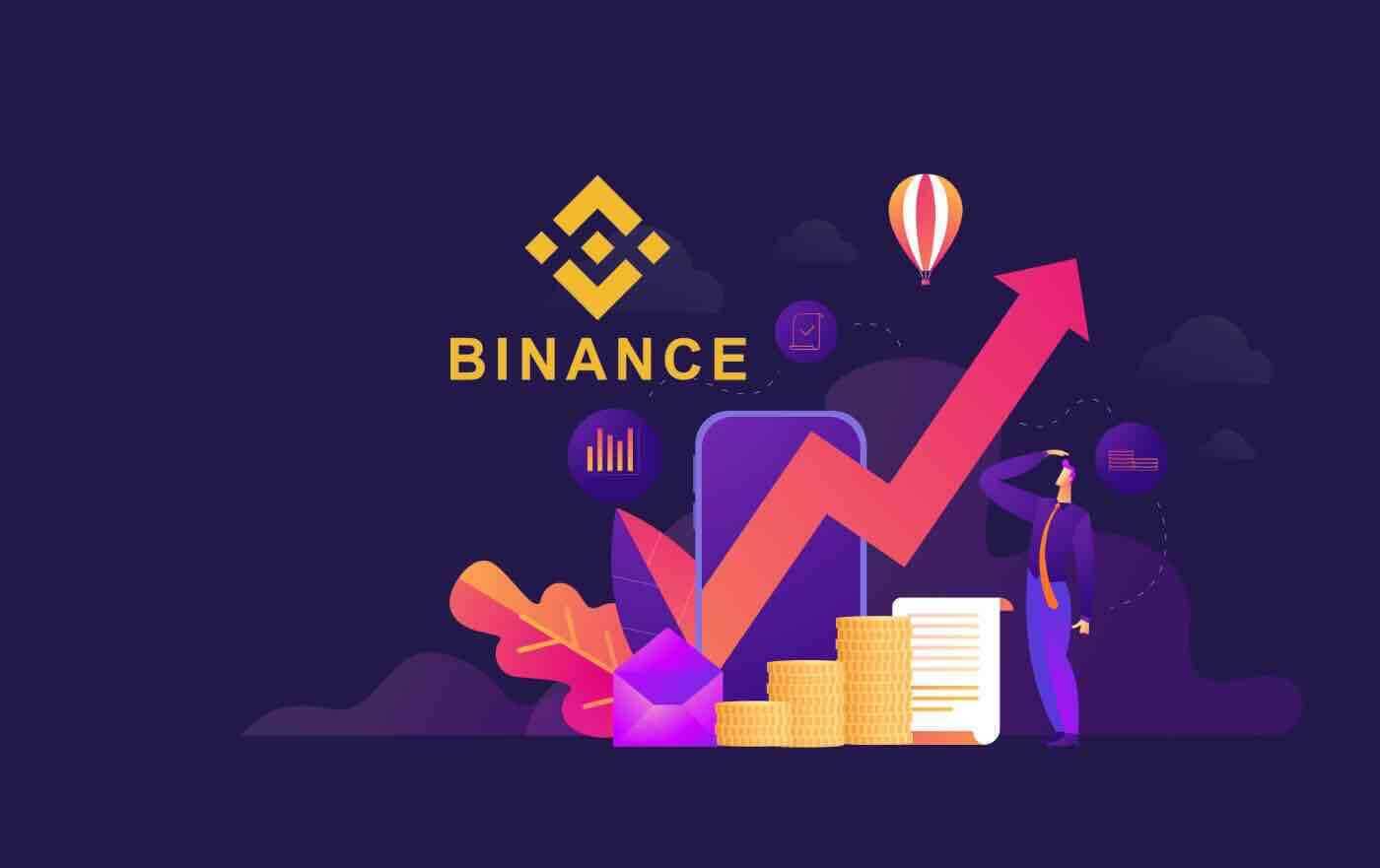
Binanceде кантип депозит салса болот
Binance P2Pде крипто кантип сатып алса болот
Кредиттик картадан же банктык которуулардан айырмаланып, тең алмашуулар сатып алуучулар жана сатуучулар жөнүндө маалымат чогултушпайт.
Binance P2P (Интернет) аркылуу крипто сатып алыңыз
1-кадам:Binance P2P бетине барып, жана
- Эгер сизде Binance эсебиңиз бар болсо, "Кирүү" баскычын чыкылдатып, 4-кадамга өтүңүз
- Эгер сизде Binance аккаунтуңуз жок болсо, " Катталуу " баскычын басыңыз.
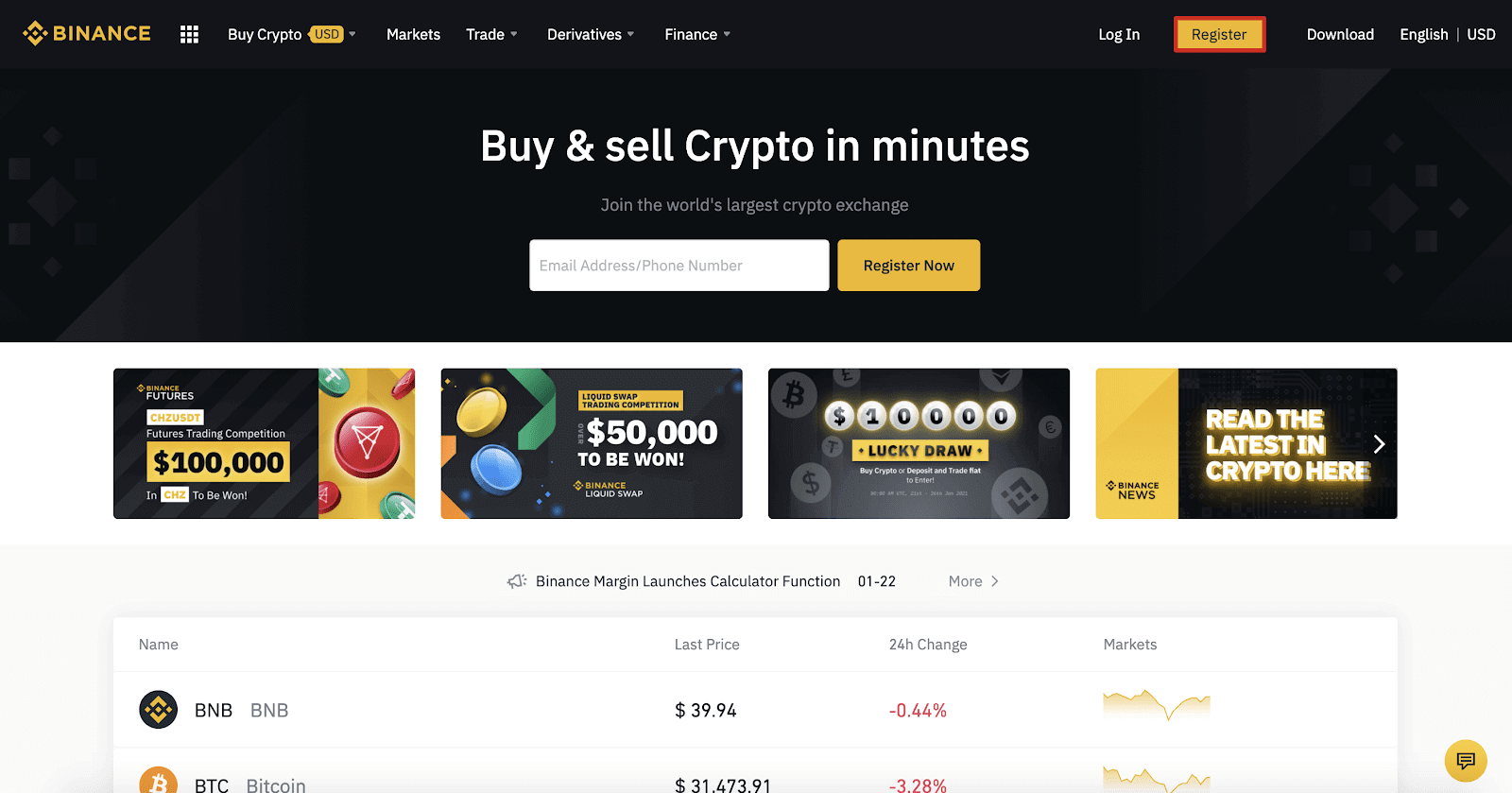
2-кадам:
Каттоо баракчасына электрондук почтаңызды киргизип, логин сырсөзүңүздү орнотуңуз. Binance шарттарын окуп, текшерип, " Аккаунт түзүү " баскычын чыкылдатыңыз.
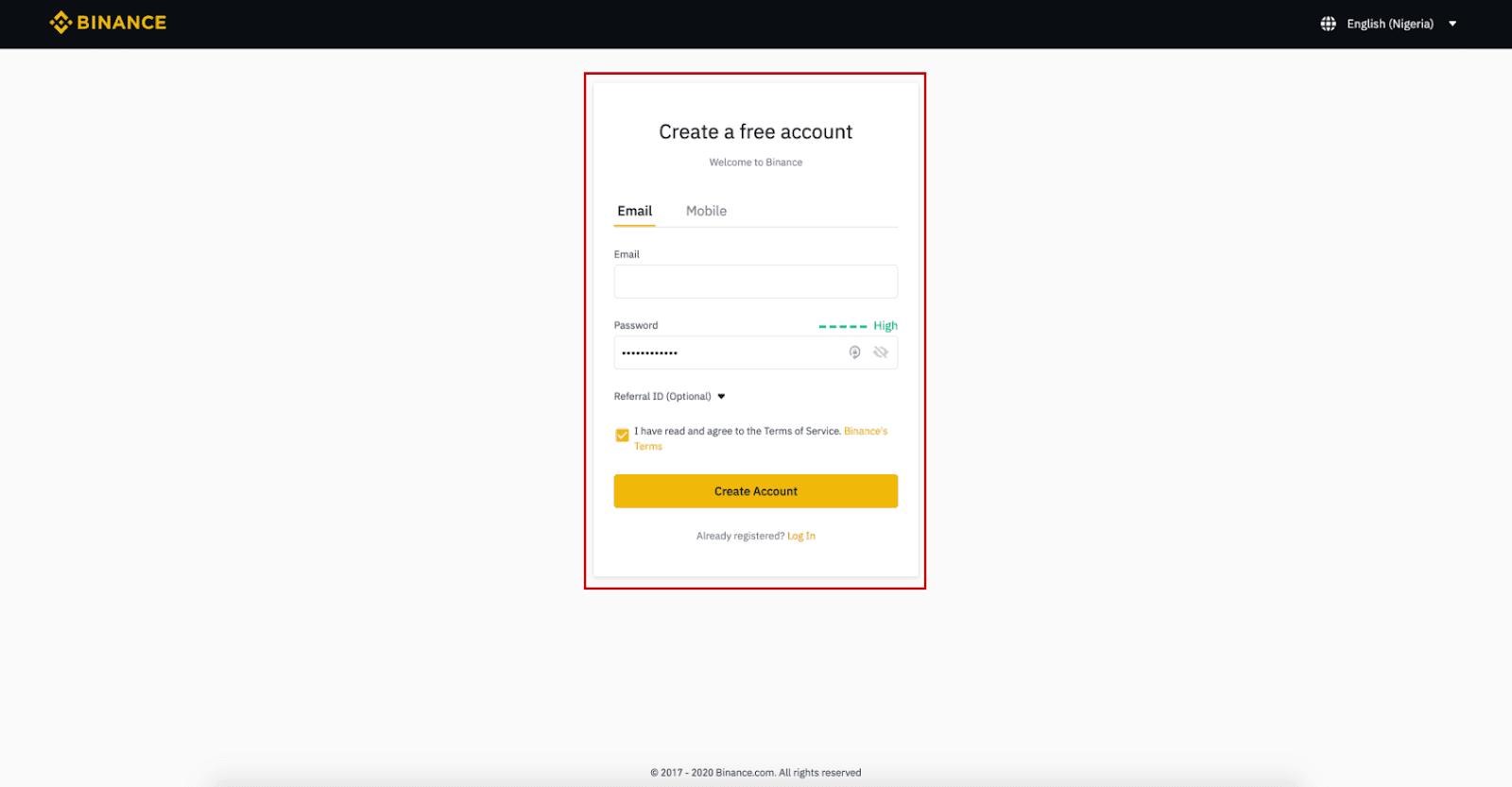
3-кадам:
2-деңгээл өздүгүн тастыктоодон өтүңүз, SMS текшерүүнү иштетиңиз, андан соң каалаган төлөм ыкмасын орнотуңуз.
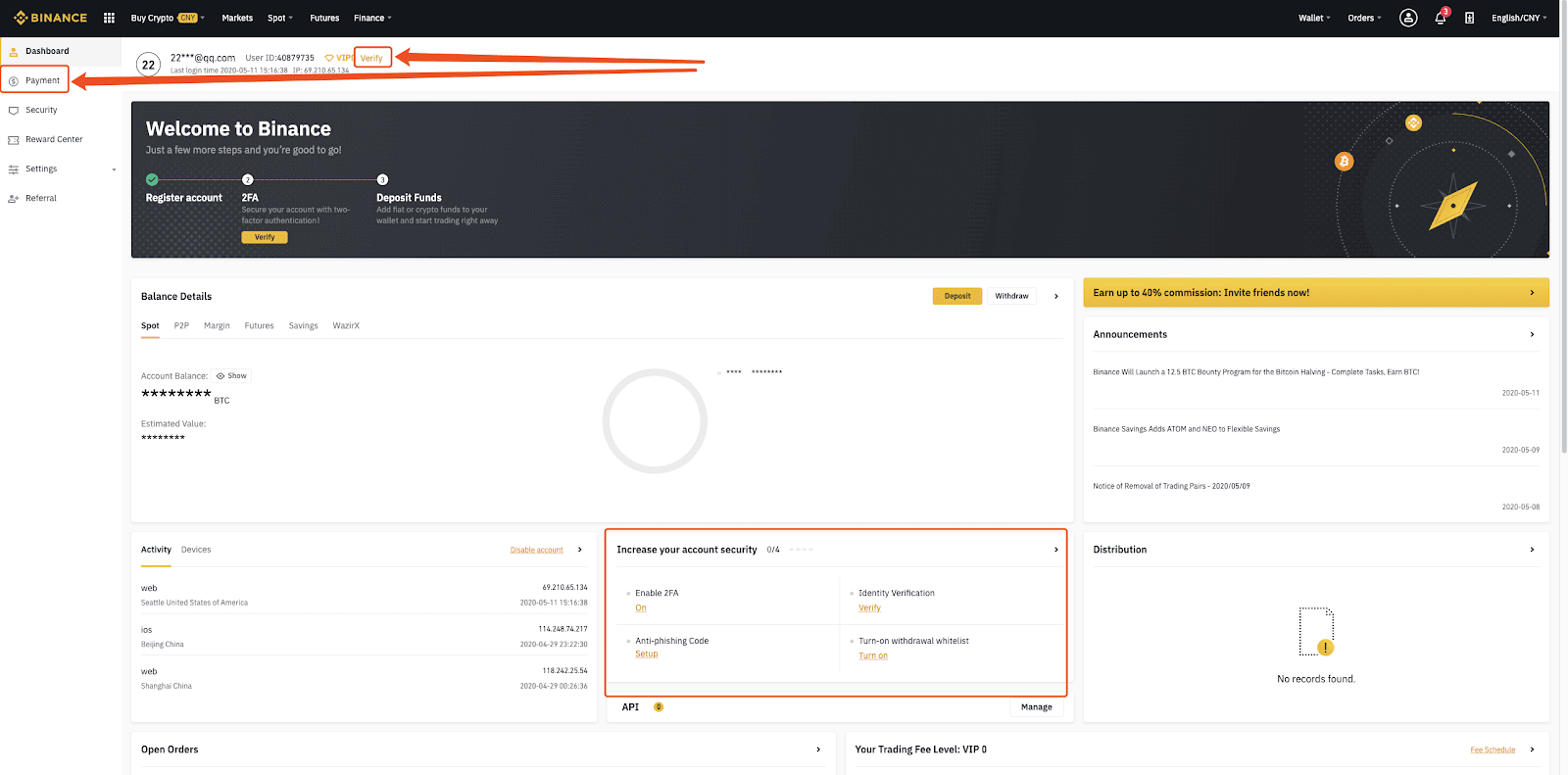
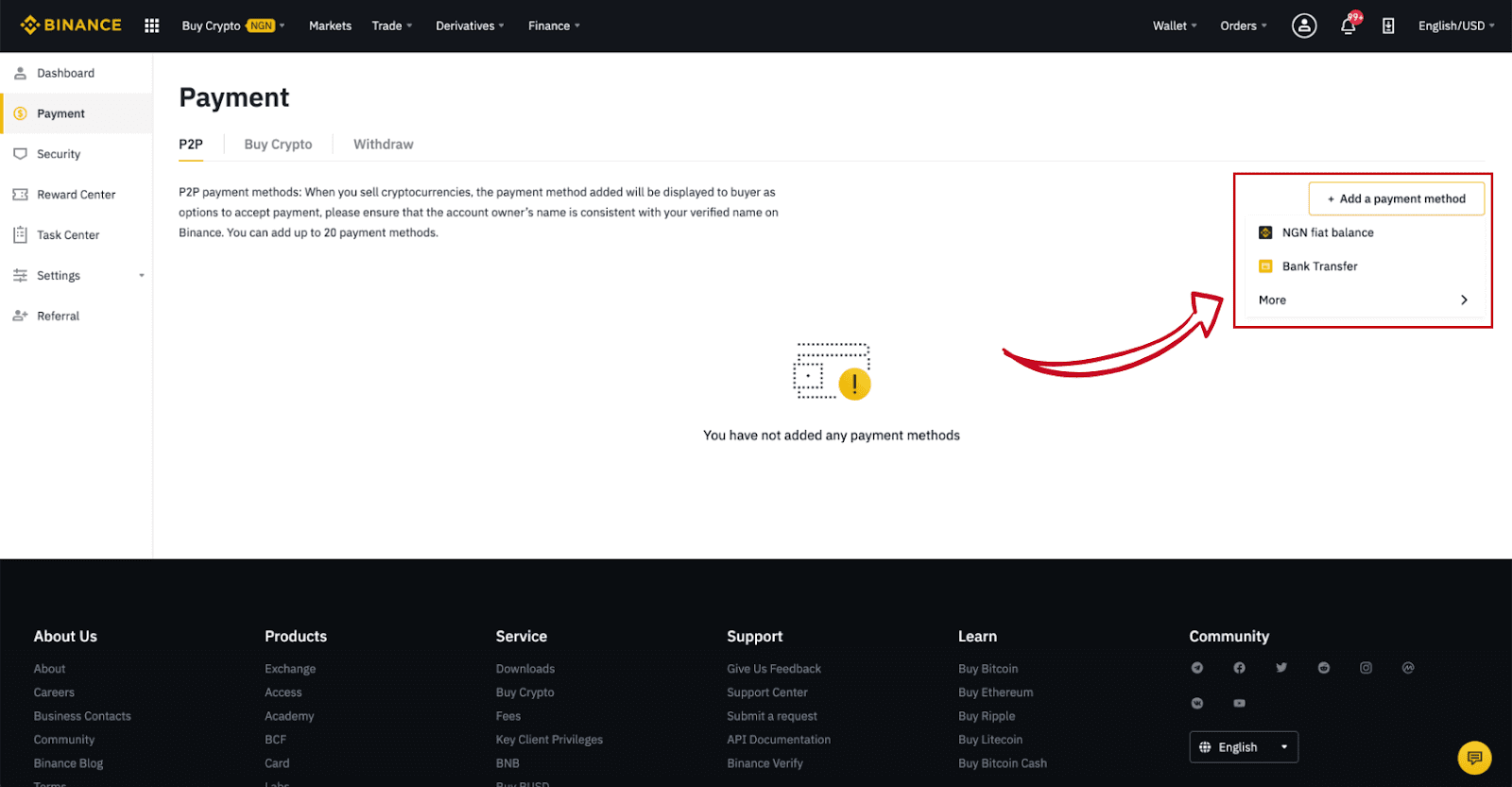
4-кадам:
(1) "Крипто сатып алуу" дегенди тандаңыз, андан кийин жогорку навигациядагы (2) " P2P Trading " чыкылдатыңыз .
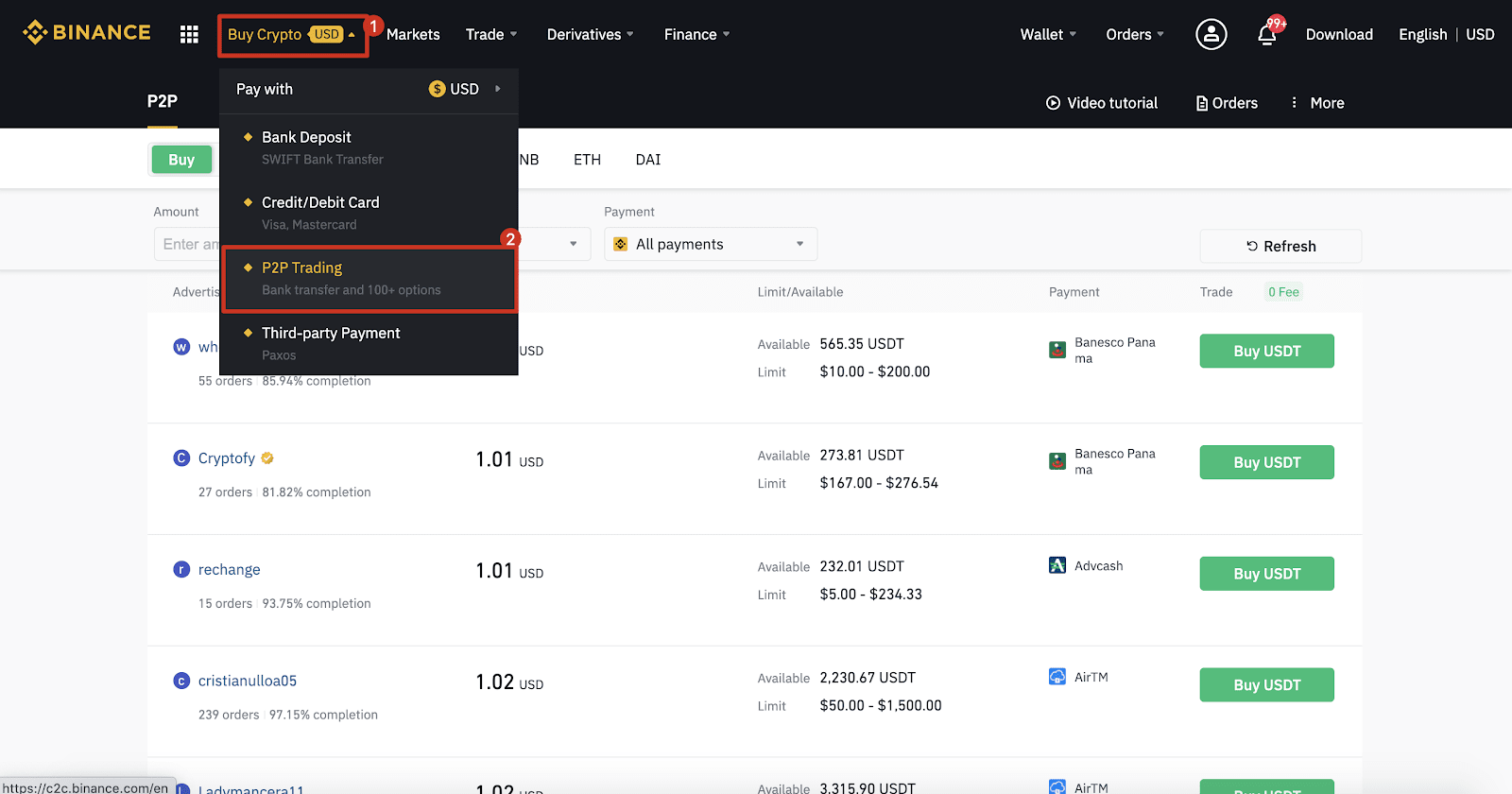
5-кадам:
(1) " Сатып алуу " баскычын чыкылдатып, сатып алгыңыз келген валютаны тандаңыз (BTC мисал катары көрсөтүлгөн). Бааны чыпкалаңыз жана ачылуучу тизмеден (2) “ Төлөм ” , жарнакты тандап, андан кийин (3) " Сатып алуу " баскычын басыңыз.
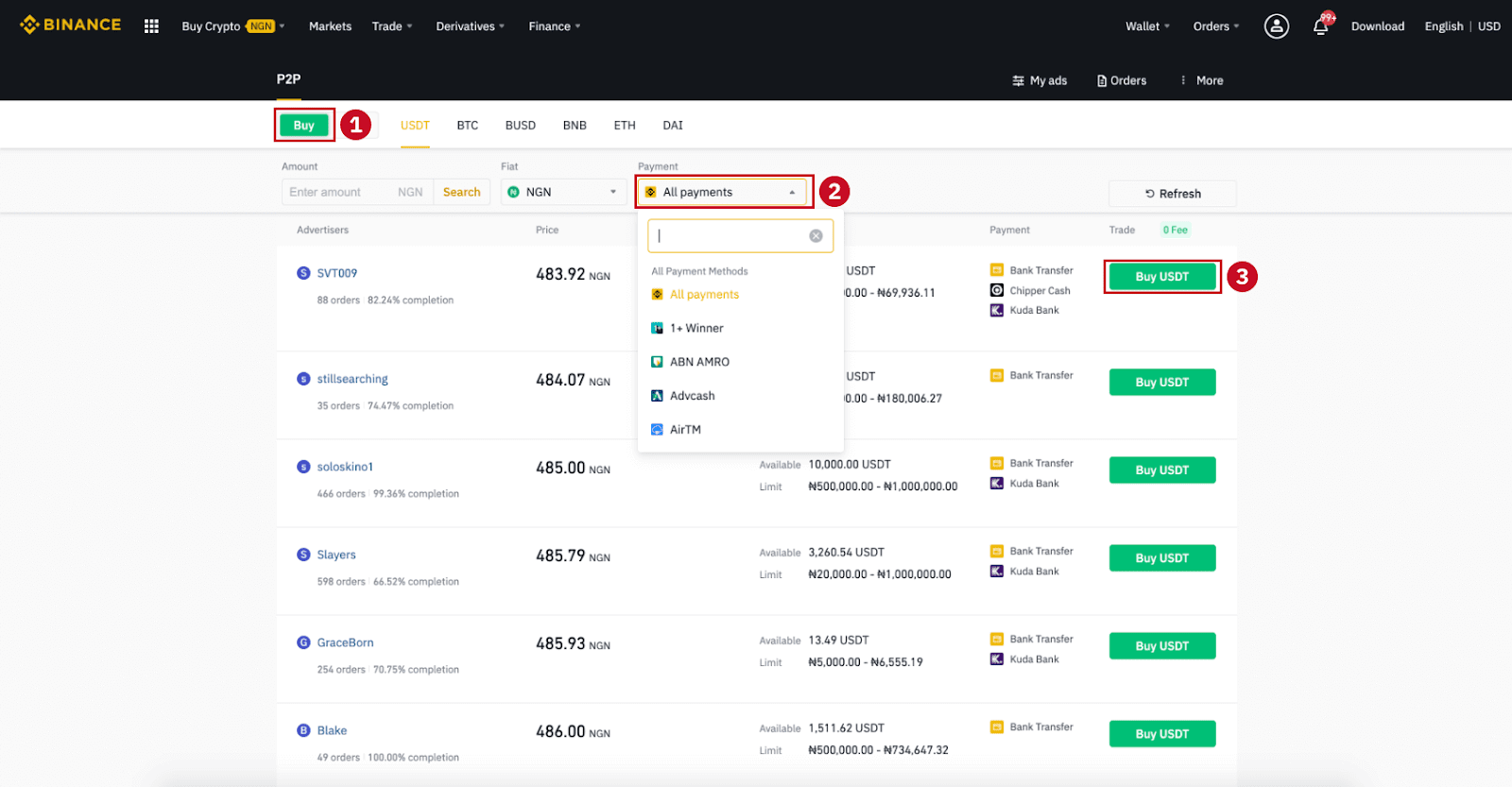
6-кадам:
Сатып алгыңыз келген сумманы (фиат валютасында) же санды (криптодо) киргизип, (2) " Сатып алуу " баскычын басыңыз.
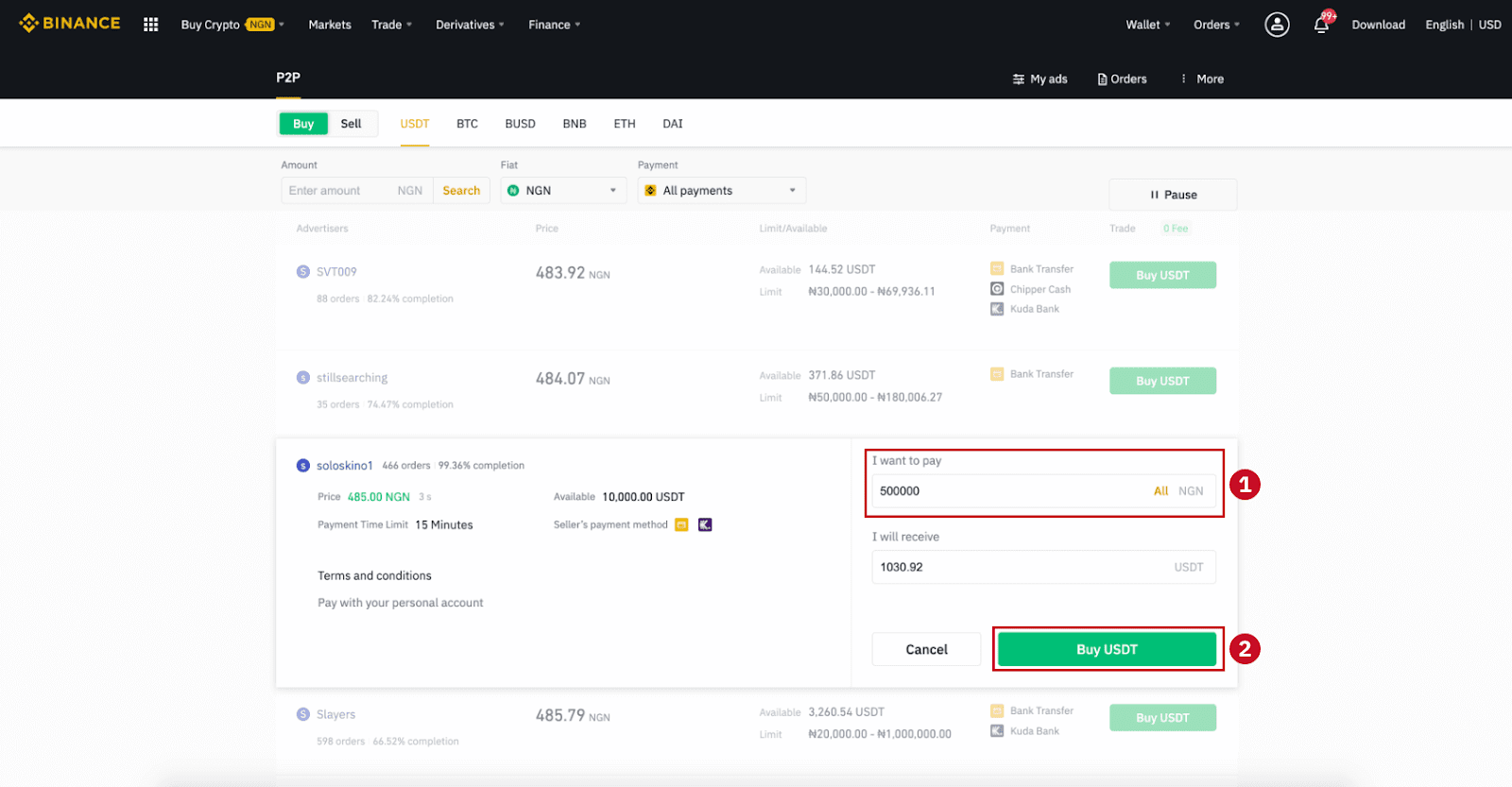
7-кадам:
Заказдын чоо-жайы бетинде төлөм ыкмасын жана суммасын (жалпы баасын) ырастаңыз.
Төлөм мөөнөтүнүн чегинде fiat транзакциясын бүтүрүңүз. Андан кийин " Өткөрүлдү, кийинки " жана " Ырастоо " баскычтарын басыңыз.
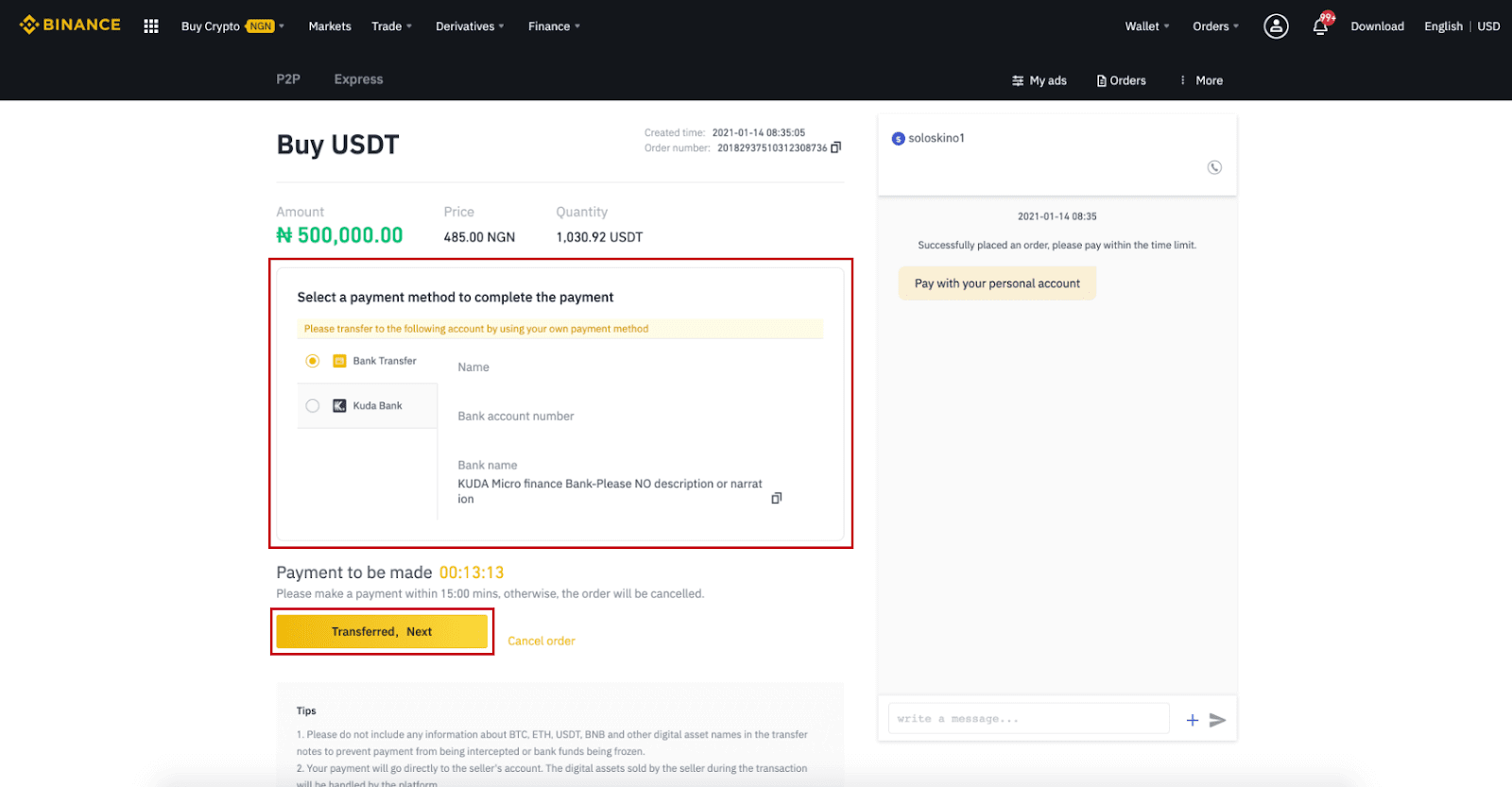
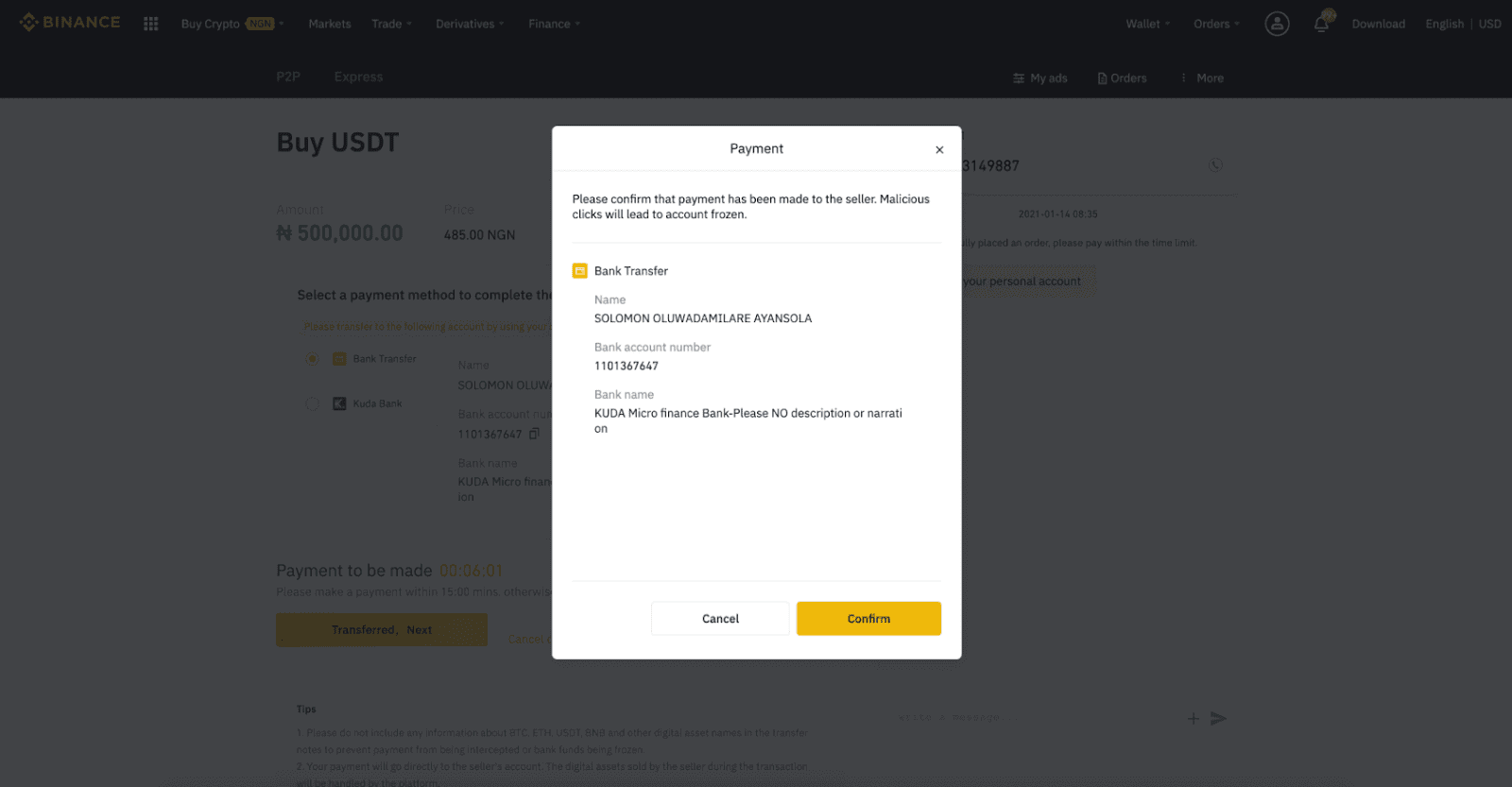
Эскертүү: Төлөмдү түздөн-түз сатуучуга банктык которуу, Alipay, WeChat же башка үчүнчү тараптын төлөм платформасы аркылуу сатуучулардын төлөм маалыматынын негизинде өткөрүп беришиңиз керек. Эгер сиз сатуучуга төлөмдү мурунтан эле которсоңуз, сатуучудан төлөм эсебиңизге кайтарылган акчаны албасаңыз, "Жокко чыгаруу" баскычын чыкылдатпооңуз керек. Эгер сиз иш жүзүндө төлөмдү жасабасаңыз, төлөмдү ырастоо үчүн "Ырастоо" баскычын чыкылдатпаңыз. Бул бүтүмдүн эрежелерине ылайык жол берилбейт. Эгер транзакция учурунда кандайдыр бир маселеге туш болсоңуз, анда чат терезеси аркылуу сатуучу менен байланышсаңыз болот.
8-кадам:
сатуучу cryptocurrency чыгаргандан кийин, бүтүм аяктады. Сиз чыкылдатыңыз (2) " Spot Walletке өткөрүп берүү” санариптик активдерди Spot капчыгыңызга өткөрүү үчүн.
Сиз жаңы эле сатып алган санариптик активди көрүү үчүн баскычтын үстүндөгү (1) " Менин каттоо эсебимди текшерүү " баскычын бассаңыз болот.
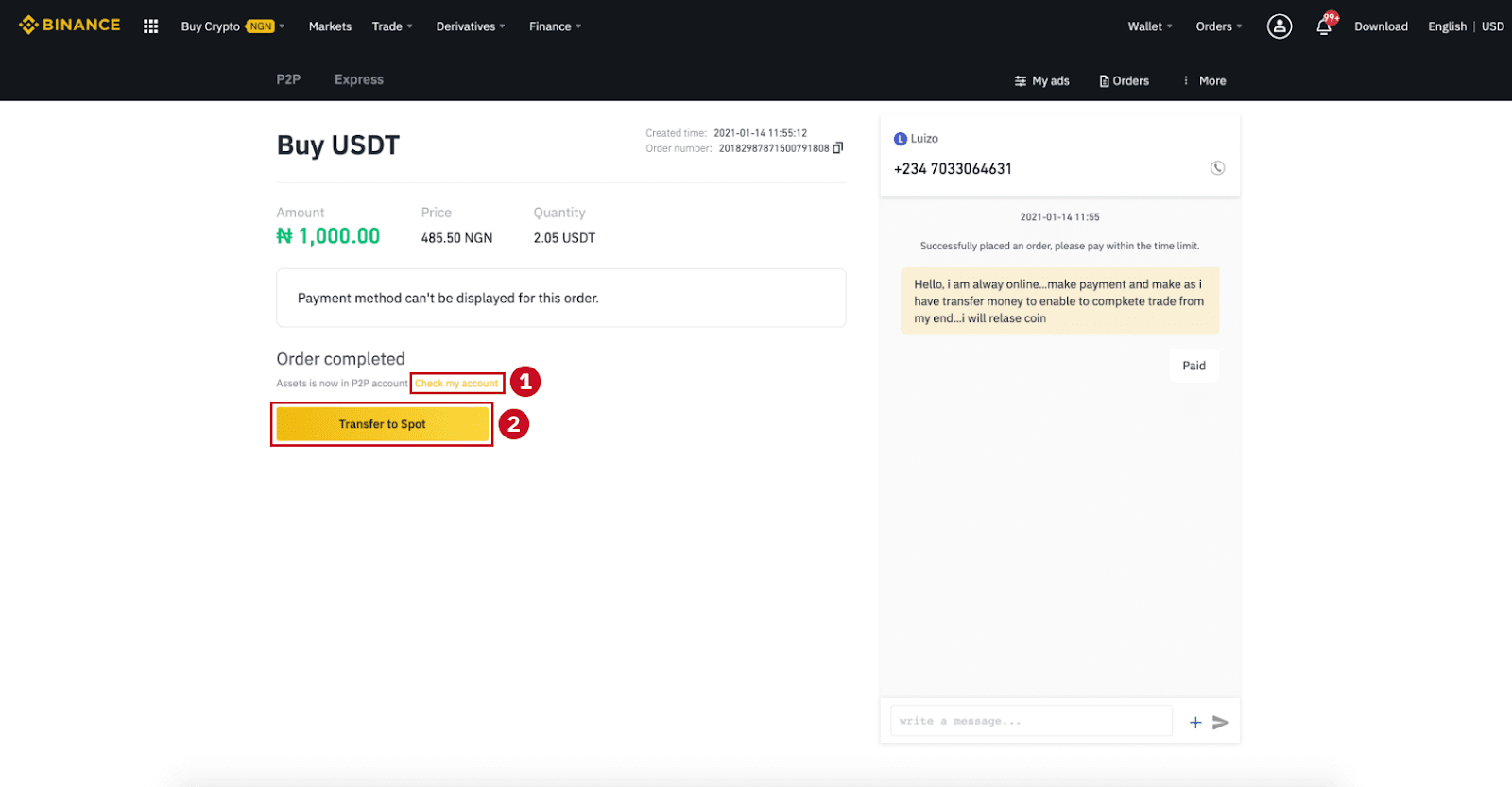
Эскертүү :Эгер сиз криптовалютаны "Которулду, кийинки" баскычын чыкылдаткандан кийин 15 мүнөттөн кийин албасаңыз, анда " Кайрылуу " баскычын чыкылдатсаңыз болот жана Кардарлар кызматы сизге буйрутманы иштеп чыгууга жардам берет.
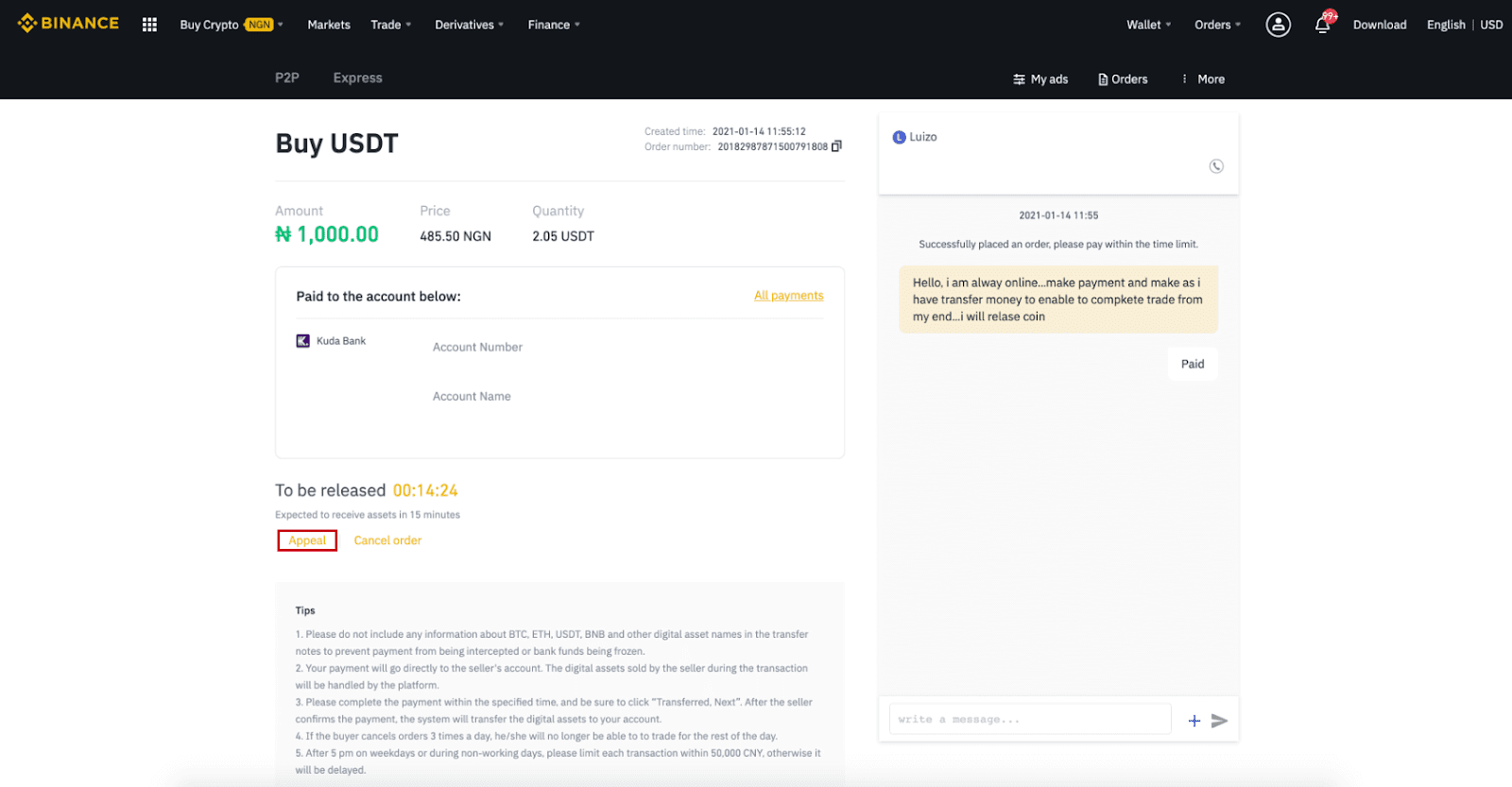
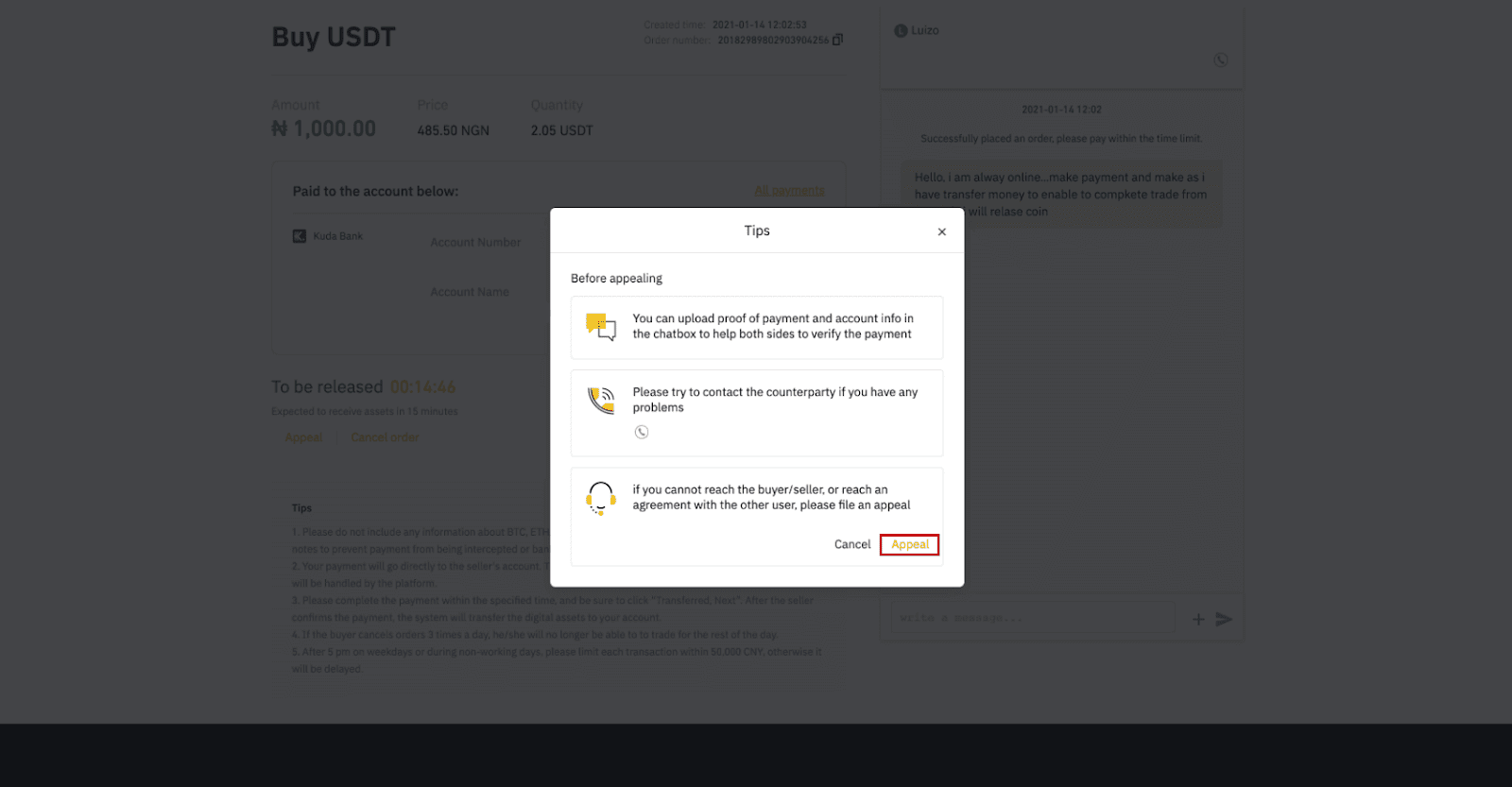
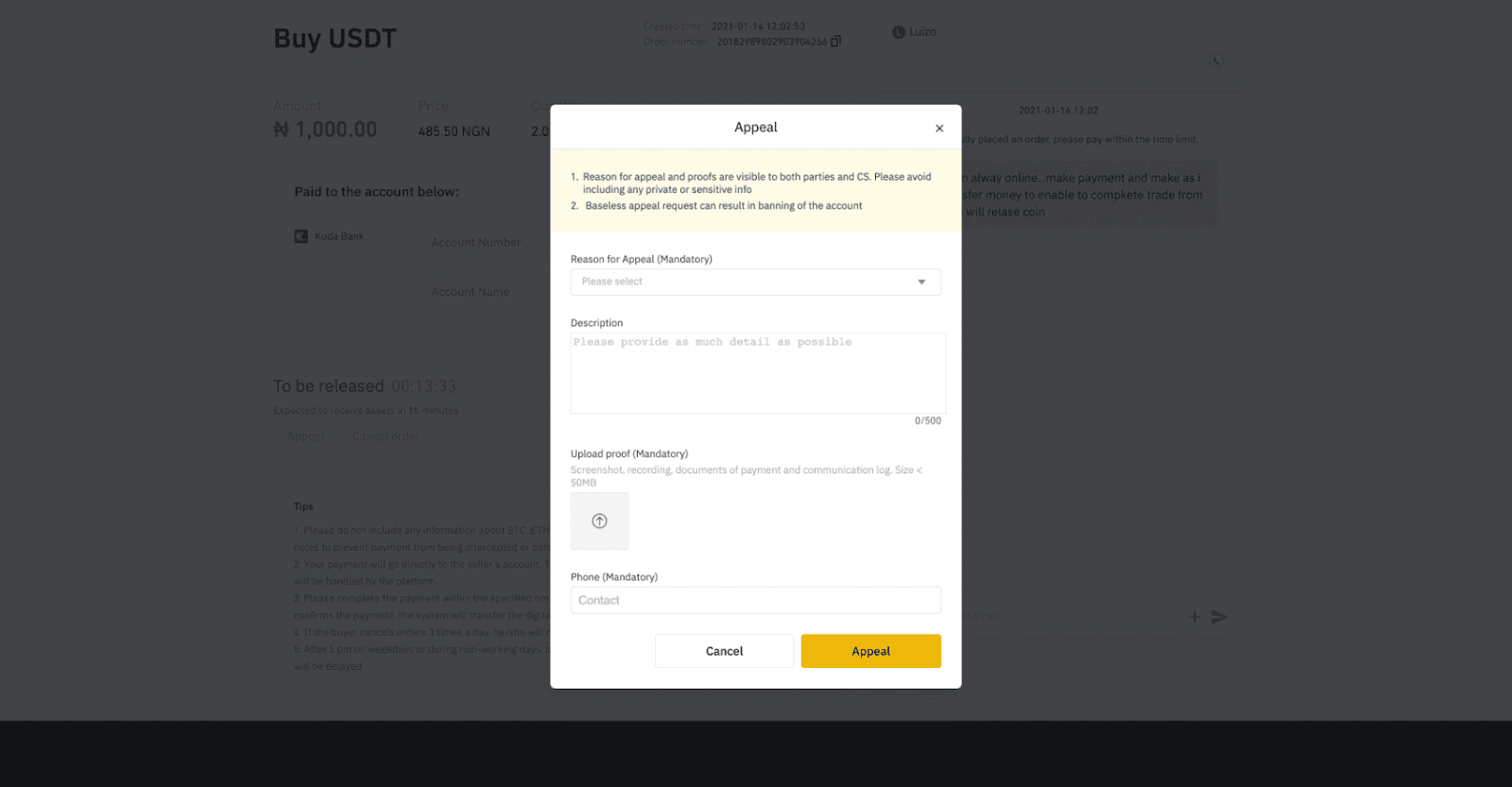
Binance P2P (Колдонмо) аркылуу крипто сатып алыңыз
1-кадамBinance колдонмосуна кириңиз
- Эгер сизде Binance эсебиңиз бар болсо, "Кирүү" баскычын чыкылдатып, 4-кадамга өтүңүз
- Эгер сизде Binance аккаунтуңуз жок болсо , жогорку сол жактагы " Катталуу " баскычын басыңыз

2-кадам
Каттоо баракчасына электрондук почтаңызды киргизип, логин сырсөзүңүздү орнотуңуз. Binance P2P шарттарын окуп, катталуу үчүн жебени басыңыз.

3-кадам
Электрондук почтаңызды жана сырсөзүңүздү киргизиңиз, андан кийин Кирүү үчүн жебени басыңыз.

4-кадам
Binance колдонмосуна киргенден кийин, инсандыгын текшерүүнү аяктоо үчүн сол жактагы колдонуучунун сөлөкөтүн чыкылдатыңыз. Андан кийин SMS аутентификациясын аяктоо жана төлөм ыкмаларыңызды коюу үчүн " Төлөм ыкмалары " баскычын басыңыз.

5-кадам
Башкы бетке өтүп, " P2P Trading " баскычын басыңыз.
P2P бетинде, (1) " Сатып алуу " өтмөгүн жана сиз сатып алгыңыз келген крипто (2) (мисалы, USDT алып), андан кийин жарнаманы тандап, (3) " Сатып алуу " баскычын басыңыз.

6-кадам
Сатып алгыңыз келген сумманы киргизип, сатуучулардын төлөм ыкмаларын ырастап, " USDT сатып алуу " баскычын басыңыз.

7-кадам
Төлөм мөөнөтүнүн ичинде сатуучунун төлөм маалыматынын негизинде акчаны түз сатуучуга өткөрүп, андан кийин “ Фондду которуу ” баскычын басыңыз . Сиз которулган төлөм ыкмасын таптап, " Которулду , кийинки " баскычын басыңыз


Эскертүү : Binance'де төлөм ыкмасын коюу "Которулду, кийинки " баскычын чыкылдатсаңыз , төлөм түздөн-түз сатуучулардын эсебине түшөт дегенди билдирбейт . Төлөмдү түздөн-түз сатуучуга банктык которуу аркылуу же башка үчүнчү тараптын төлөм платформасы аркылуу сатуучулардын төлөм маалыматынын негизинде бүтүрүшүңүз керек.
Сураныч, баспаңыз "Эгерде сиз эч кандай транзакция жасабасаңыз , которулду, кийинки ”. Бул P2P Колдонуучу транзакция саясатын бузат.
8-кадам
статусу "Чыгаруу" болот.
Сатуучу cryptocurrency чыгаргандан кийин, бүтүм аяктады. Санариптик активдерди Spot капчыгыңызга өткөрүү үчүн "Spot капчыгына өткөрүү " баскычын чыкылдатсаңыз болот. Сиз ылдый жагындагы

" Капчык " ды, анан fiat капчыгыңыздан сатып алган крипто акчаңызды текшерүү үчүн " Fiat " баскычын чыкылдатсаңыз болот. Ошондой эле " Өткөрүүнү бассаңыз болот. ” жана криптовалютаны спот капчыгыңызга соодалоо үчүн өткөрүп бериңиз. Эскертүү : Эгерде сиз криптовалютаны 15 мүнөттөн кийин албасаңыз, “Которулду , кийинки”

, жогору жактагы “ Телефон ” же “ Чат ” сөлөкөтүн чыкылдатуу менен сатуучу менен байланыша аласыз .

Же " Апелляцияны " чыкылдатып, "Даттануунун себебин" жана "Далилди жүктөө" дегенди тандасаңыз болот . Биздин кардарларды колдоо тобу сизге буйрутманы иштетүүгө жардам берет.

1. Сиз BTC, ETH, BNB, USDT, Учурда Binance P2Pде EOS жана BUSD. Эгер сиз башка криптолорду соода кылгыңыз келсе, спот базарында соода кылыңыз.
2. Эгерде кандайдыр бир суроолоруңуз же даттанууларыңыз болсо, кардарларды колдоо тобубузга кайрылыңыз.
11111-11111-11111-22222-33333 -44444
Binanceге крипто кантип салуу керек
Санариптик валюталар эч бир өлкөгө же анын мыйзамдарына байланыштуу эмес. Сиз дүйнөнүн каалаган бурчунда анын өзгөчө чектөөлөрү жөнүндө кабатырланбастан депозитке сала аласыз. Мындан тышкары, криптовалютанын курстары геосаясий таасирге же инфляцияга реакция кылбайт, анткени крипто борборлоштурулган төлөм жана банк тутумдарынан көз карандысыз иштейт.
Binance (Интернет) боюнча крипто депозити
Эгер сиз башка платформада же капчыкта криптовалютка ээ болсоңуз, анда сиз аларды Binance Wallet'иңизге соодалоо үчүн которо аласыз же Binance Earn кызматтарынын топтому менен пассивдүү киреше ала аласыз.Binance депозитимдин дарегин кантип тапсам болот?
Криптовалюталар "депозиттик дарек" аркылуу депозитке салынат. Binance Капчыгыңыздын депозиттик дарегин көрүү үчүн, [Капчык] - [Обзор] - [Депозит] бөлүмүнө өтүңүз. [Crypto Deposit] баскычын чыкылдатып, салгыңыз келген тыйынды жана сиз колдонуп жаткан тармакты тандаңыз. Сиз депозиттин дарегин көрөсүз. Даректи Binance Капчыгыңызга өткөрүү үчүн чыгарып жаткан платформага же капчыкка көчүрүп, чаптаңыз. Кээ бир учурларда, сиз да MEMO камтышы керек болот.
Кадам-кадам үйрөткүч
1. Binance аккаунтуңузга кирип, [ Капчык] - [ Обзор ]. 2. [ Депозит
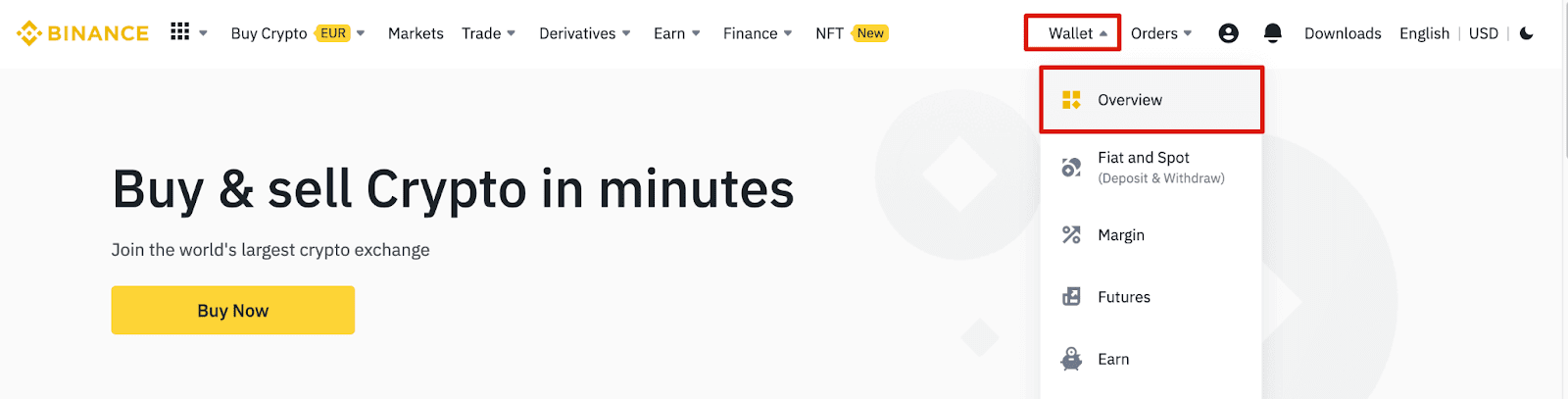
] чыкылдатыңыз жана сиз калкыма терезени көрөсүз. 3.Click [ Crypto Deposit ] . 4. Сиз салгыңыз келген cryptocurrency тандаңыз, мисалы USDT . 5. Андан кийин депозиттик тармакты тандаңыз. Тандалган тармак сиз акча чыгарып жаткан платформанын тармагы менен бирдей экенин текшериңиз. Эгер сиз туура эмес тармакты тандасаңыз, каражатыңыздан айрыласыз. Тармак тандоонун корутундусу:

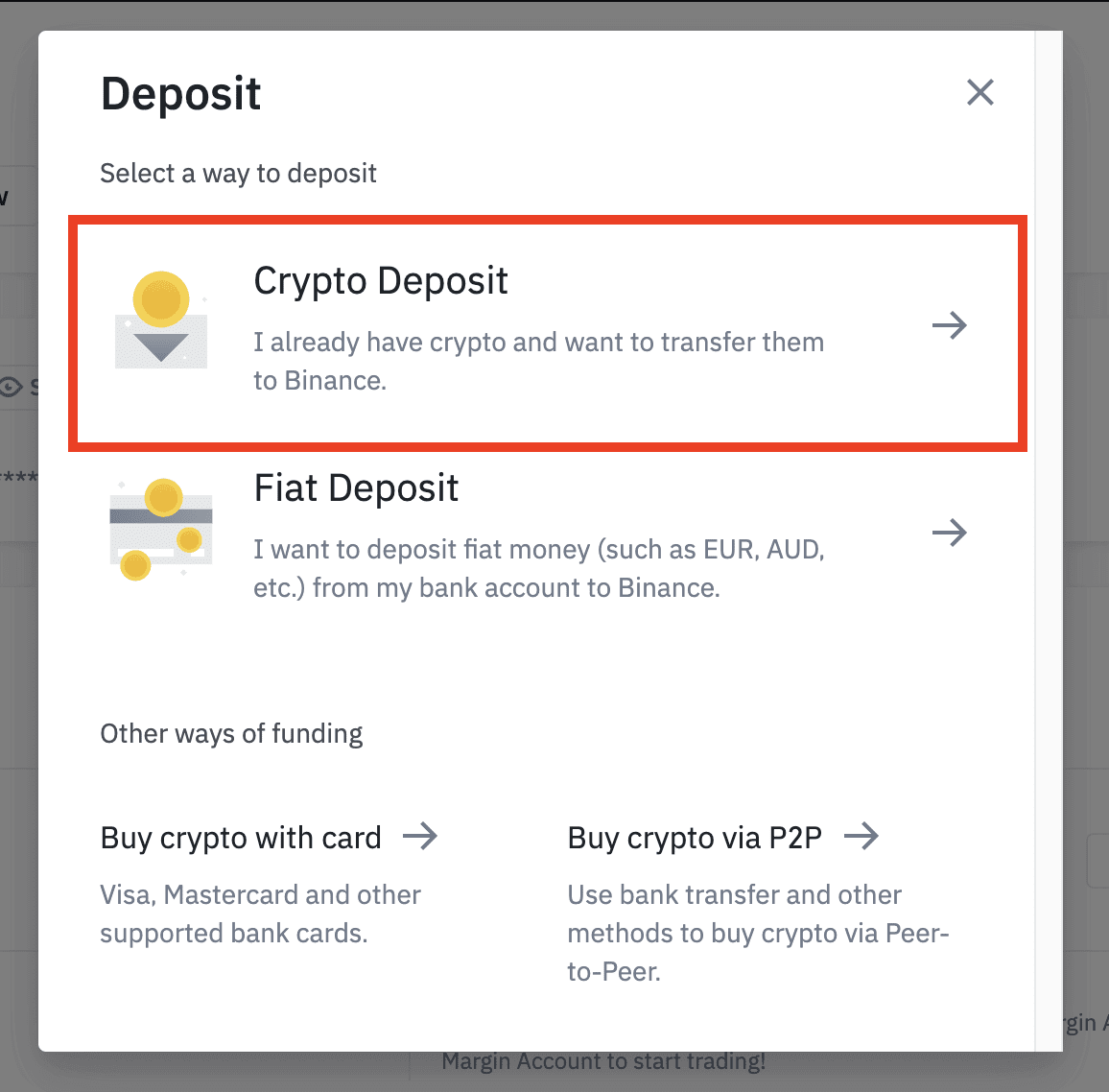
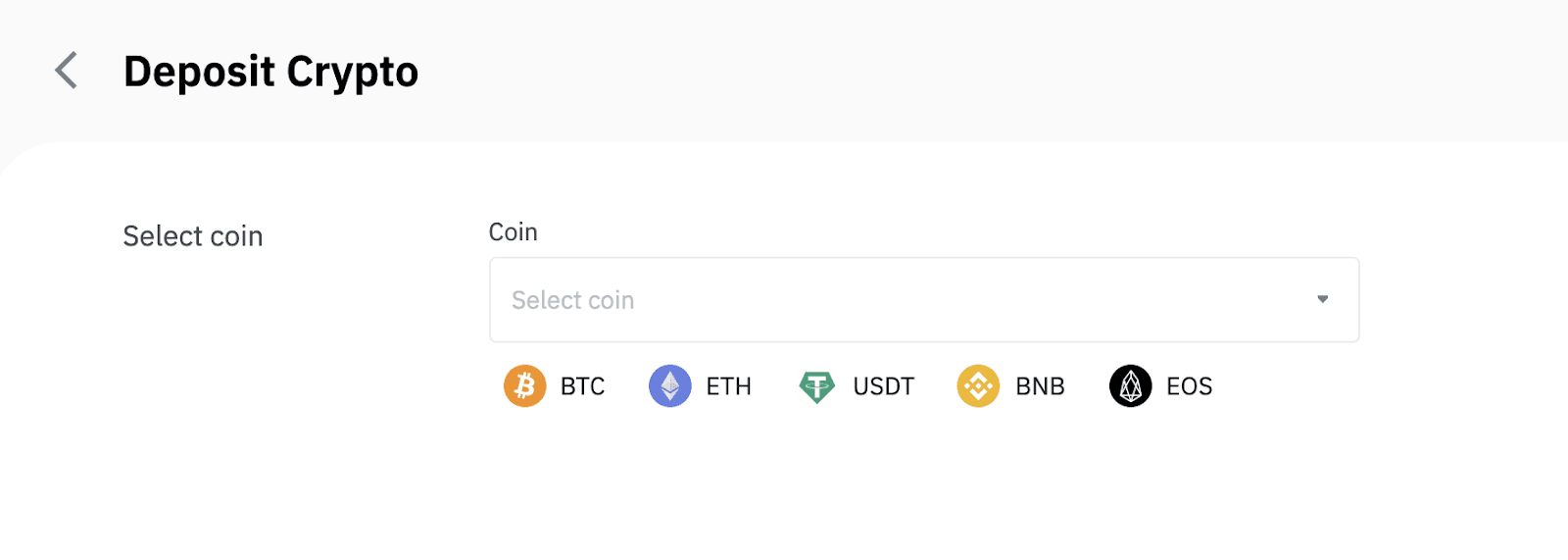
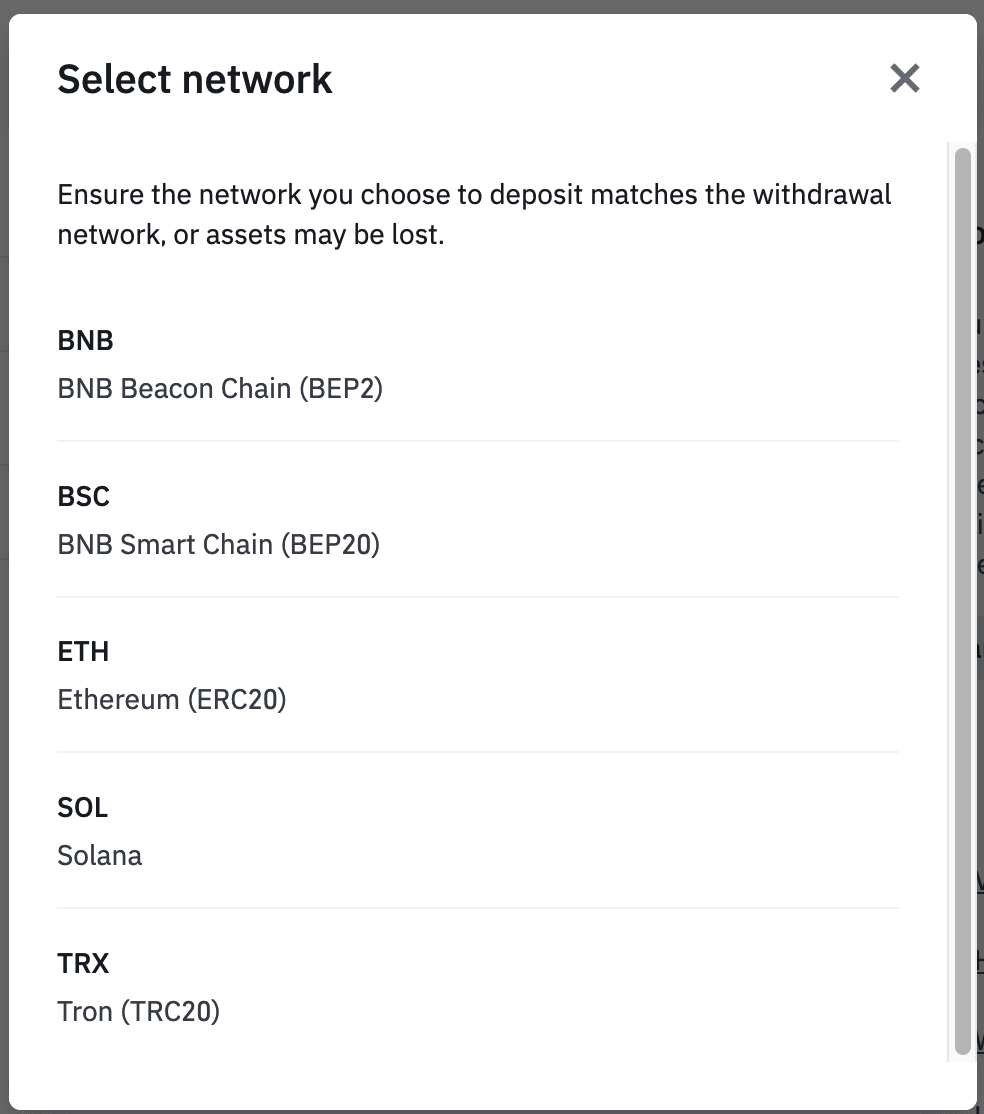
- BEP2 BNB Beacon Chain (мурдагы Binance Chain) билдирет.
- BEP20 BNB Smart Chain (BSC) (мурдагы Binance Smart Chain) билдирет.
- ERC20 Ethereum тармагын билдирет.
- TRC20 TRON тармагын билдирет.
- BTC Bitcoin тармагын билдирет.
- BTC (SegWit) Native Segwit (bech32) билдирет жана дареги "bc1" менен башталат. Колдонуучулар Bitcoin холдингдерин алып же SegWit (bech32) даректерине жөнөтө алышат.
6. Бул мисалда биз USDTди башка платформадан чыгарып, аны Binanceге салабыз. Биз ERC20 дарегинен (Ethereum blockchain) чыгып жаткандыктан, биз ERC20 депозиттик тармагын тандайбыз.
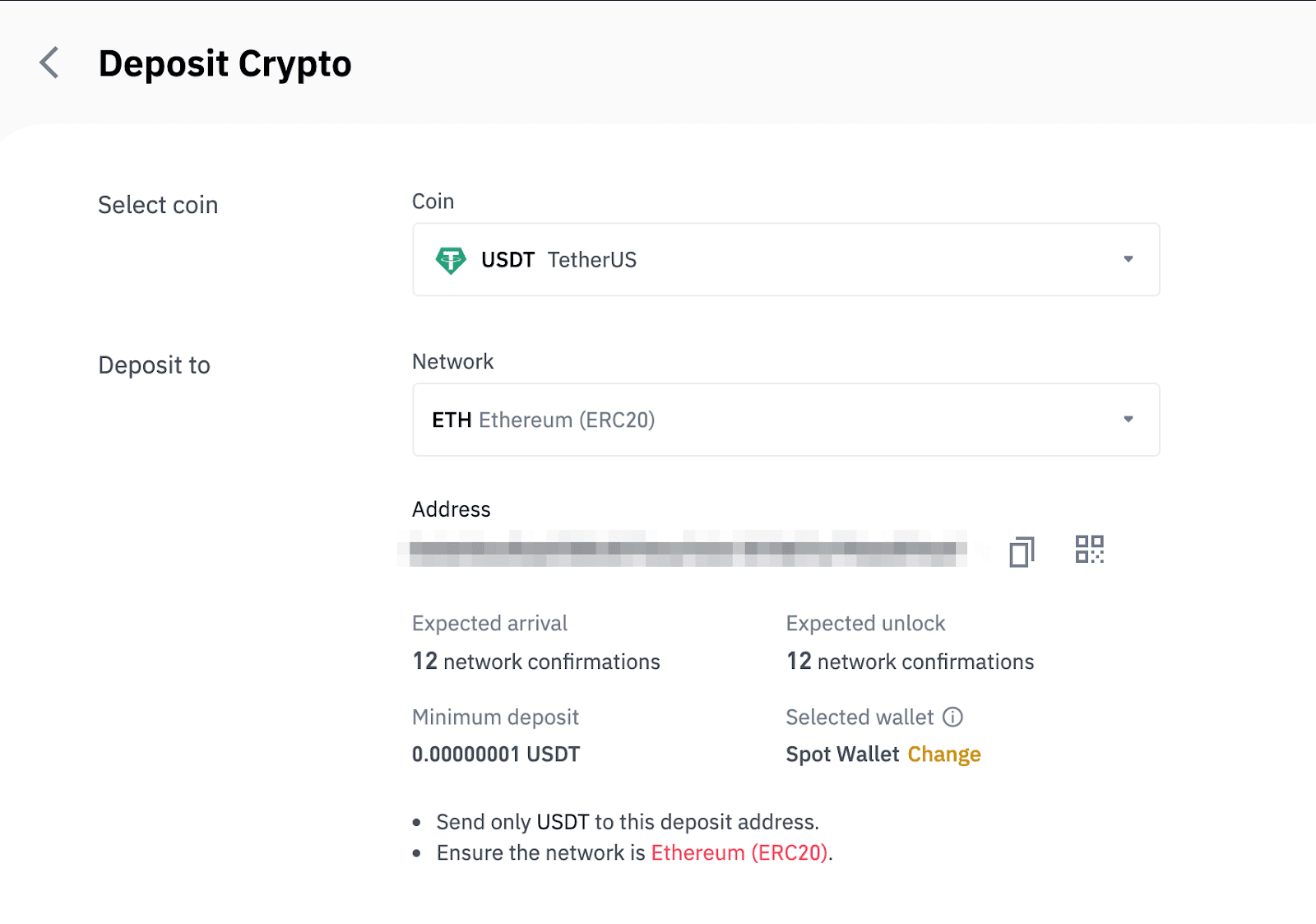
- Тармакты тандоо сиз чыгарып жаткан тышкы капчык/алмашуу тарабынан берилген варианттарга жараша болот. Эгерде тышкы платформа ERC20ну гана колдосо, ERC20 депозиттик тармагын тандоо керек.
- Эң арзан төлөм опциясын ТАНДАБАҢЫЗ. Тышкы платформага туура келгенин тандаңыз. Мисалы, сиз ERC20 токендерин башка ERC20 дарегине гана жөнөтө аласыз жана BSC токендерин башка BSC дарегине гана жөнөтө аласыз. Эгер сиз шайкеш келбеген/башка депозиттик тармактарды тандасаңыз, сиз өз каражатыңыздан айрыласыз.
7. Binance Wallet'иңиздин депозиттик дарегин көчүрүү үчүн чыкылдатыңыз жана аны крипто акчаны алгысы келген платформадагы дарек талаасына чаптаңыз.
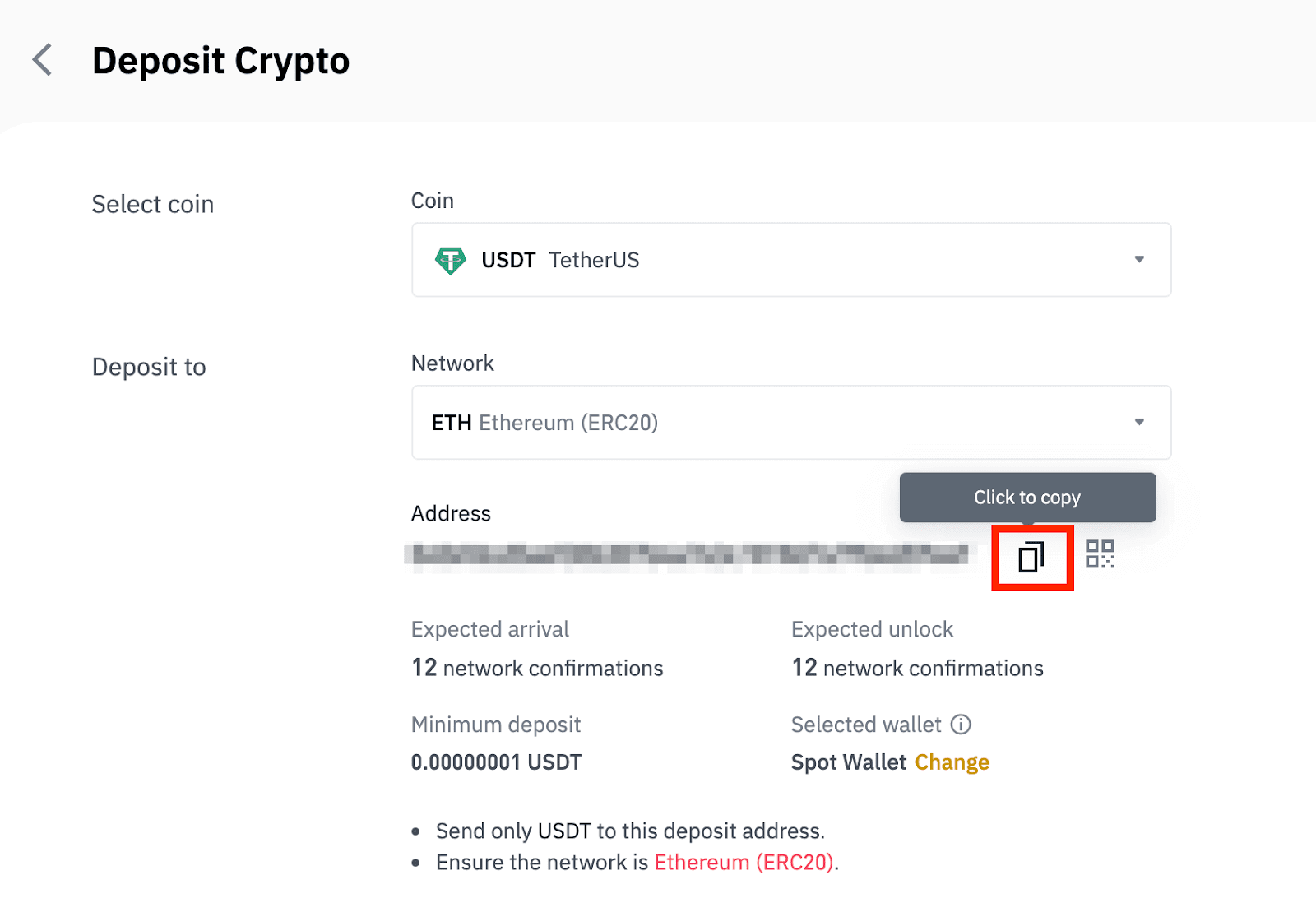
Же болбосо, даректин QR кодун алуу жана аны чыгарып жаткан платформага импорттоо үчүн QR код сөлөкөтүн чыкылдатсаңыз болот.
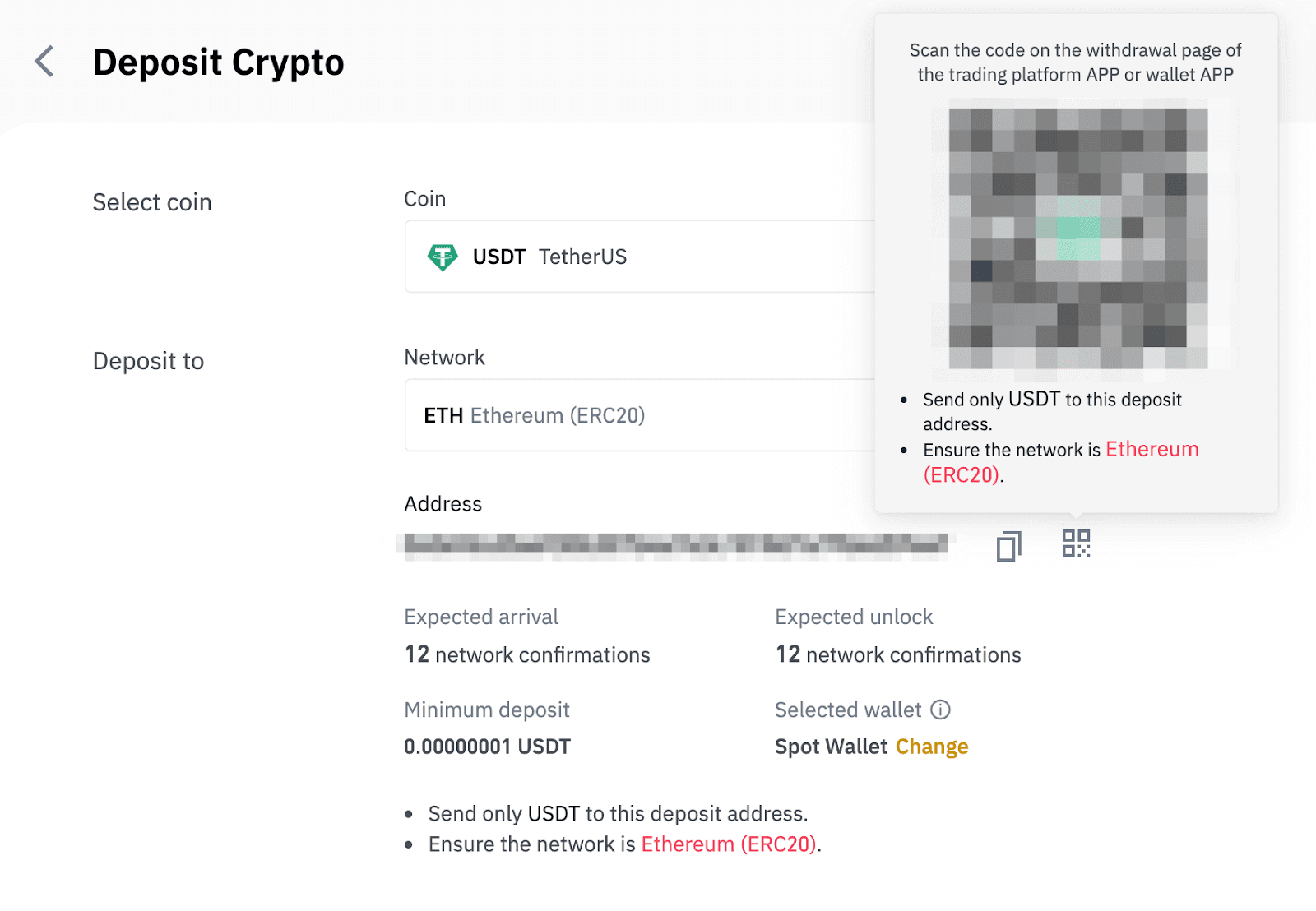
8. Акча алуу өтүнүчүн ырастагандан кийин, транзакциянын ырасталышына убакыт керек. Ырастоо убактысы blockchain жана анын учурдагы тармак трафигине жараша өзгөрөт .
Которуу иштетилгенден кийин, каражат көп өтпөй Binance эсебиңизге түшөт.
9. Депозитиңиздин абалын [Транзакция тарыхынан] текшере аласыз, ошондой эле акыркы транзакцияларыңыз боюнча көбүрөөк маалымат аласыз.
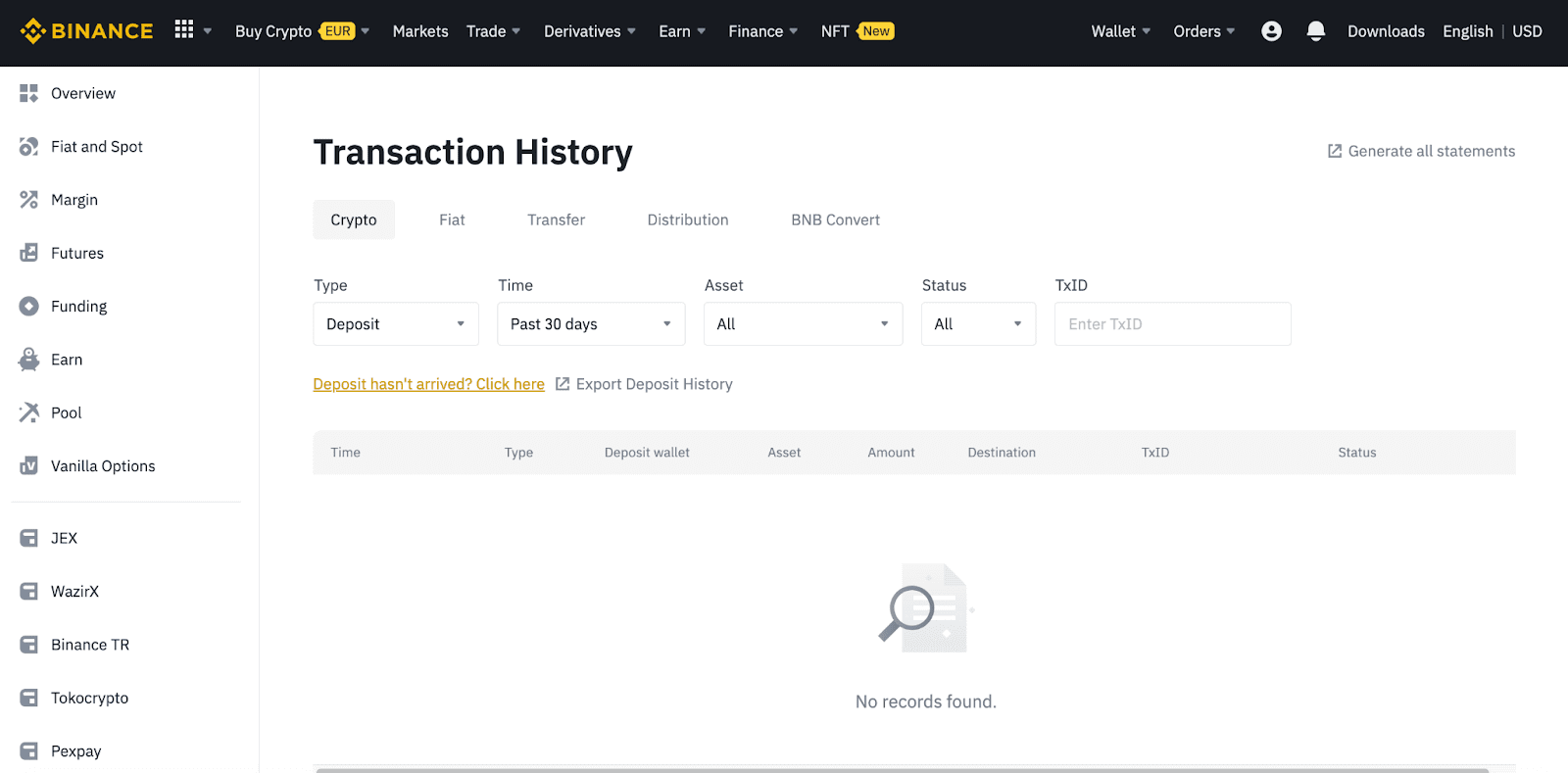
Binanceге крипто салуу (колдонмо)
1. Binance Колдонмоңузду ачып, [Капчыктар] - [Депозитти] таптаңыз.

2. Сиз салгыңыз келген cryptocurrency тандаңыз, мисалы USDT .

3. Сиз USDT салуу үчүн жеткиликтүү тармакты көрөсүз. Сураныч, депозиттик тармакты кылдаттык менен тандаңыз жана тандалган тармак сиз акча чыгарып жаткан платформанын тармагы менен бирдей экенин текшериңиз. Эгер сиз туура эмес тармакты тандасаңыз, каражатыңыздан айрыласыз.

4. Сиз QR кодун жана депозиттин дарегин көрөсүз. Binance Капчыгыңыздын депозиттик дарегин көчүрүү үчүн чыкылдатыңыз жана аны крипто акчасын алууну көздөгөн платформадагы дарек талаасына чаптаңыз. Сиз ошондой эле [Сүрөт катары сактоо] баскычын басып, QR кодун түздөн-түз алып салуу платформасына импорттой аласыз.

Сиз [Change Wallet] баскычын таптап, каалаганын тандасаңыз болот"Spot Wallet" же "Каржылоо капчыгы" үчүн депозит салуу.

5. Депозиттик суроо-талапты ырастагандан кийин которуу иштетилет. Каражаттар бир аздан кийин Binance эсебиңизге чегерилет.
Binanceде кредиттик/дебеттик карта менен крипто кантип сатып алса болот
Кредиттик карталар менен төлөмдөр тез, ыңгайлуу жана коопсуз. Бул параметрди сынап көрүү баалуу!
Кредит/дебеттик карта менен крипто сатып алыңыз (Интернет)
1. Binance эсебиңизге кирип, [Крипто сатып алуу] - [Кредит/дебеттик карта] баскычын басыңыз.
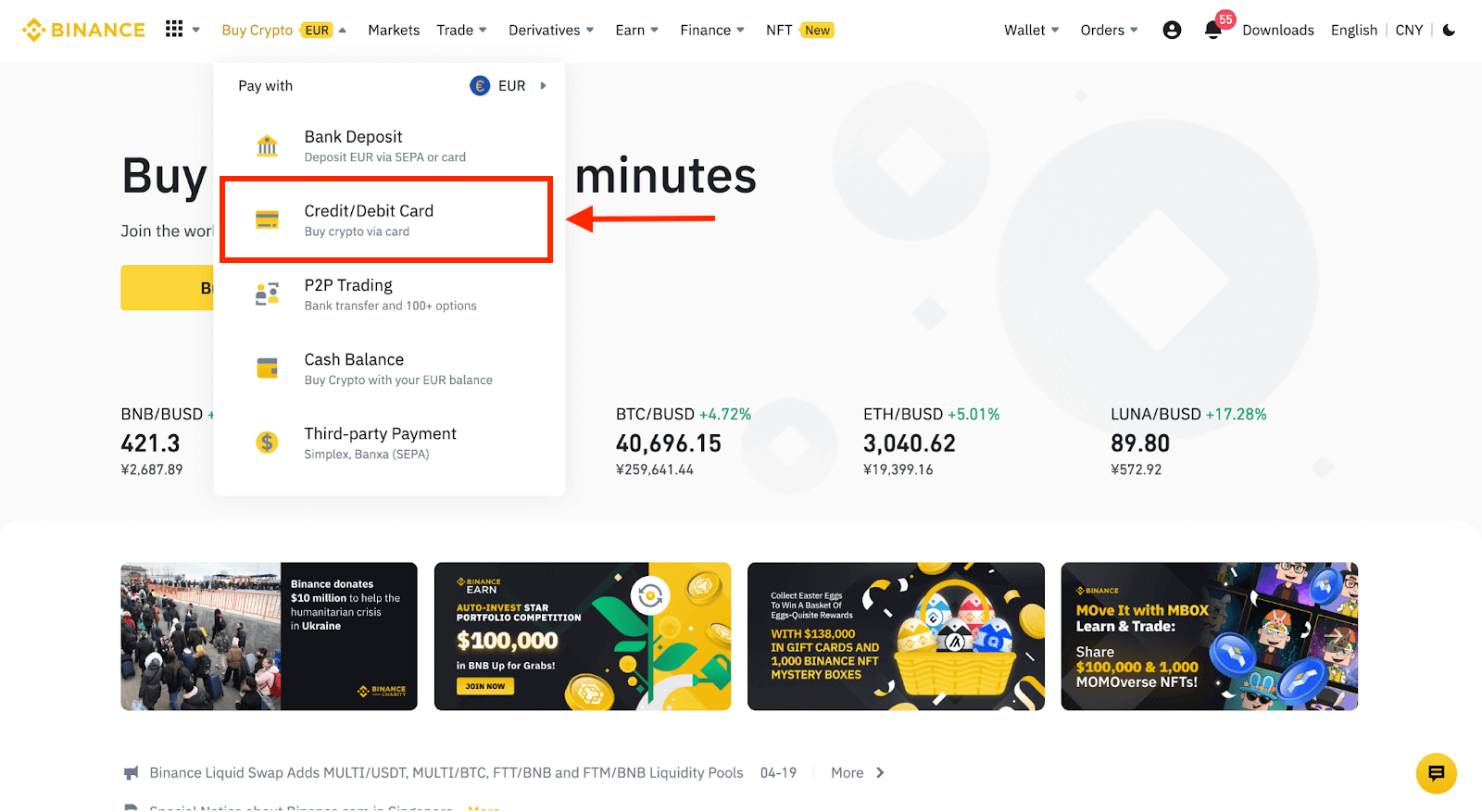
2. Бул жерде сиз ар кандай фиат валюталары менен крипто сатып алууну тандай аласыз. Сиз короткуңуз келген fiat суммасын киргизиңиз жана система сиз ала турган крипто суммасын автоматтык түрдө көрсөтөт. 3 [Жаңы карта кошуу]
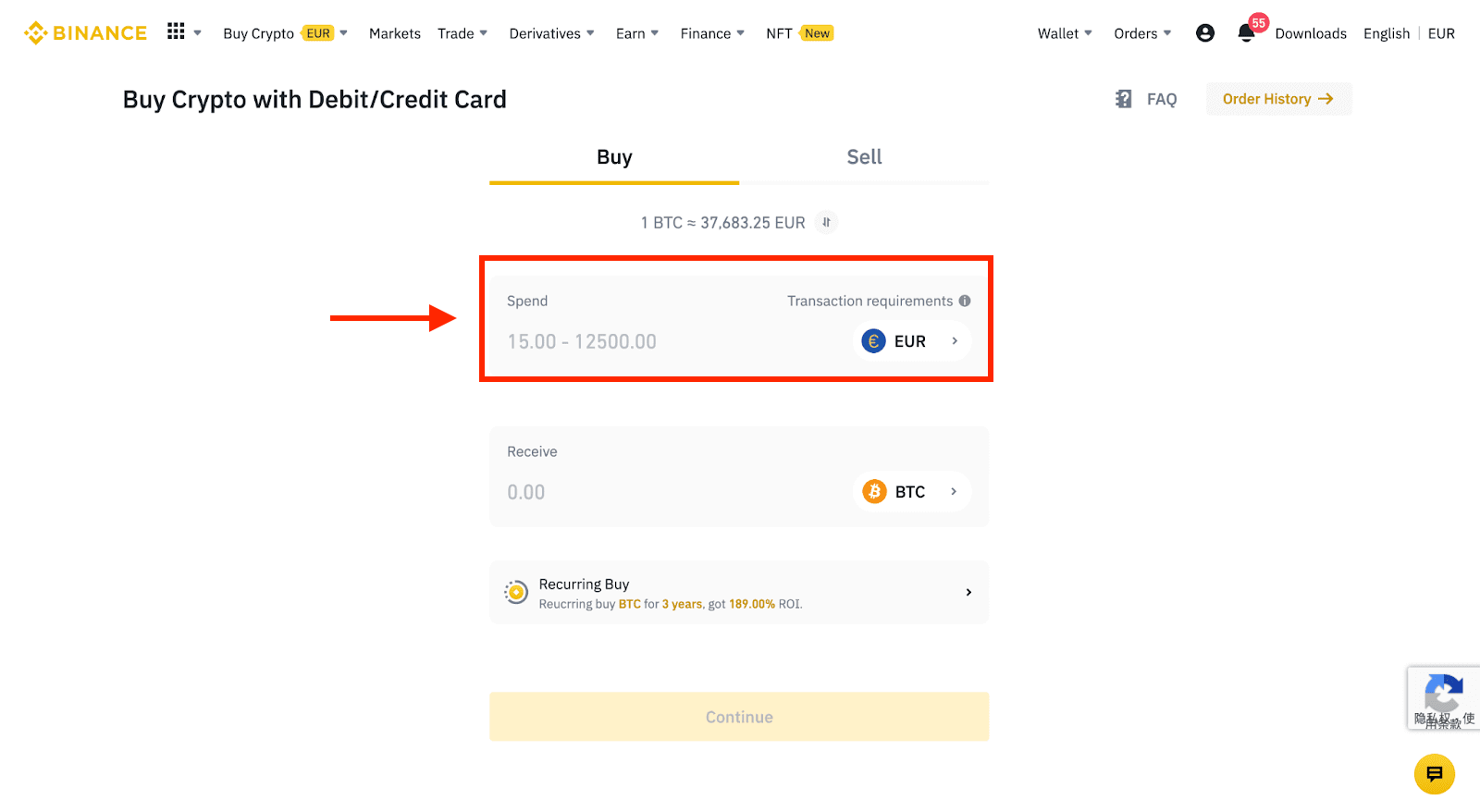
чыкылдатыңыз . 4. Кредит картаңыздын маалыматын киргизиңиз. Эсиңизде болсун, сиз өз атыңыздагы кредиттик карталар менен гана төлөй аласыз. 5. Эсеп коюу дарегиңизди киргизип, [Ырастоо] баскычын басыңыз. 6. Төлөмдүн чоо-жайын текшерип, 1 мүнөттүн ичинде заказыңызды ырастаңыз. 1 мүнөттөн кийин сиз ала турган крипто баасы жана суммасы кайра эсептелинет. Акыркы базар баасын көрүү үчүн [Жаңылоо] баскычын чыкылдатсаңыз болот. Коюмдун баасы транзакция үчүн 2% түзөт.
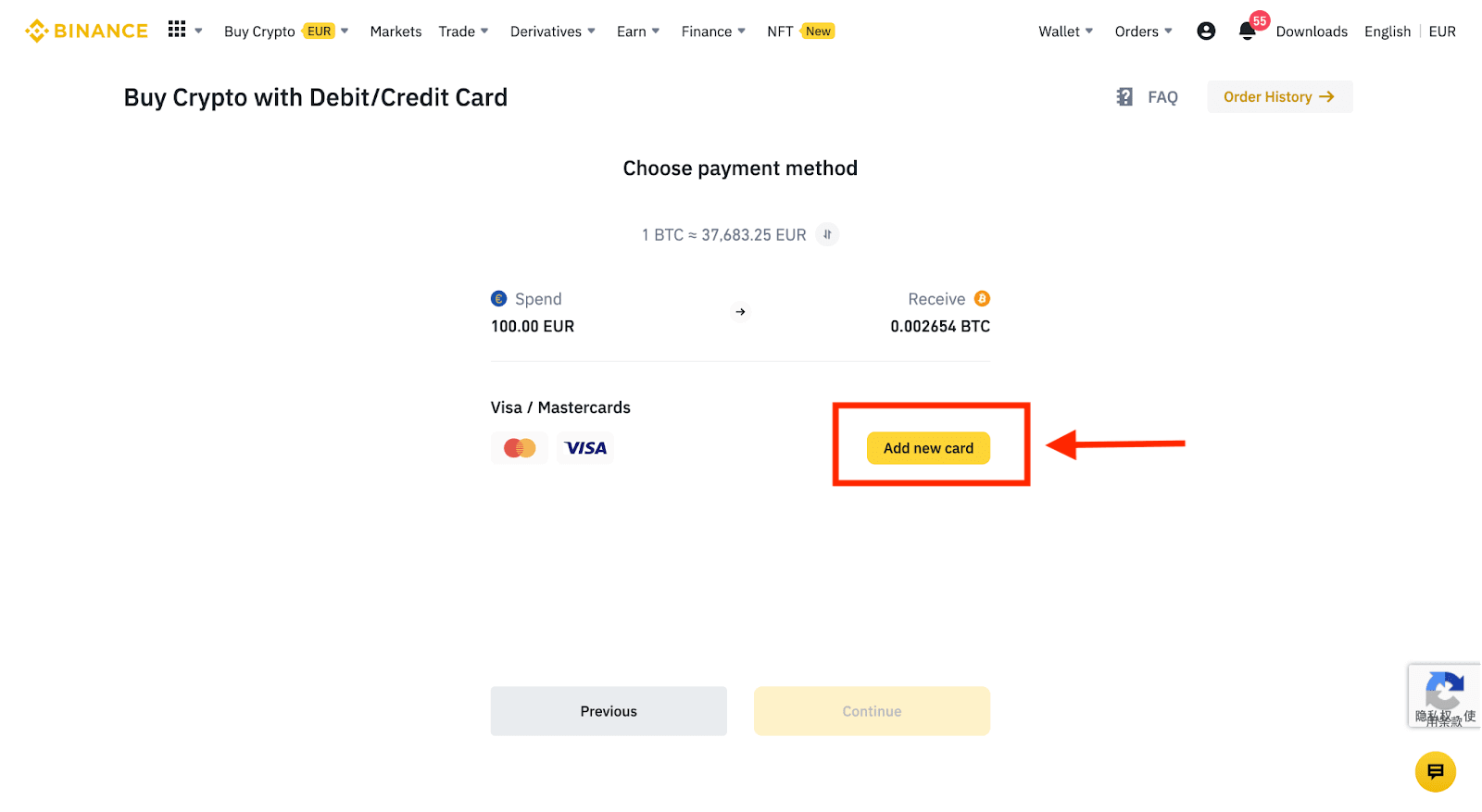
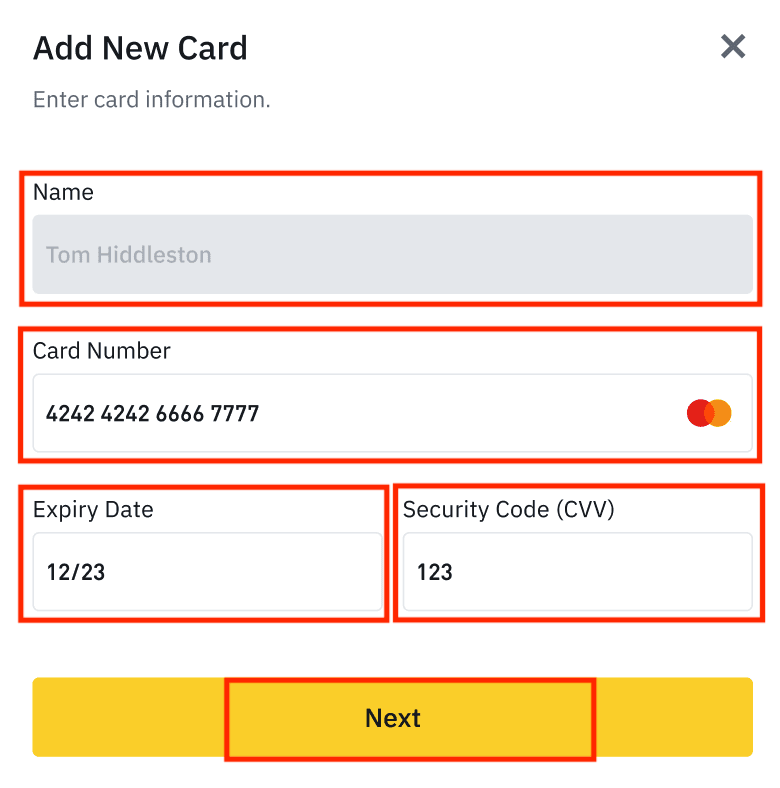
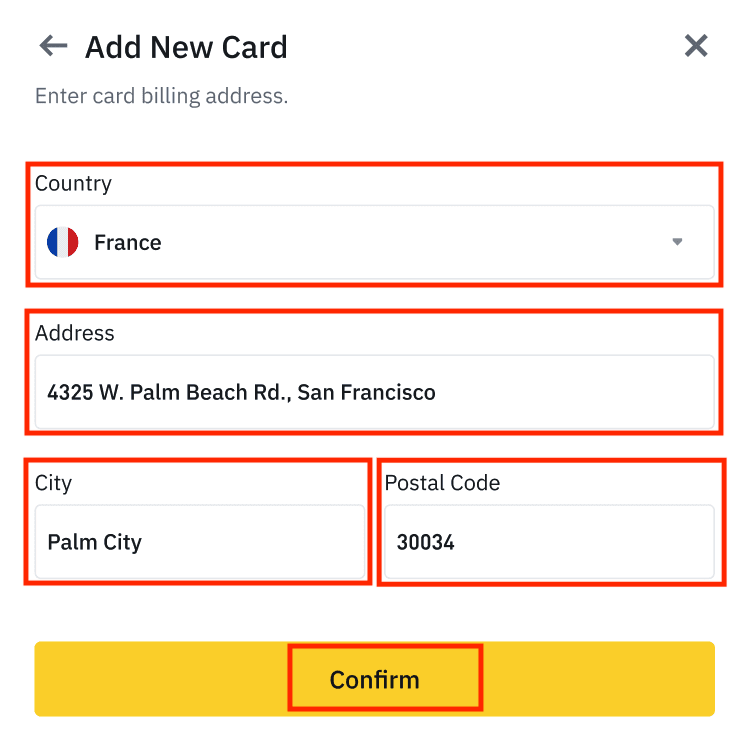
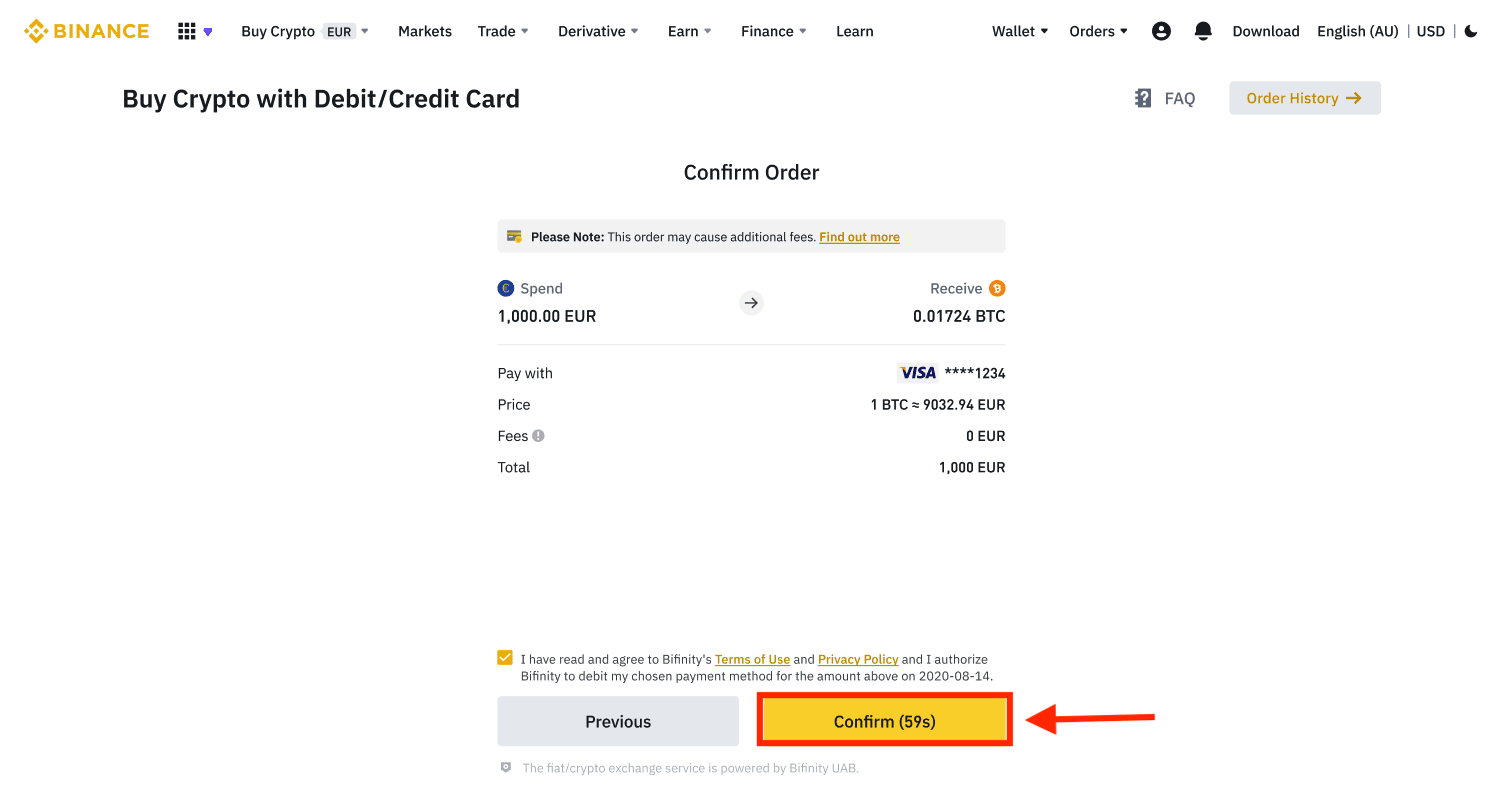
7. Сиз банктарыңыздын OTP транзакция барагына багытталасыз. Төлөмдү текшерүү үчүн экрандагы нускамаларды аткарыңыз.
Кредит/дебеттик карта менен крипто сатып алыңыз (колдонмо)
1. Үй экранынан [Кредит/Дебет картасын] тандоо менен баштаңыз . Же [Trade/Fiat] өтмөгүнөн [ Крипто сатып алуу] мүмкүнчүлүгүнө ээ . 2. Биринчиден, сиз сатып алууну каалаган cryptocurrency тандоо. Сиз издөө тилкесине cryptocurrency терип же тизме боюнча жылдырып болот. Ошондой эле ар кандай даражаларды көрүү үчүн чыпканы өзгөртө аласыз. 3. Сатып алгыңыз келген сумманы толтуруңуз. Башка валютаны тандагыңыз келсе, фиат валютасын алмаштырсаңыз болот. Сиз ошондой эле карталар аркылуу үзгүлтүксүз крипто сатып алууларды пландаштыруу үчүн Кайталануучу сатып алуу функциясын иштетсеңиз болот. 4. [Карта менен төлөө] тандаңыз жана [Ырастоо] баскычын басыңыз . Эгер сиз картаны мурда байланыштырбасаңыз, алгач жаңы картаны кошууңуз суралат.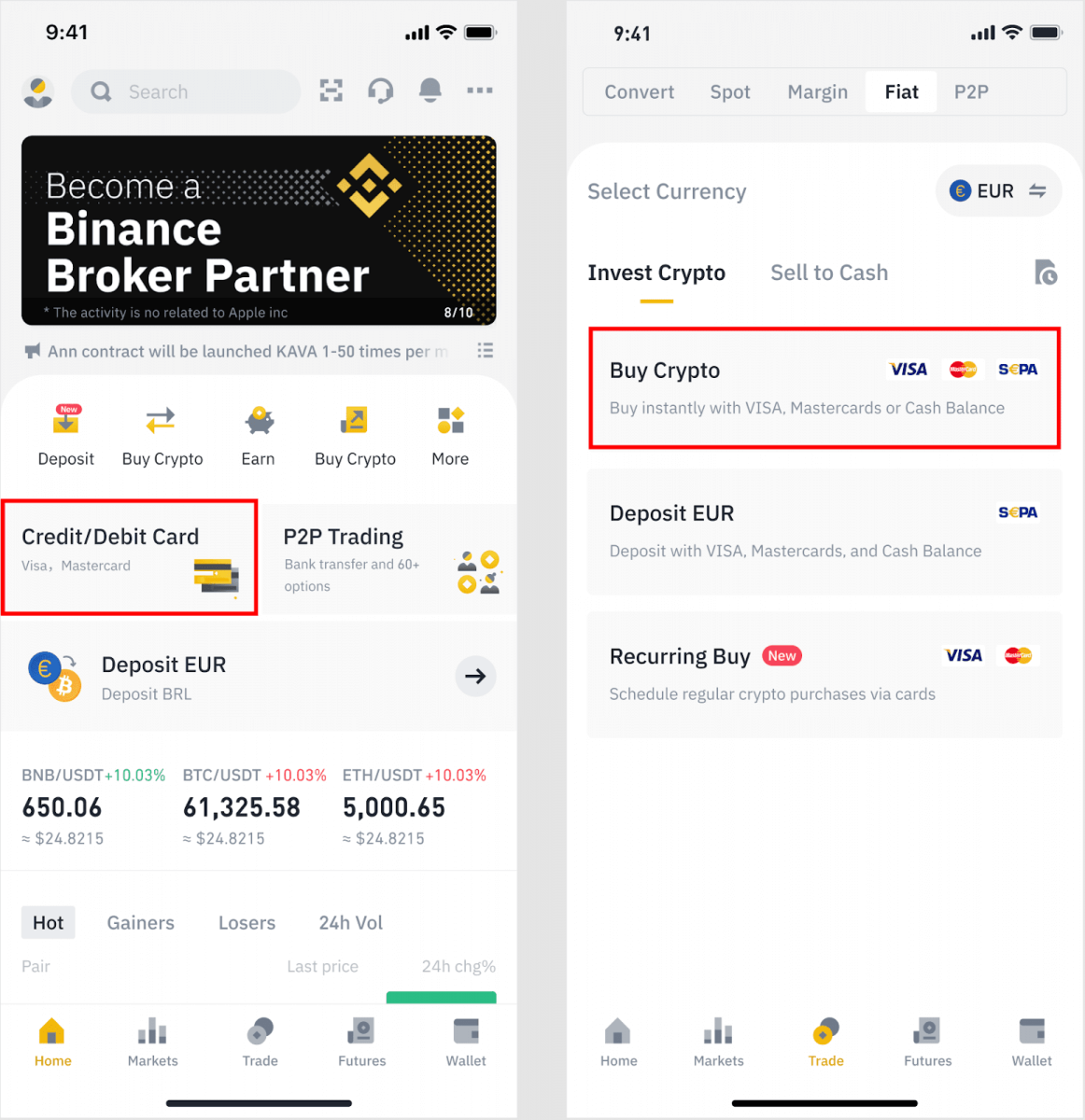
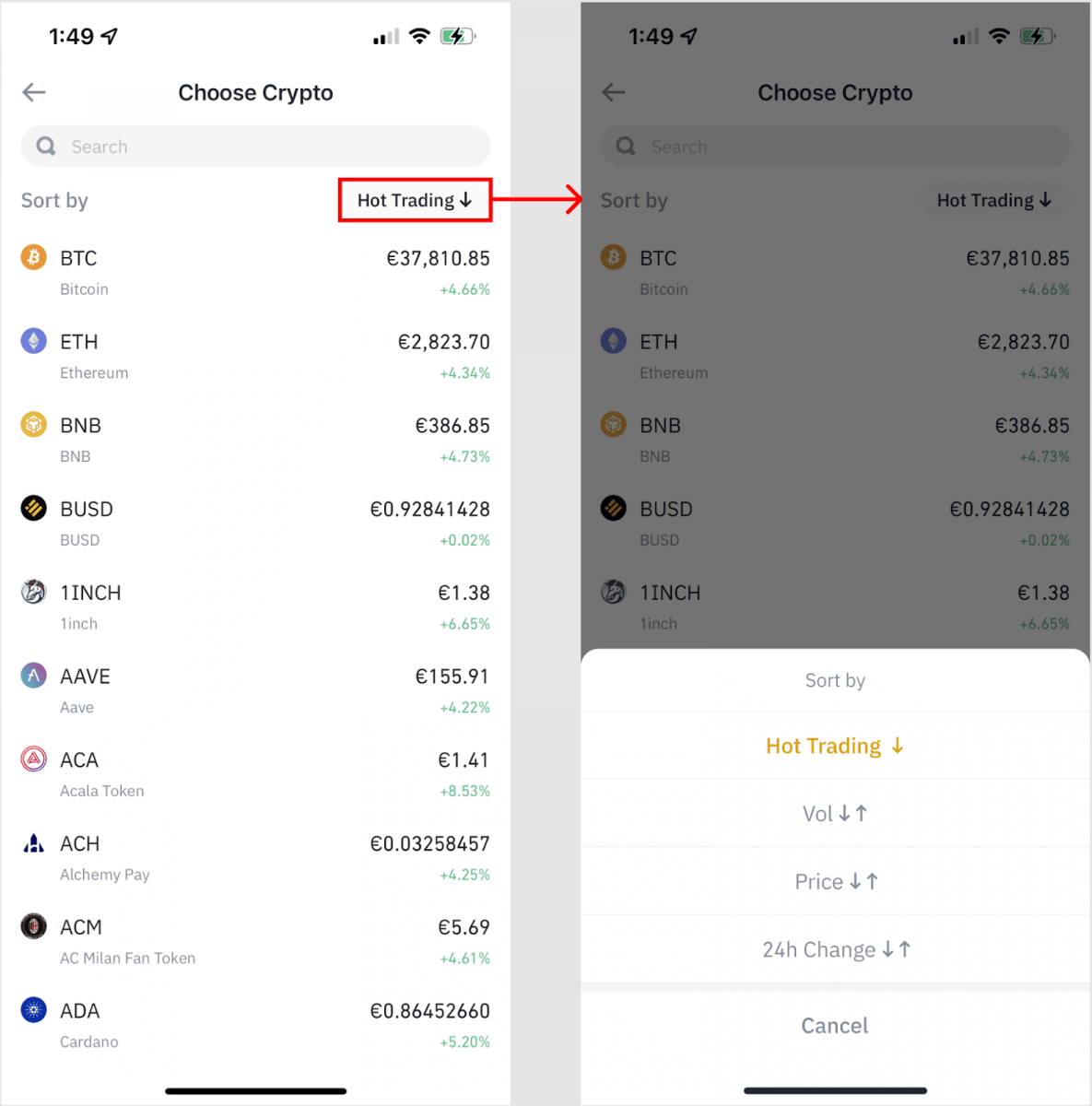
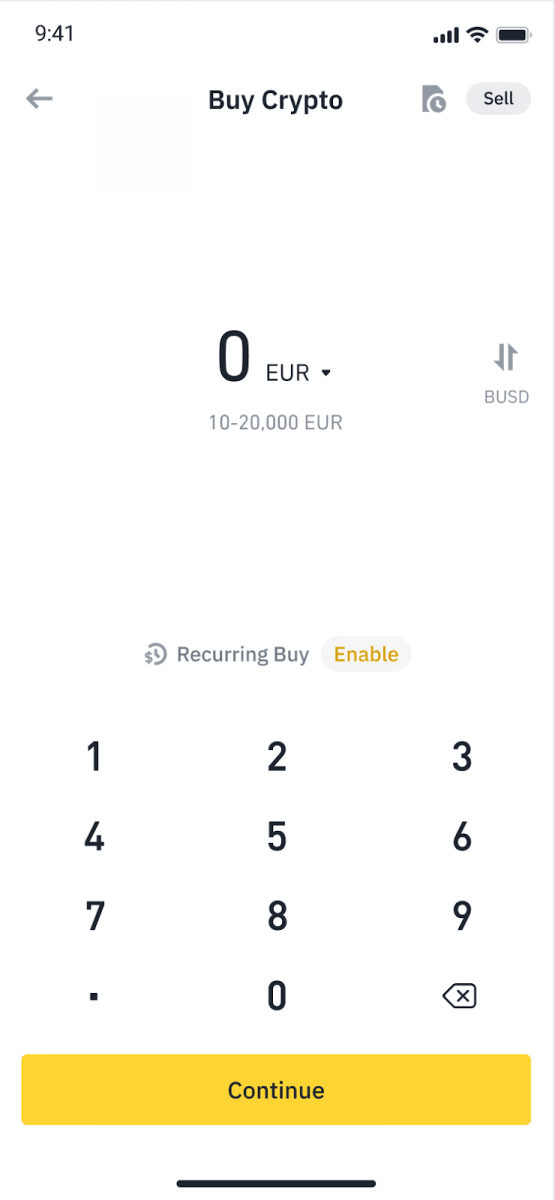
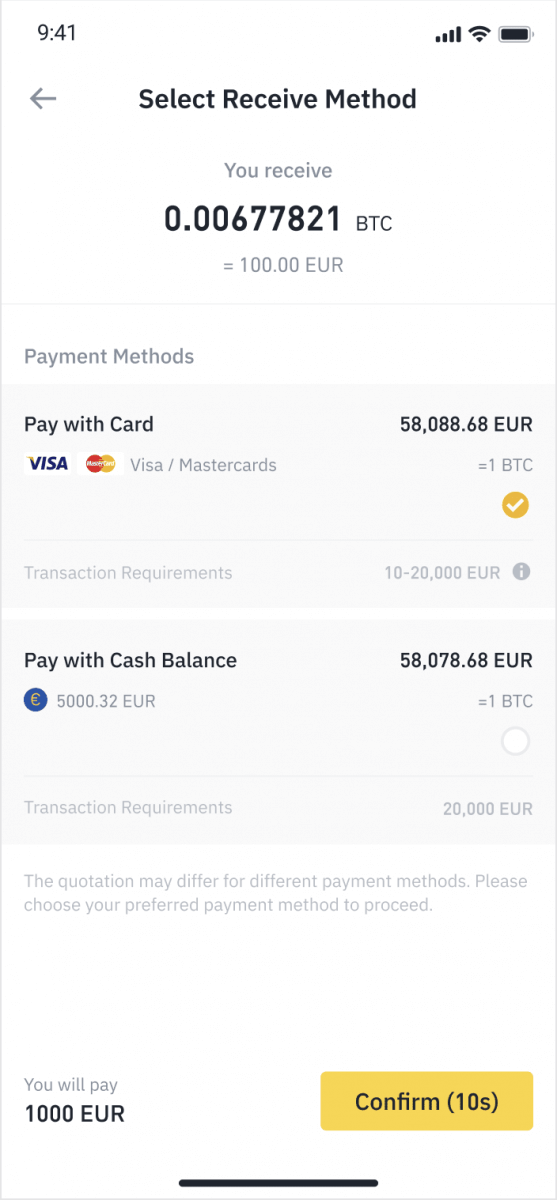
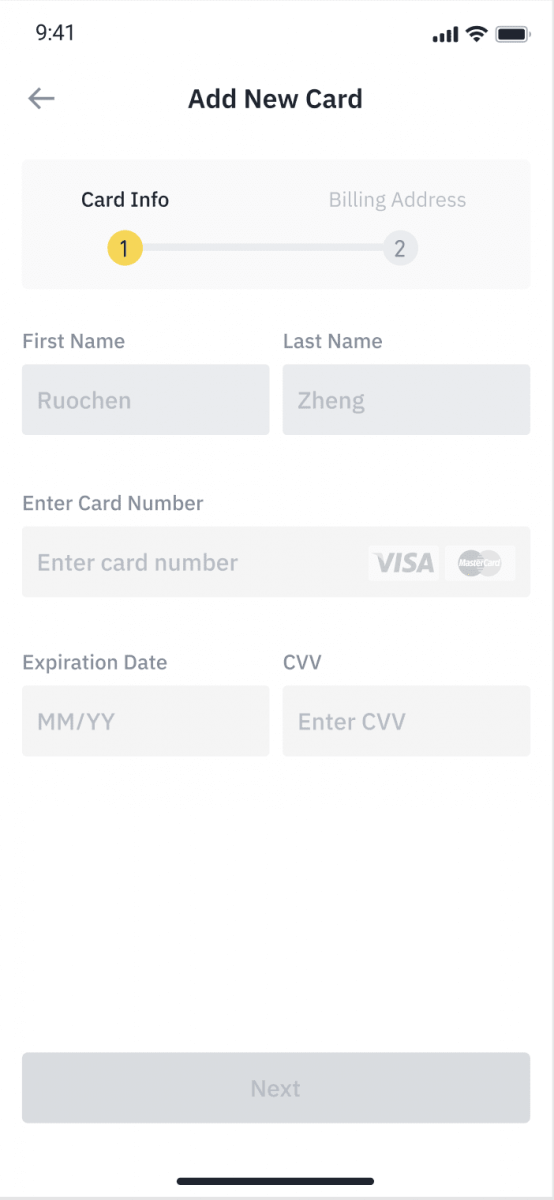
5. Короткуңуз келген сумма туура экенин текшерип, экрандын ылдый жагындагы [Ырастоо] баскычын таптаңыз.
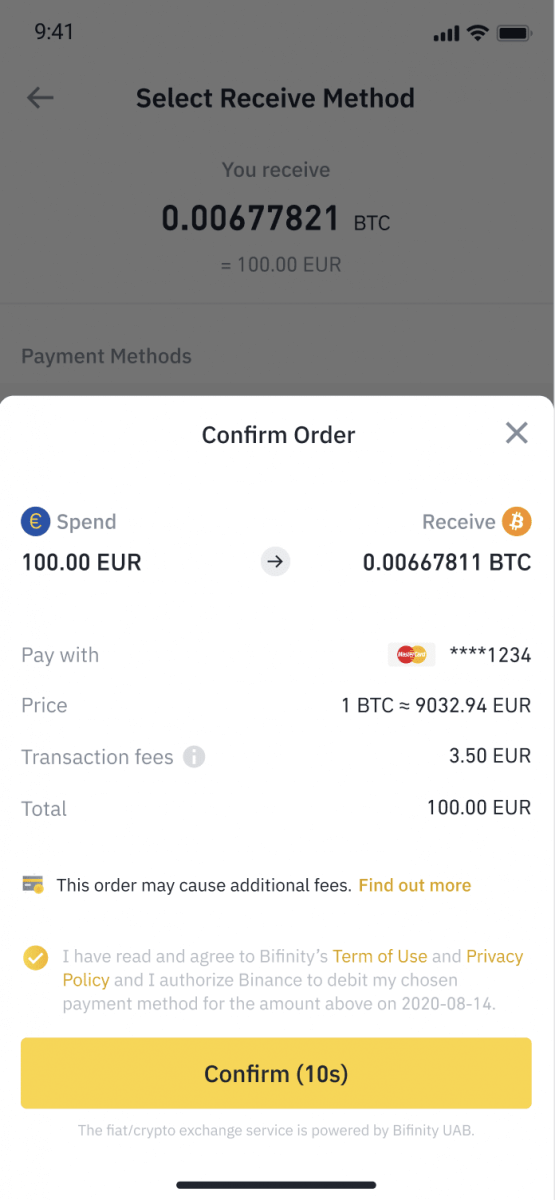
6. Куттуктайбыз, транзакция аяктады. Сатып алынган криптовалюта Binance Spot капчыгыңызга сакталды.
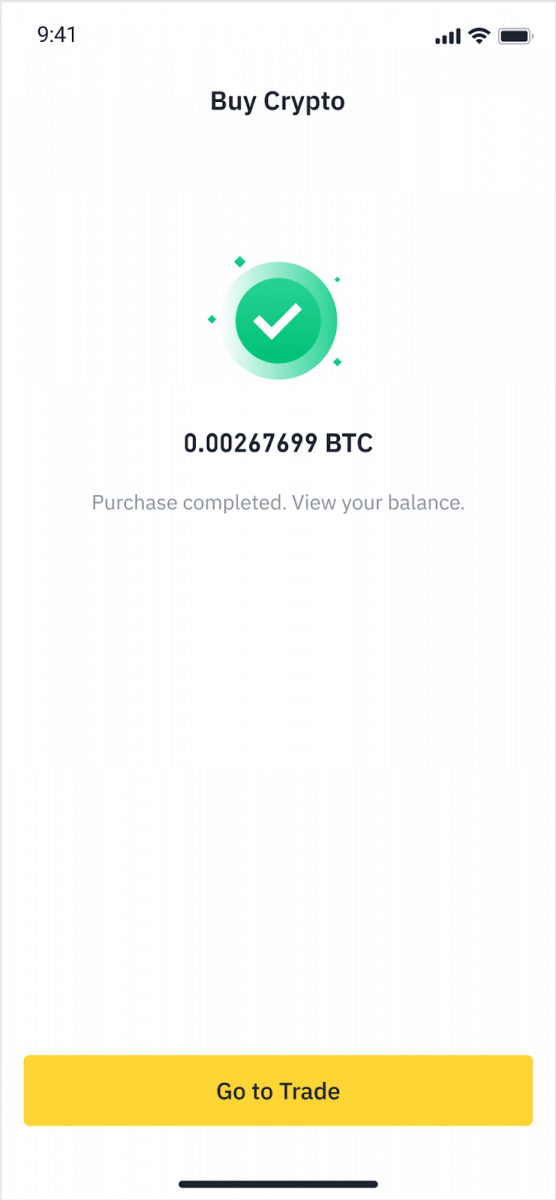
Кредит/дебеттик карта менен Fiat депозити
1. Binance эсебиңизге кирип, [Крипто сатып алуу] - [Банктык депозит] бөлүмүнө өтүңүз.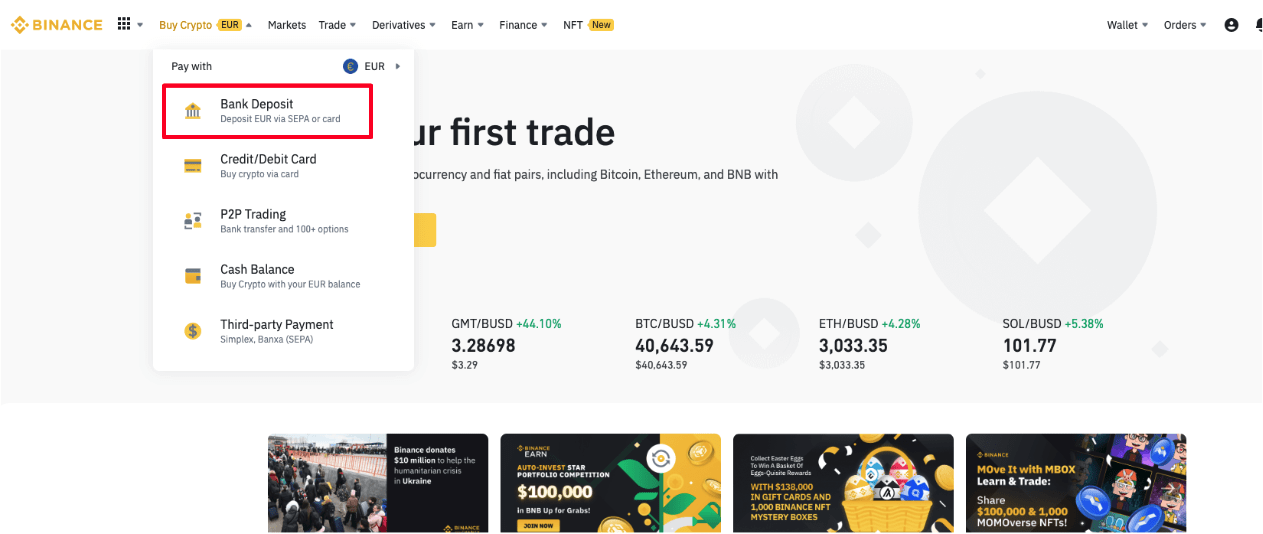
2. Салам деген валютаны тандап, төлөм ыкмасы катары [Банк картасы] тандаңыз. [Улантуу] чыкылдатыңыз .
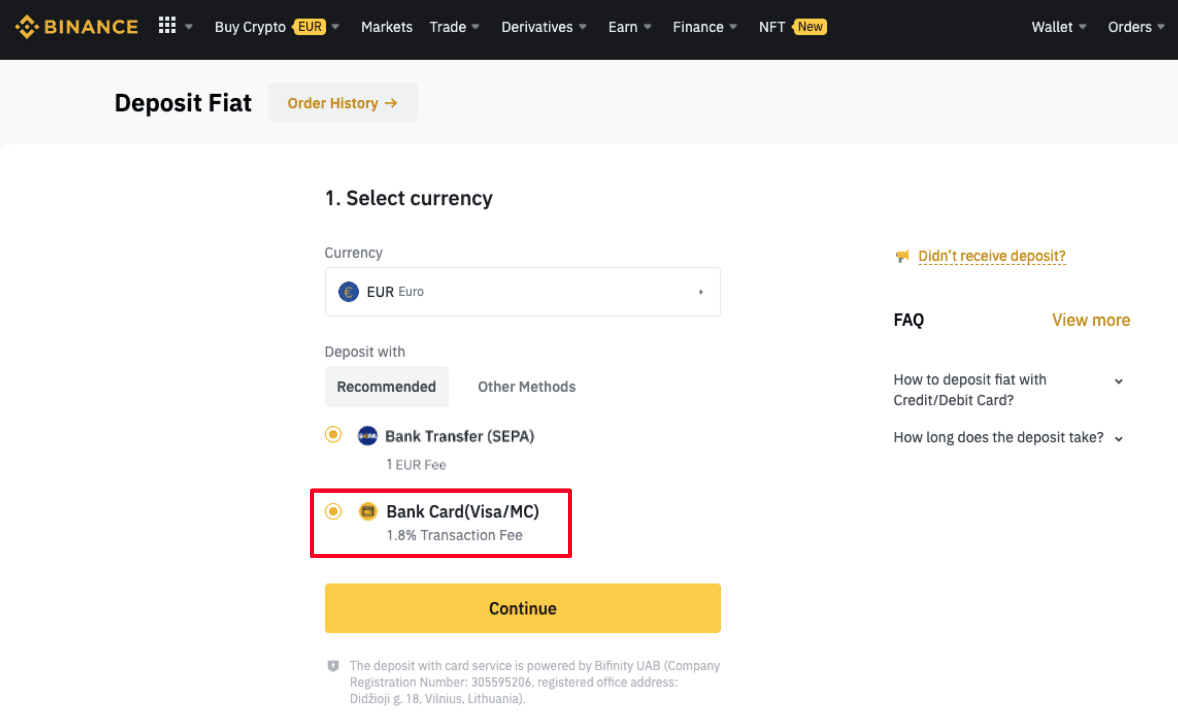
3. Эгерде сиз картаны биринчи жолу кошуп жатсаңыз, картаңыздын номерин жана эсеп коюу дарегин киргизишиңиз керек болот. Сураныч, [ Ырастоо ] баскычын чыкылдатуудан мурун маалыматтын так экенин текшериңиз .
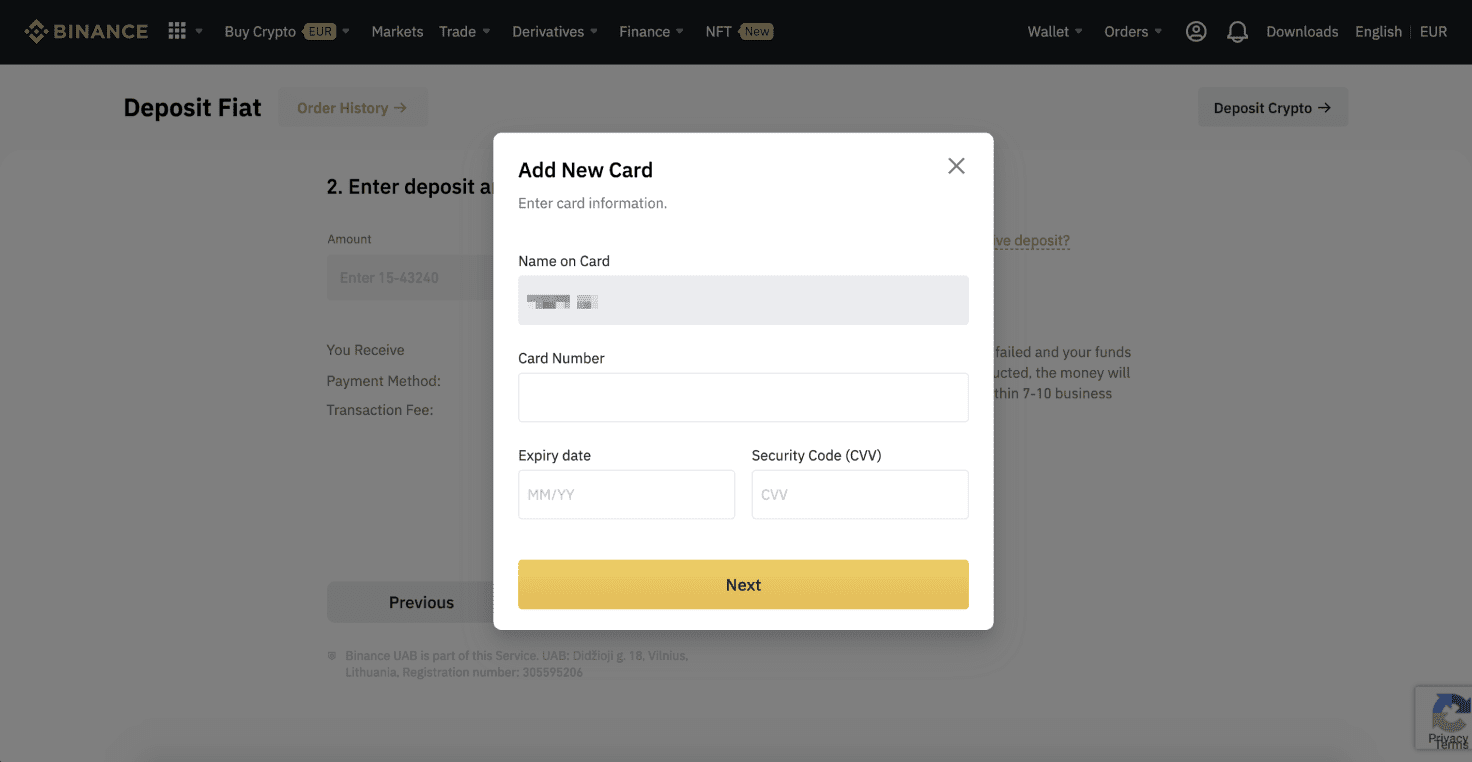
Эскертүү : Эгер сиз мурда карта кошкон болсоңуз, бул кадамды өткөрүп жиберип, жөн гана колдонгуңуз келген картаны тандасаңыз болот.
4. Салынгыңыз келген сумманы киргизип, [ Ырастоо ] баскычын басыңыз.
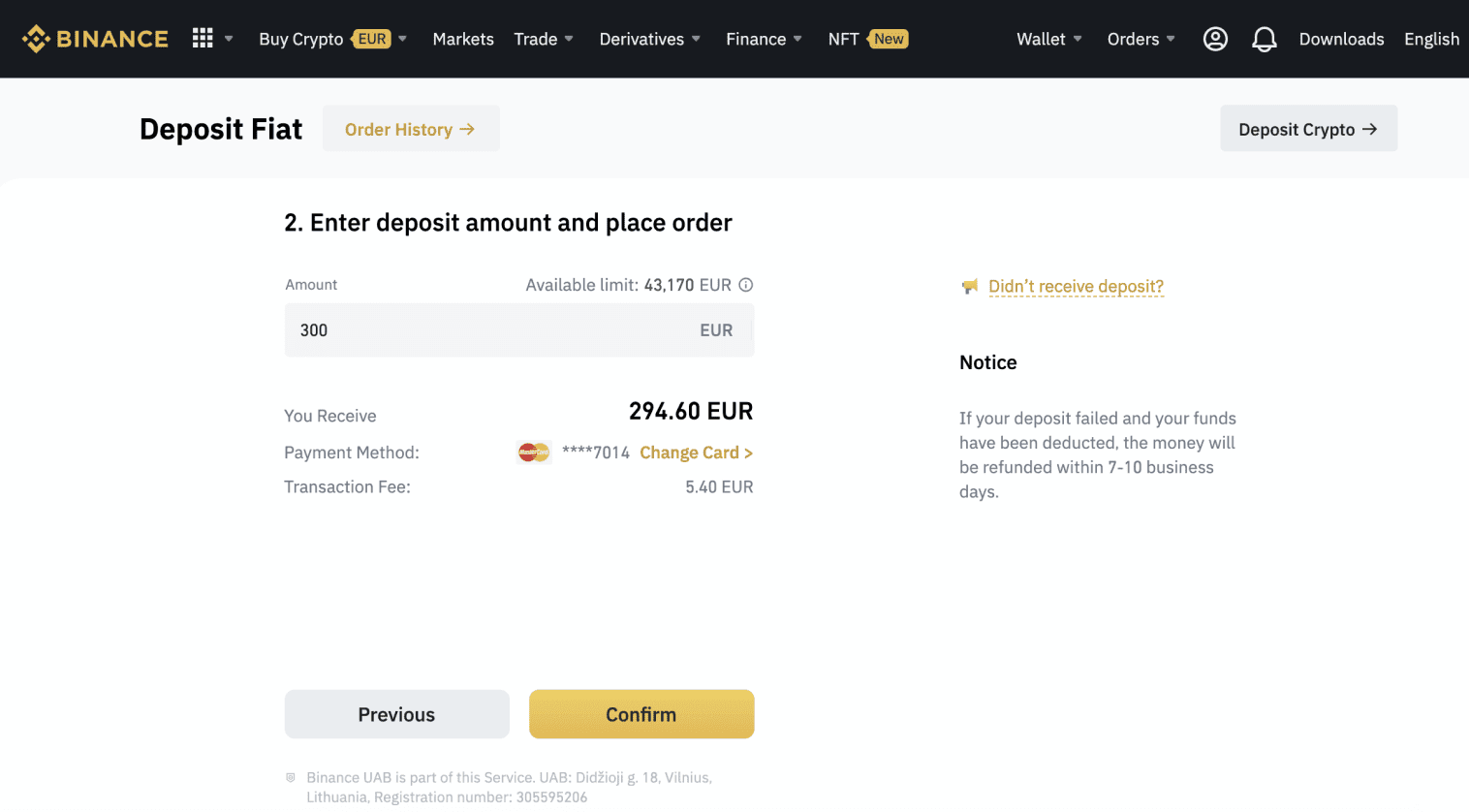
5. Андан кийин сумма сиздин балансыңызга кошулат.
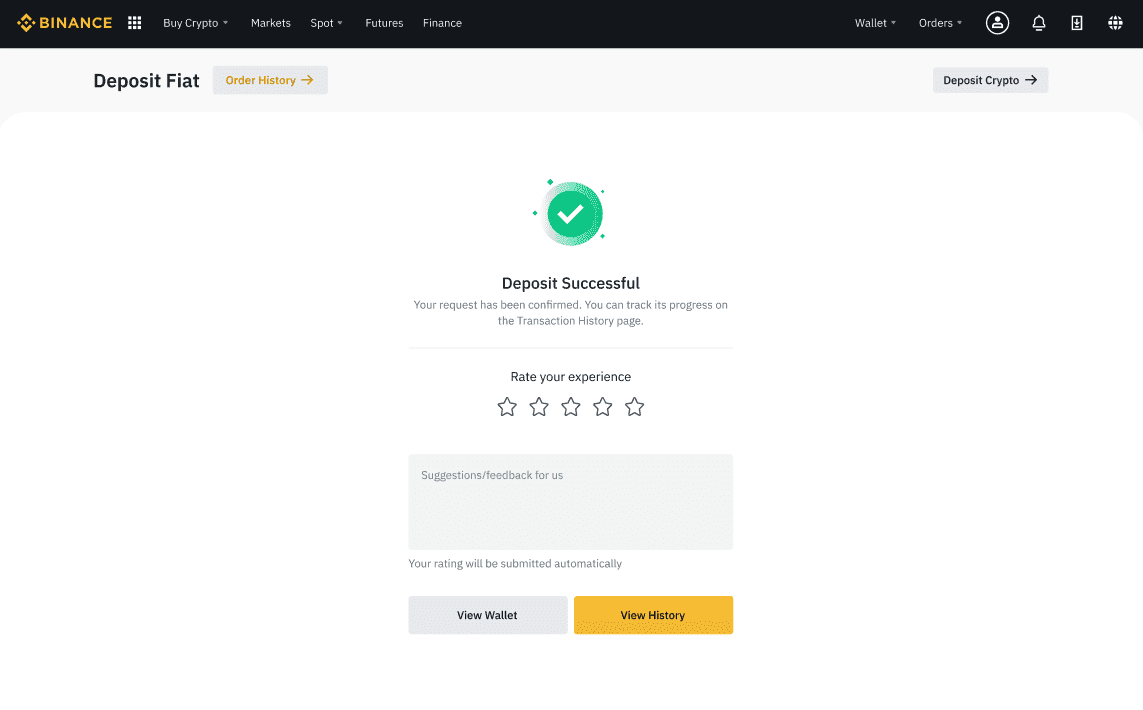
6. Сиз [Fiat Market] баракчасынан өз валютаңыз үчүн жеткиликтүү соода жуптарын текшерип, соода баштасаңыз болот.
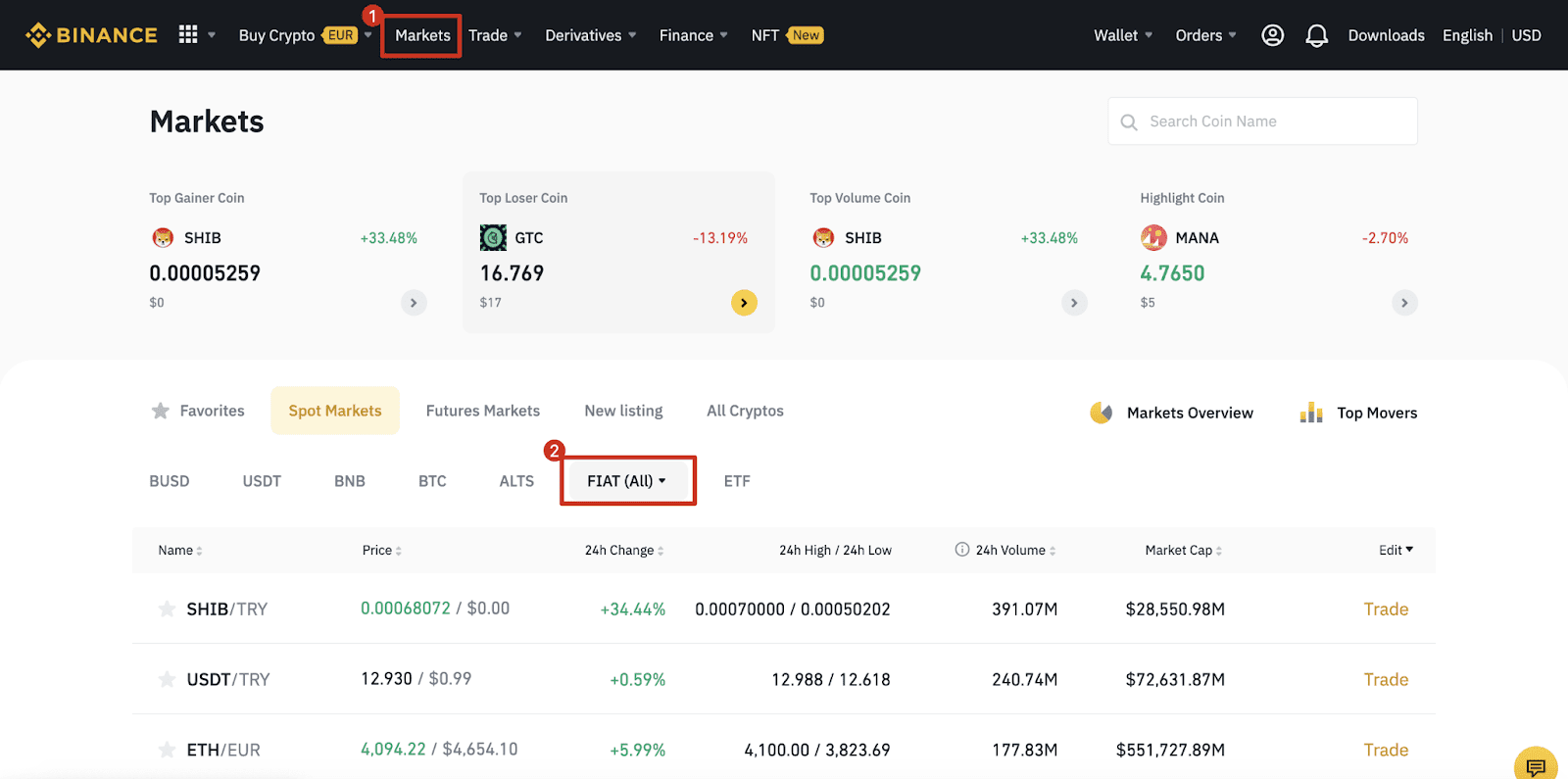
Binanceге Fiat валютасын кантип салуу керек
Сиз Binance'теги соода эсебиңизди банк эсебиңизден Binance эсебиңизге транзакциялоого мүмкүндүк берген төлөм ыкмасы менен банктык которуулар менен толуктай аласыз.
SEPA Банк которуусу аркылуу EUR жана Fiat валюталарын депозитке салыңыз
**Маанилүү эскертүү: 2 евродон төмөн эч кандай которууларды жасабаңыз. Тиешелүү жыйымдарды чыгарып салгандан кийин, 2 евродон төмөн которуулар КРЕДИТТЕБЕЙТ ЖЕ КАЙТАРЫЛБАЙТ.
1. Binance эсебиңизге кирип, [Капчык] - [Fiat жана Spot] - [Депозит] бөлүмүнө өтүңүз.
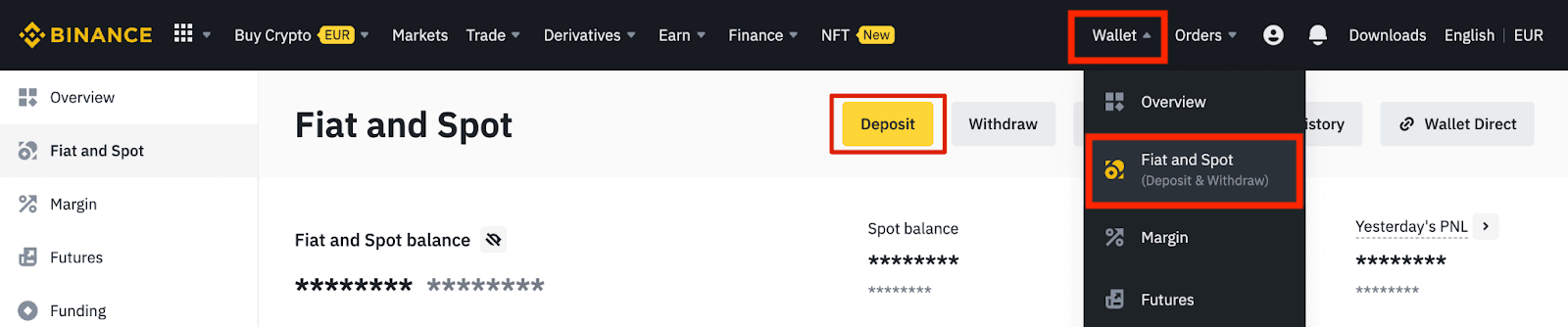
2. Валютаны жана [Банктык которуу(SEPA)] тандаңыз, [Улантуу] баскычын басыңыз .
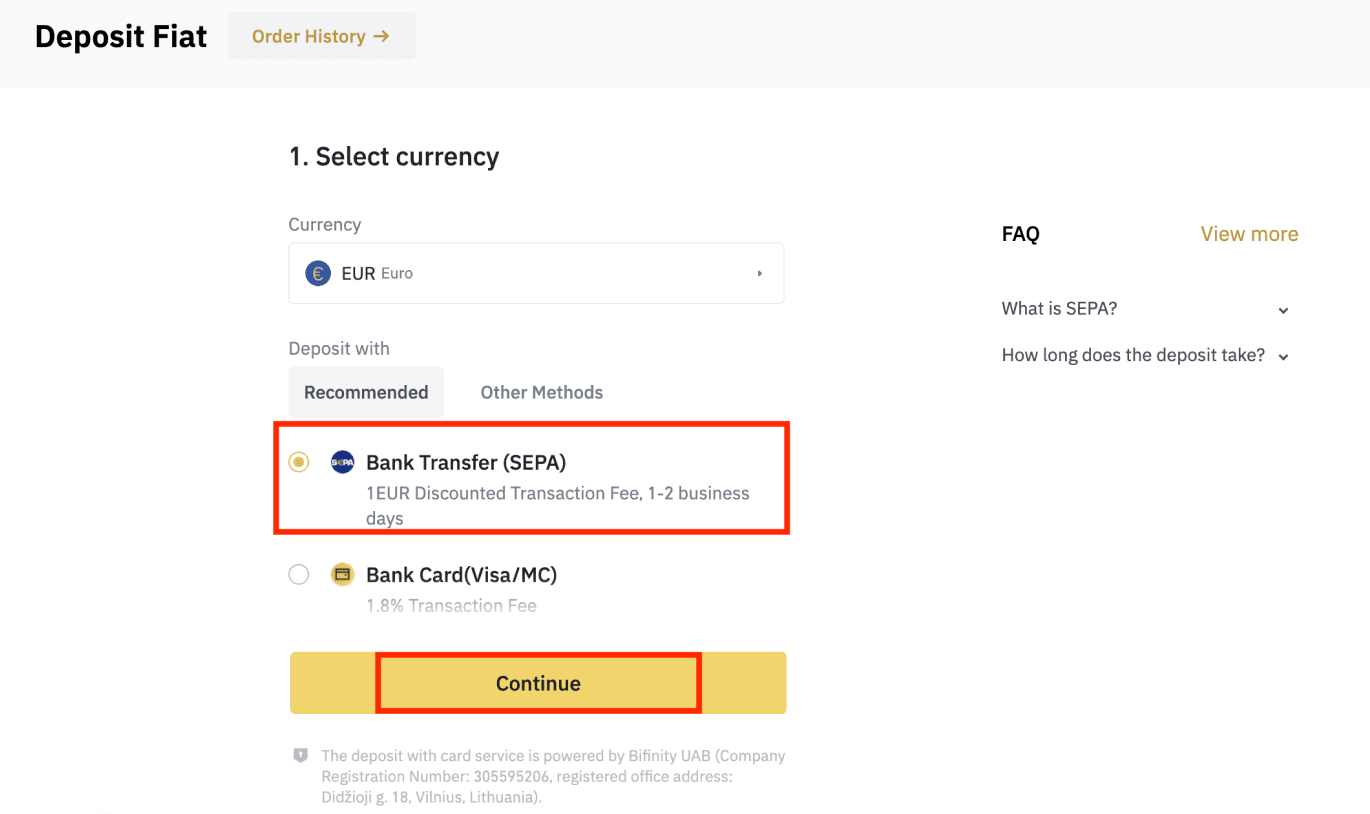
3. Салам деген сумманы киргизип, андан соң [Улантуу] баскычын басыңыз.
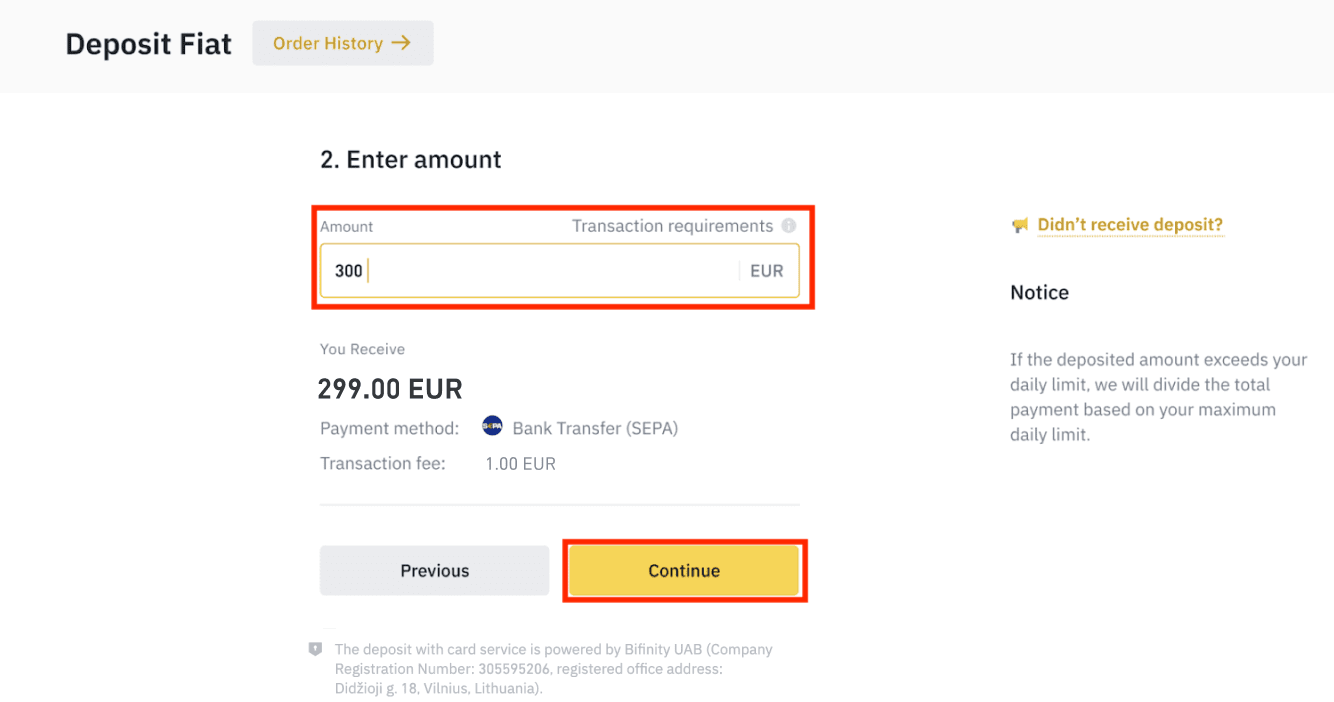
Маанилүү эскертүүлөр:
- Сиз колдонгон банк эсебинин аталышы Binance эсебиңизде катталган атка дал келиши керек.
- Сураныч, биргелешкен эсептен акча которбоңуз. Эгер төлөмүңүз биргелешкен эсептен жүргүзүлсө, которуу банк тарабынан четке кагылышы мүмкүн, анткени бирден ашык ат бар жана алар Binance эсебиңиздин атына дал келбейт.
- SWIFT аркылуу банктык которуулар кабыл алынбайт.
- SEPA төлөмдөр дем алыш күндөрү иштебейт; дем алыш же майрам күндөрүнөн качууга аракет кылыңыз. Адатта, бизге жетүү үчүн 1-2 жумушчу күн талап кылынат.
4. Андан кийин сиз толук төлөм маалыматын көрөсүз. Сураныч, онлайн банкинг же мобилдик колдонмоңуз аркылуу Binance эсебине которууларды жүргүзүү үчүн банк реквизиттерин колдонуңуз.
**Маанилүү эскертүү: 2 евродон төмөн эч кандай которууларды жасабаңыз. Тиешелүү жыйымдарды чыгарып салгандан кийин, 2 евродон төмөн которуулар КРЕДИТТЕБЕЙТ ЖЕ КАЙТАРЫЛБАЙТ.
Которууну жүргүзгөндөн кийин, Binance эсебиңизге каражат түшүшүн чыдамдуулук менен күтүңүз (акча каражаты жалпысынан 1-2 иш күнүн алат).
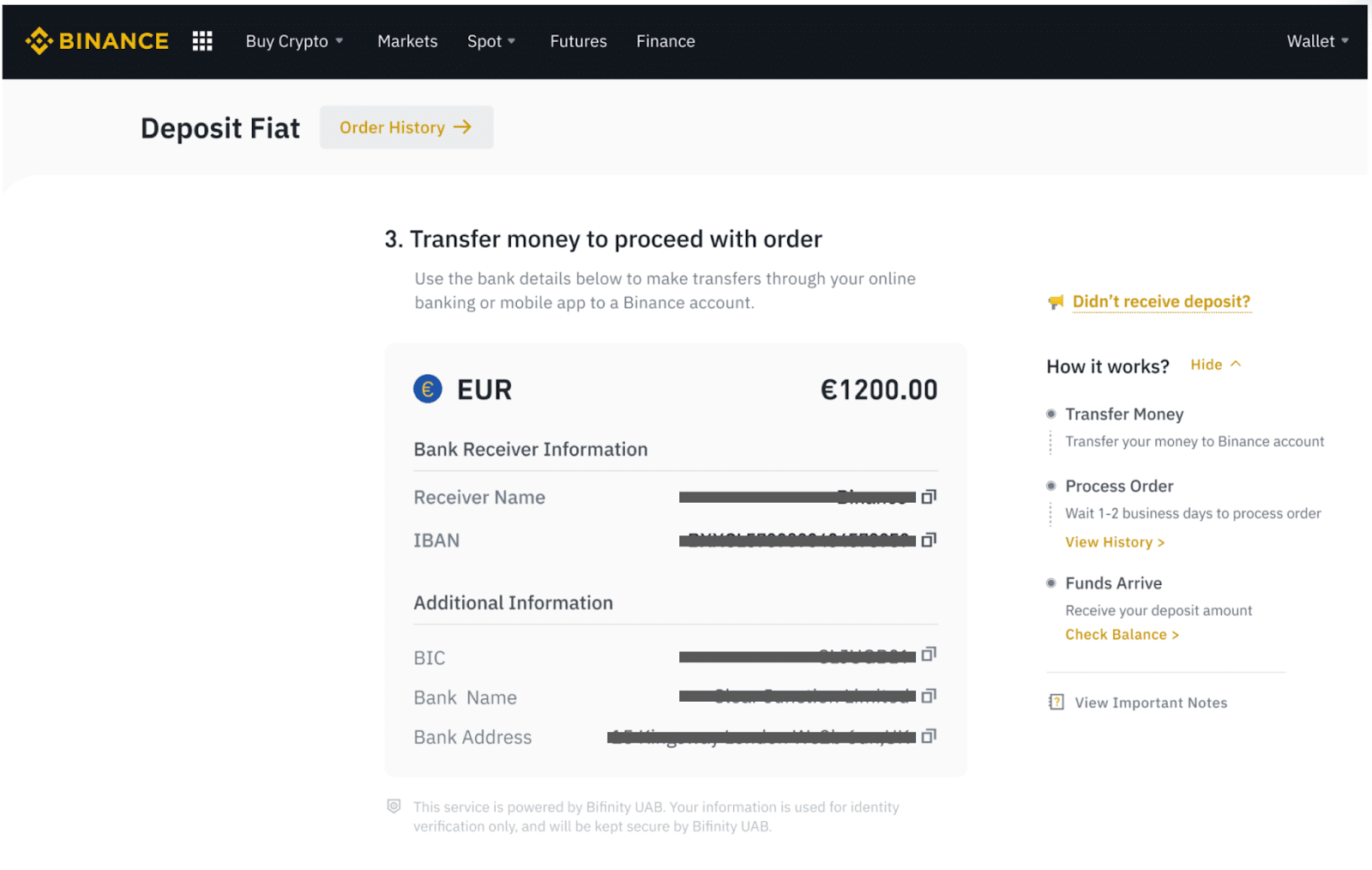
SEPA Банк которуусу аркылуу Crypto сатып алыңыз
1. Binance эсебиңизге кирип, [Крипто сатып алуу] - [Банк которуу] баскычын басыңыз. Сиз [Банк которуусу менен крипто сатып алуу] бетине багытталасыз.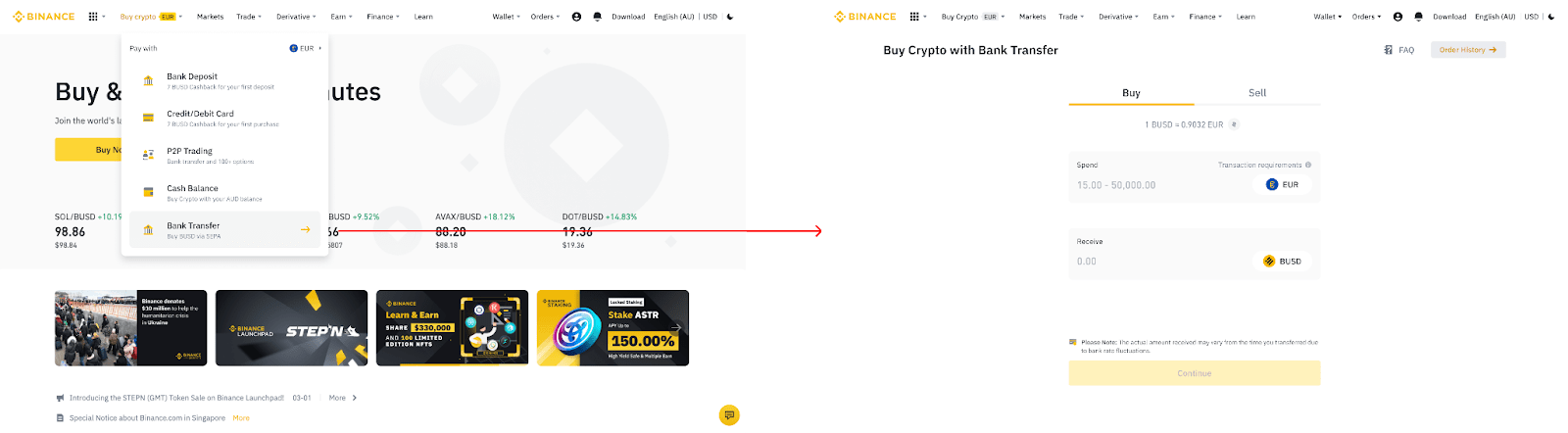
2. Сиз EUR менен короткуңуз келген фиат валютасынын суммасын киргизиңиз. 3. Төлөм ыкмасы катары
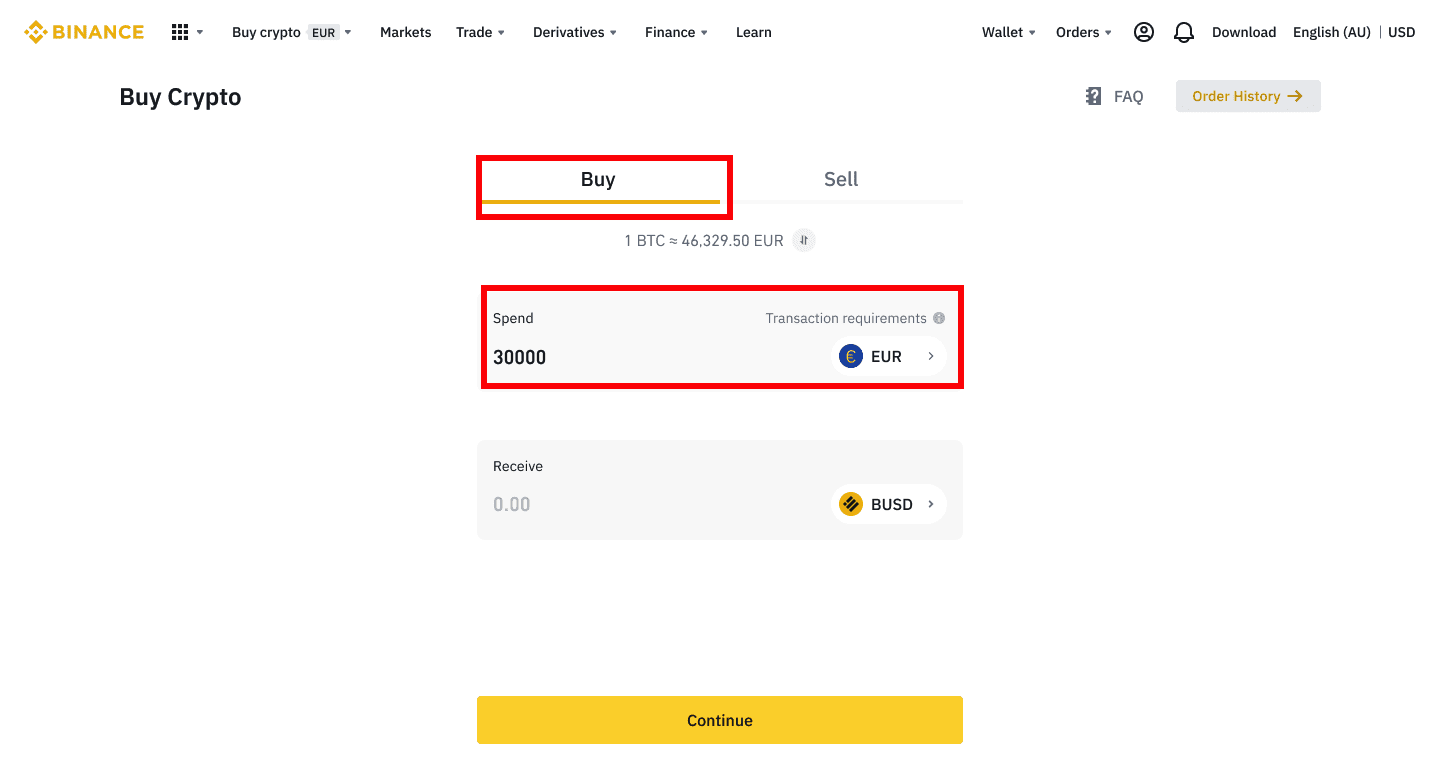
[Банктык которуу (SEPA)] тандаңыз жана [Улантуу] басыңыз .
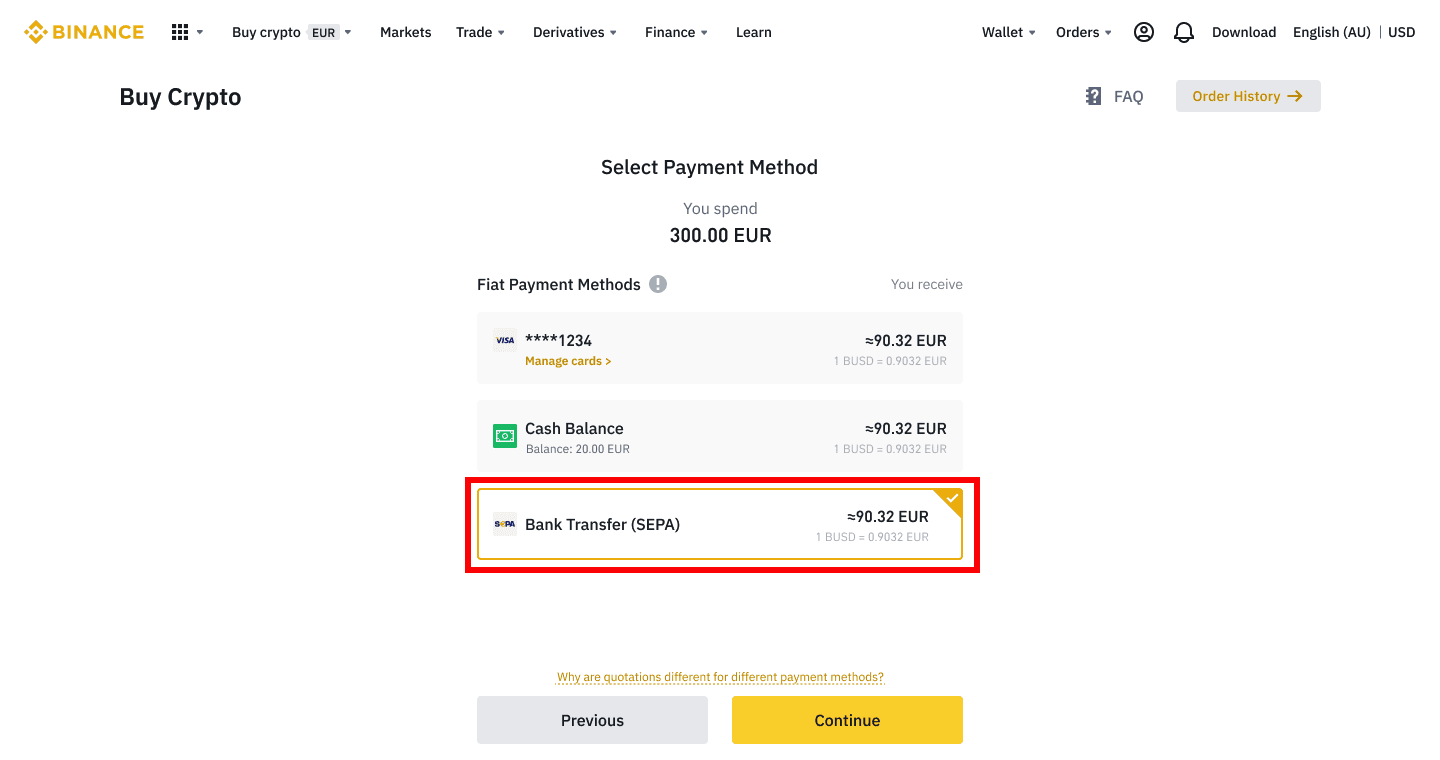
4. Буйрутманын чоо-жайын текшерип, [Ырастоо] баскычын басыңыз.
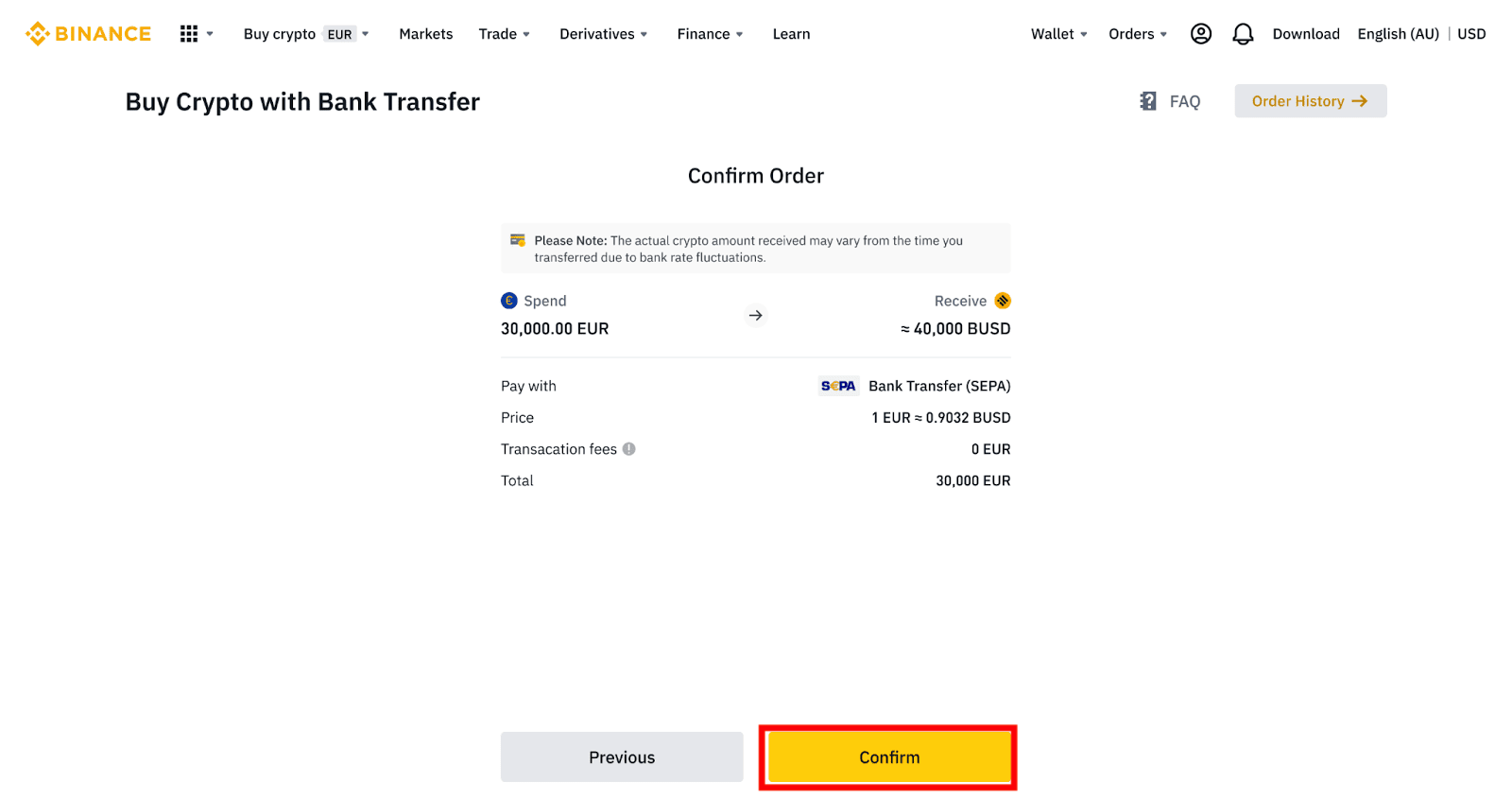
5. Сиз банктык реквизиттериңизди жана банк эсебиңизден Binance эсебине акча которуу боюнча нускамаларды көрөсүз. Каражат адатта 3 жумушчу күндүн ичинде келет. Сабырдуулук менен күтө туруңуз.
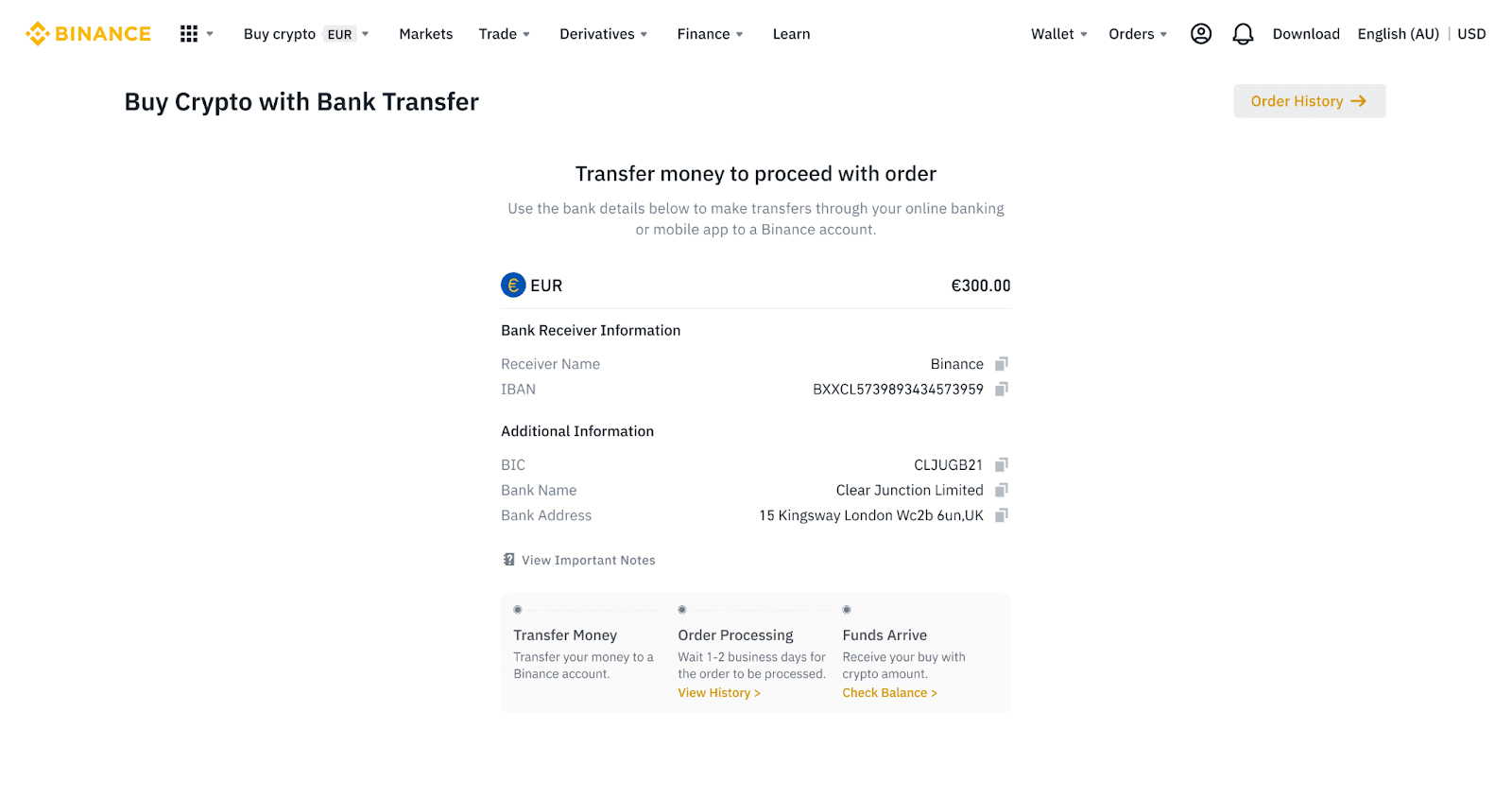
6. Ийгиликтүү өткөрүп бергенден кийин, сиз тарыхтын абалын [Тарых] астынан текшерсеңиз болот.
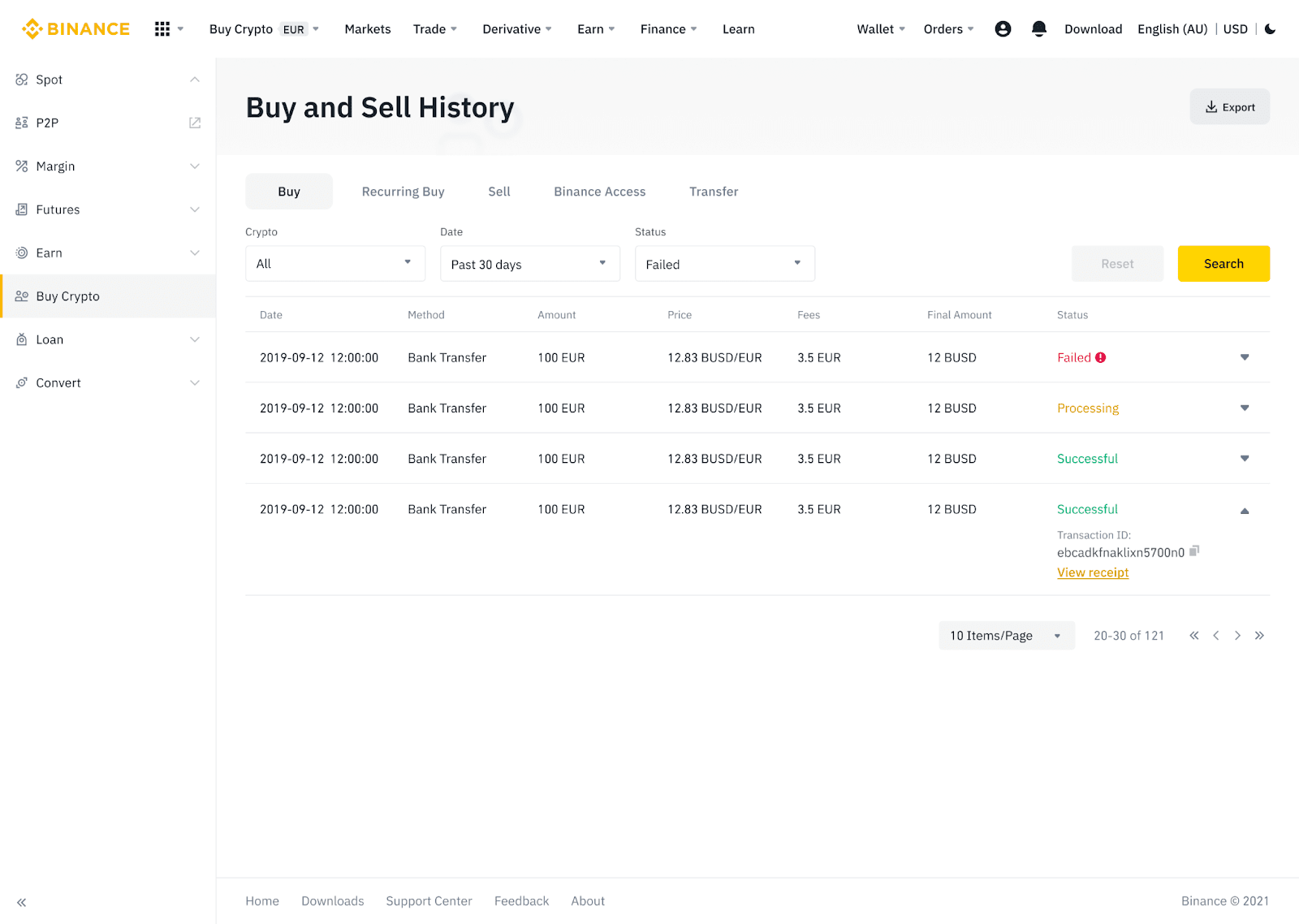
AdvCash аркылуу Binanceге Fiat валютасын салыңыз
Эми сиз Advcash аркылуу EUR, RUB жана UAH сыяктуу фиат валюталарын депозитке салып жана ала аласыз. Advcash аркылуу fiat депозити үчүн төмөндөгү этап-этабы менен жолду текшериңиз.Маанилүү эскертүүлөр:
- Binance менен AdvCash капчыгынын ортосунда депозиттерди салуу жана алуу акысыз.
- AdvCash өз тутумунда депозитке салуу жана алуу үчүн кошумча төлөмдөрдү колдоно алат.
1. Binance эсебиңизге кирип, [Крипто сатып алуу] - [Карта депозити] баскычын басыңыз , ошондо сиз [Deposit Fiat] бетине багытталасыз.
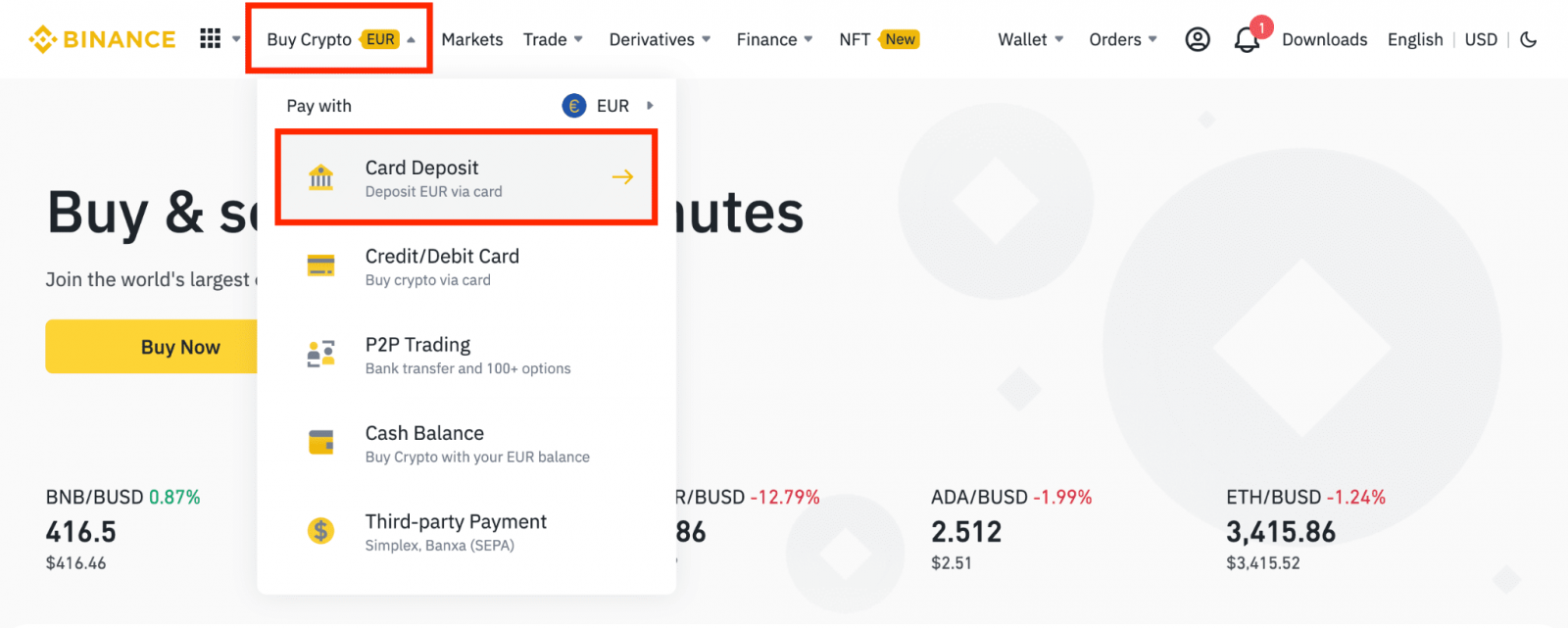
1.1 Же болбосо, [Азыр сатып алуу] баскычын чыкылдатып , короткуңуз келген фиат суммасын киргизиңиз жана система сиз ала турган крипто суммасын автоматтык түрдө эсептейт. [Улантуу] чыкылдатыңыз .
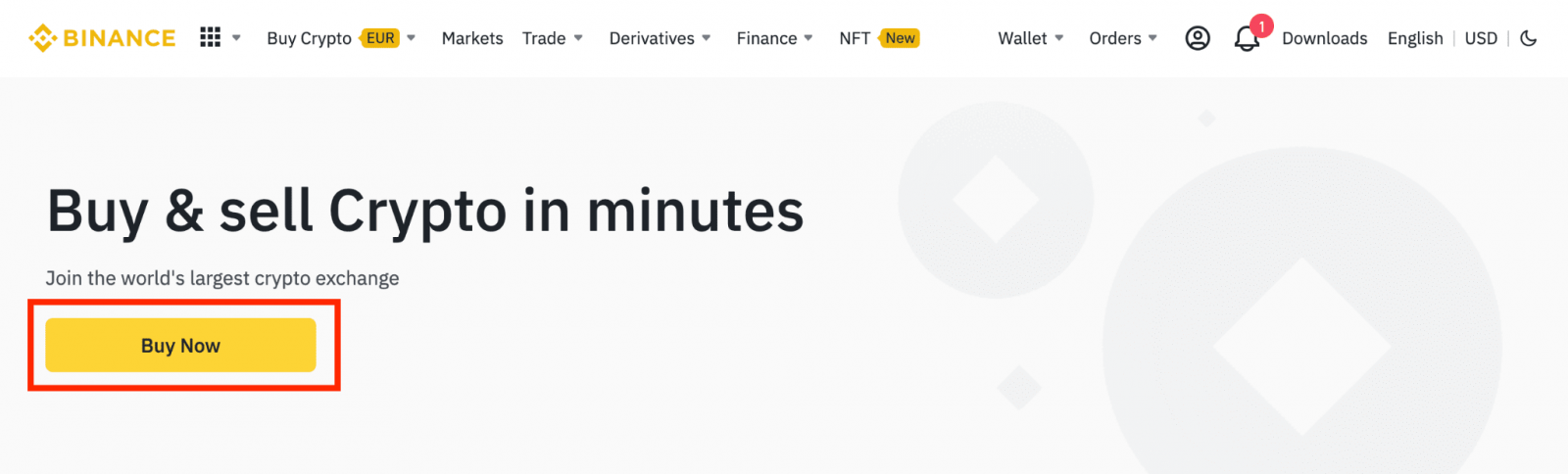
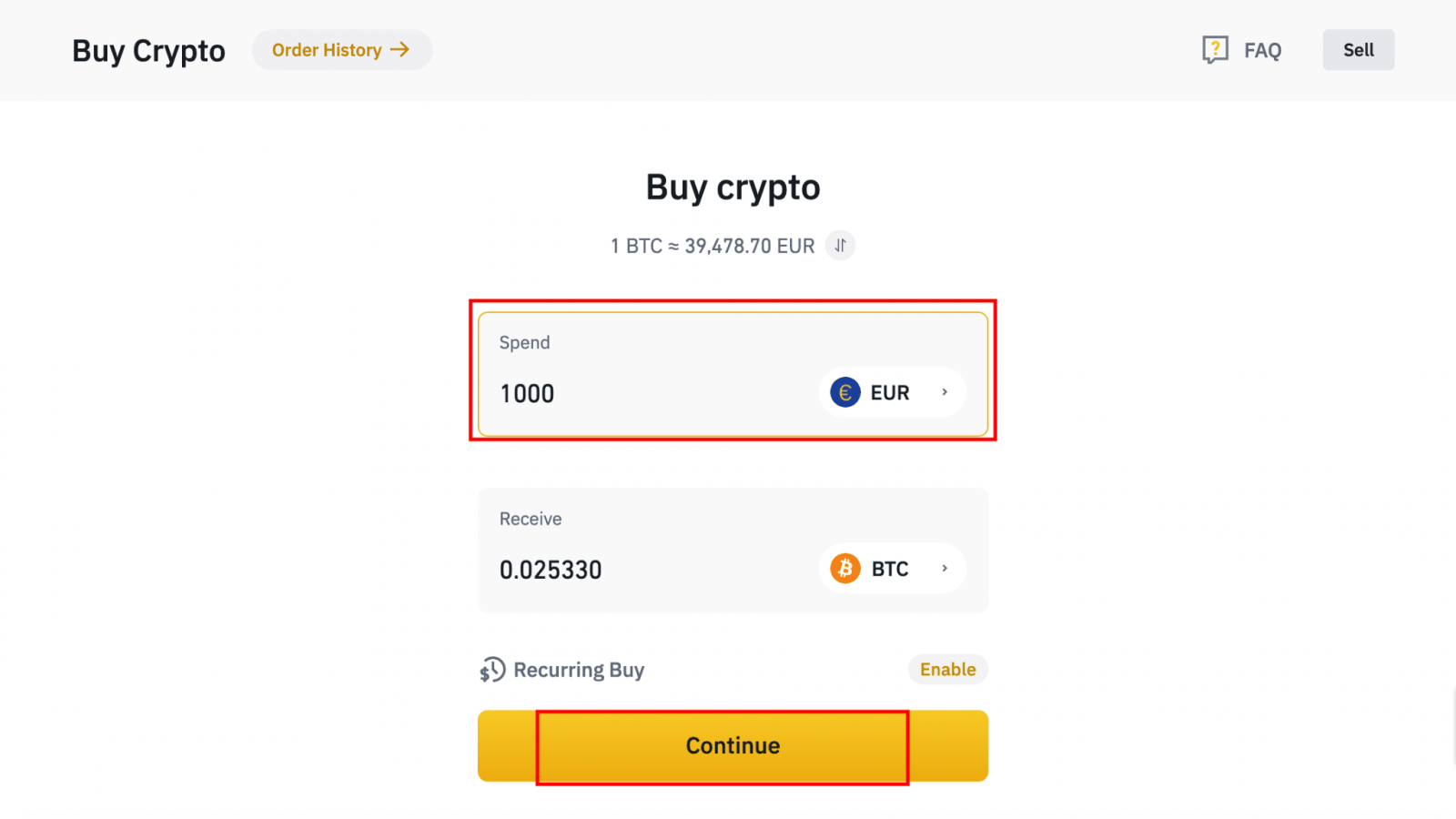
1.2 [Накталай акчанын балансын толуктоо] баскычын чыкылдатыңыз жана сиз [Deposit Fiat] барагына багытталасыз. 2. Каалаган төлөм ыкмасы катары салуучу фиатты
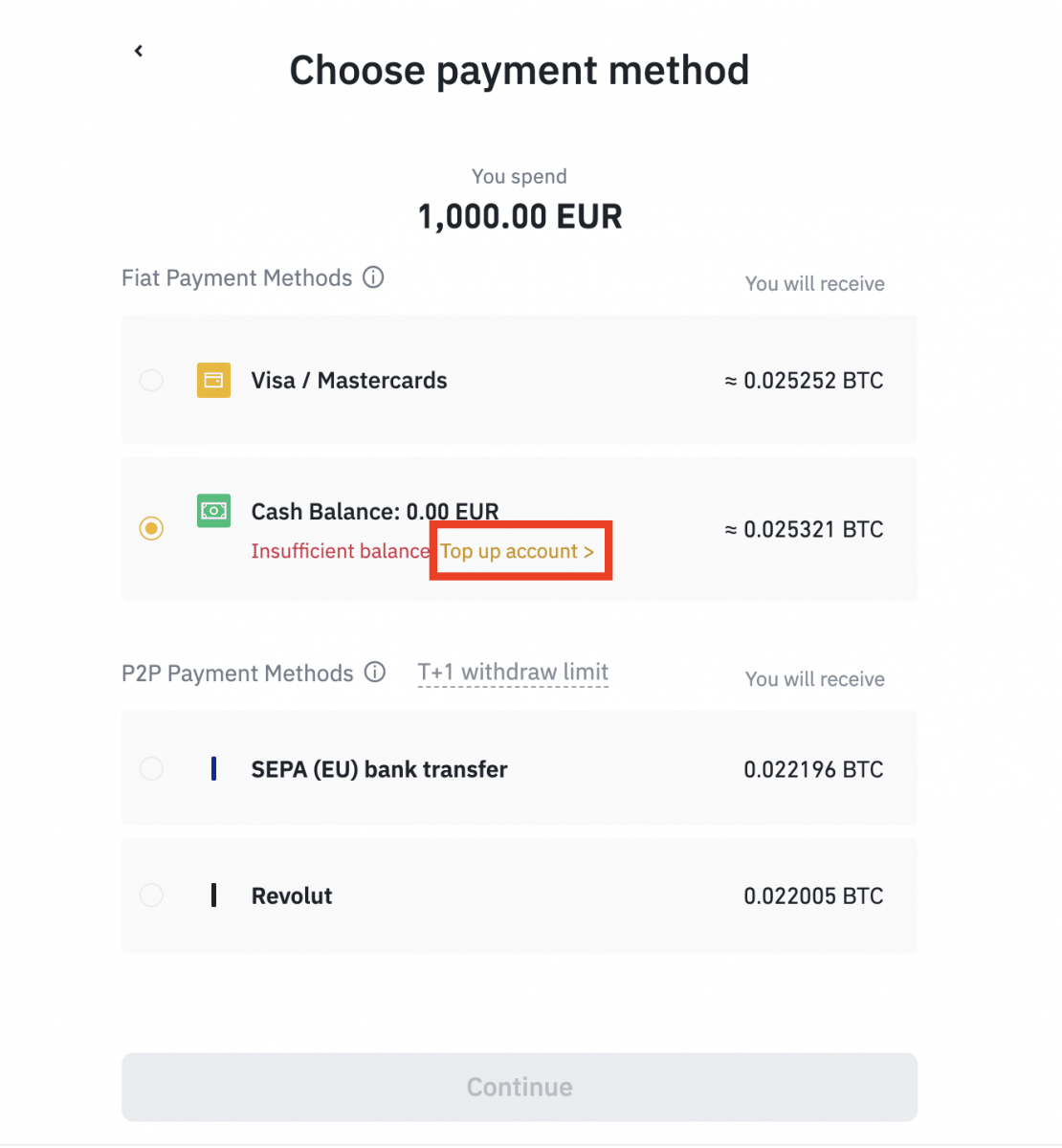
жана [AdvCash Account Balance] тандаңыз. [Улантуу] чыкылдатыңыз .
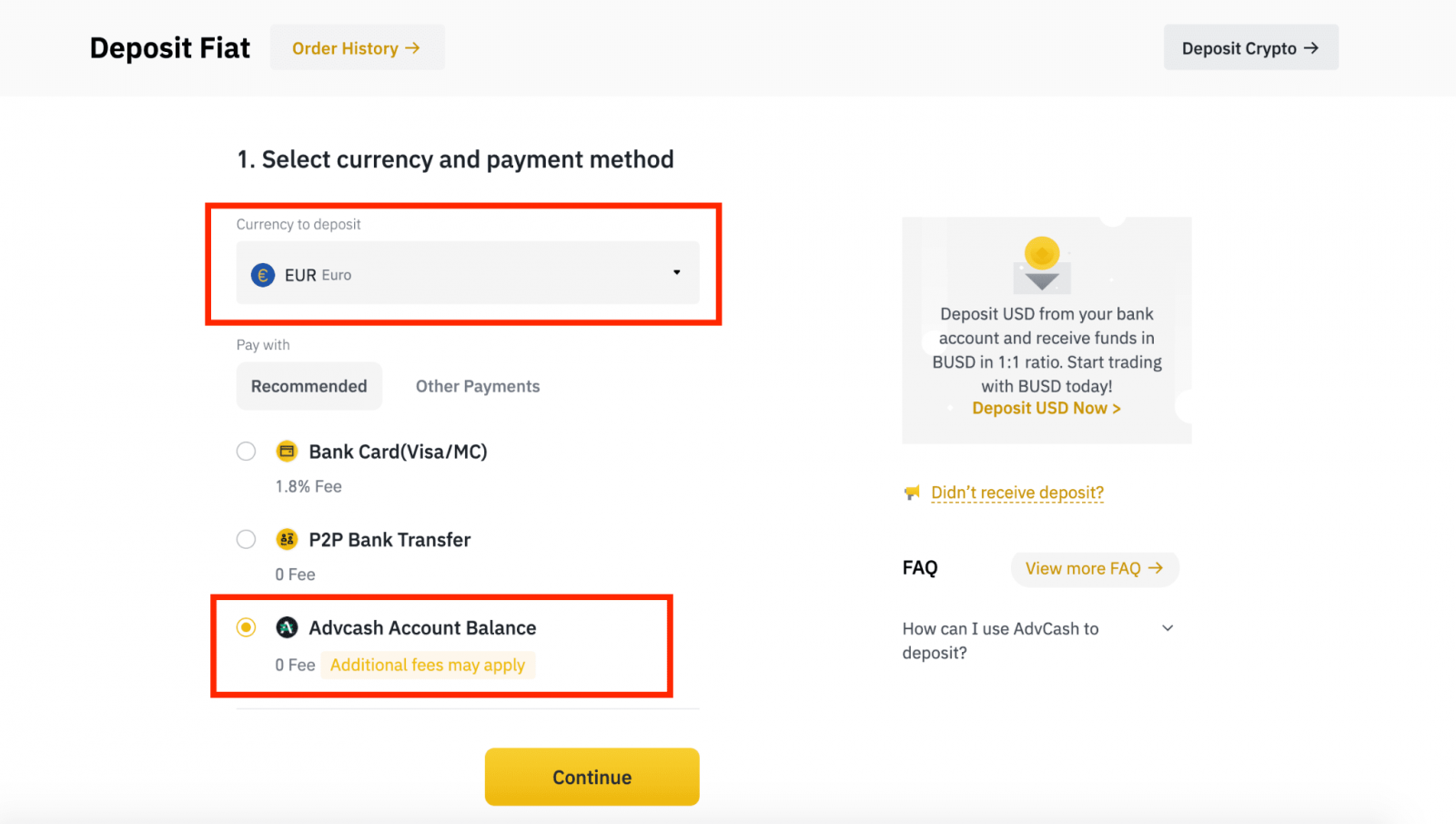
3. Депозиттин суммасын киргизип, [Ырастоо] баскычын басыңыз.
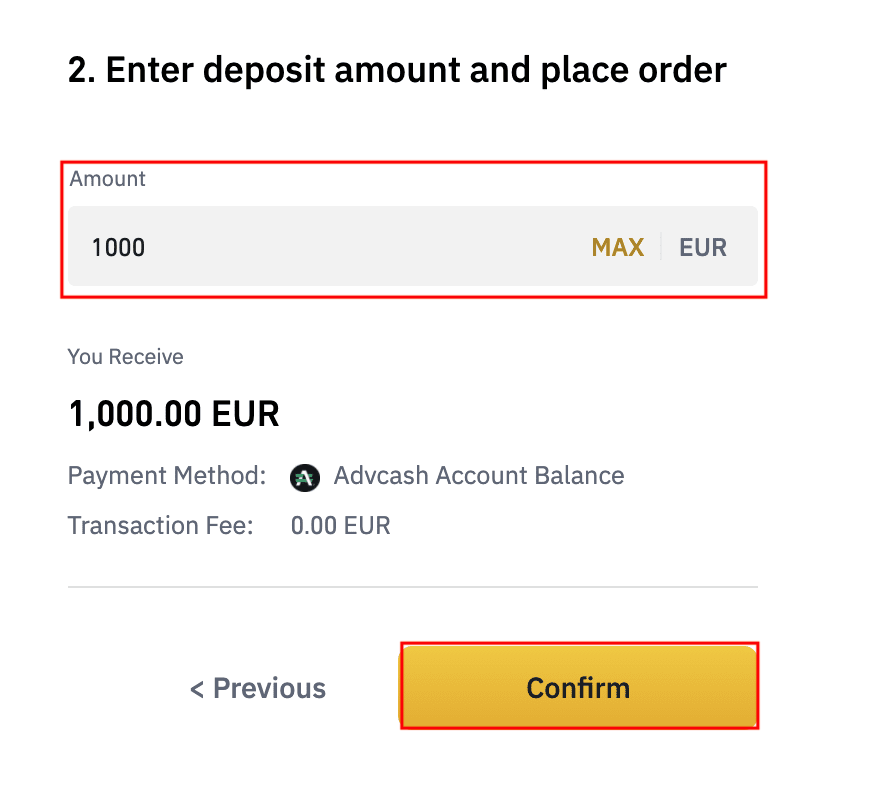
4. Сиз AdvCash веб-сайтына багытталасыз. Кирүү эсебиңизди киргизиңиз же жаңы каттоо эсебин каттаңыз.
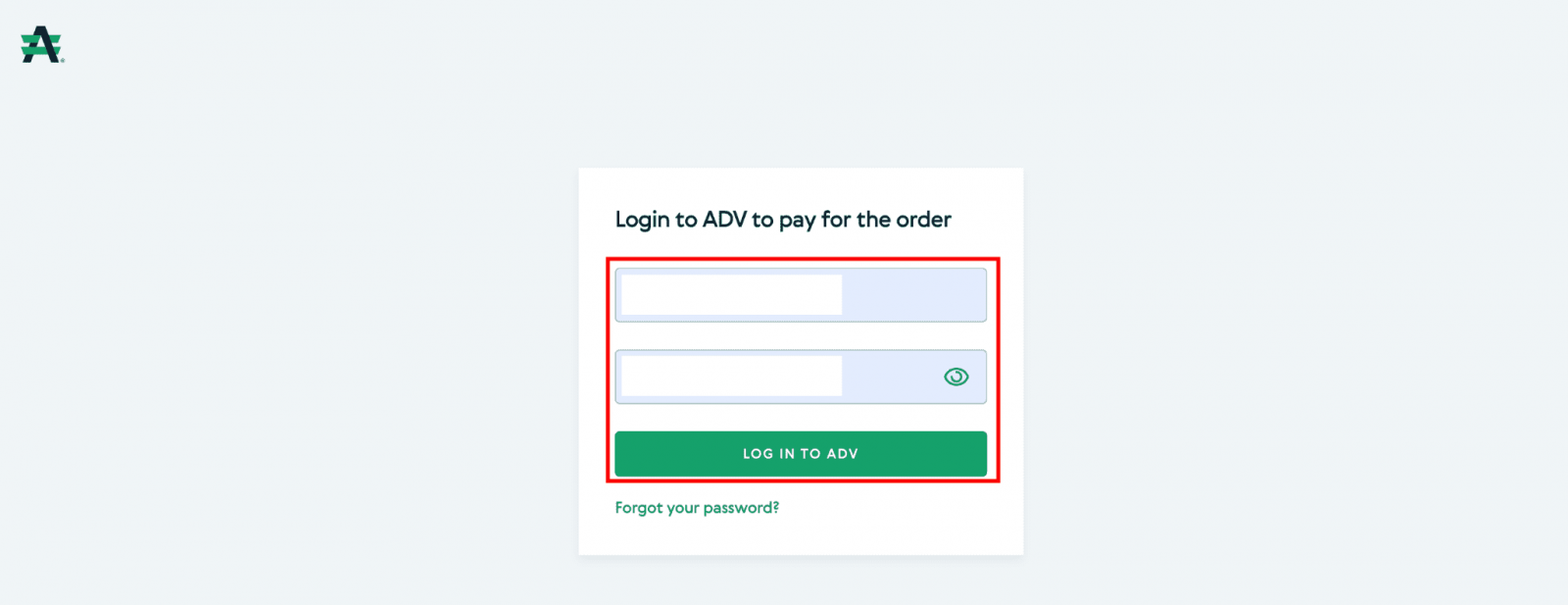
5. Сиз төлөмгө багытталасыз. Төлөмдүн чоо-жайын текшерип, [Улантуу] баскычын басыңыз.
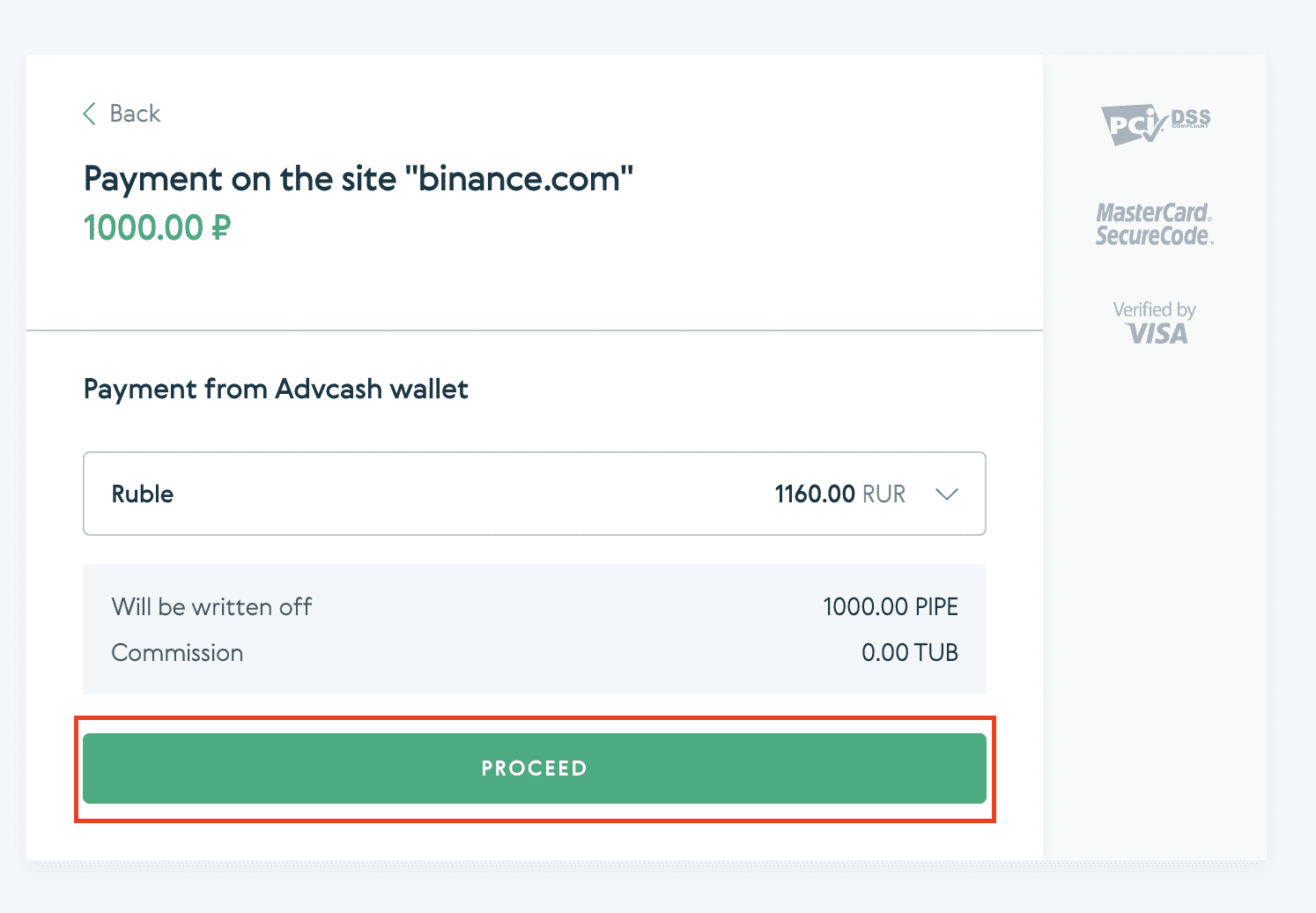
6. Сизден электрондук почтаңызды текшерүү жана электрондук почта боюнча төлөм транзакцияңызды ырастоо суралат.
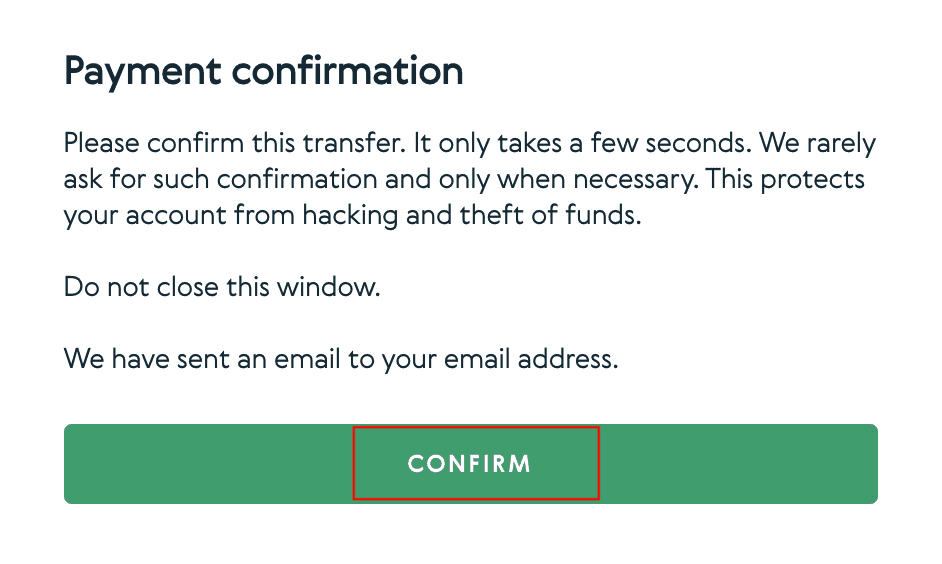
7. Электрондук почта аркылуу төлөмдү ырастагандан кийин, сиз төмөнкү билдирүүнү жана аяктаган транзакцияңыздын тастыктоосун аласыз.
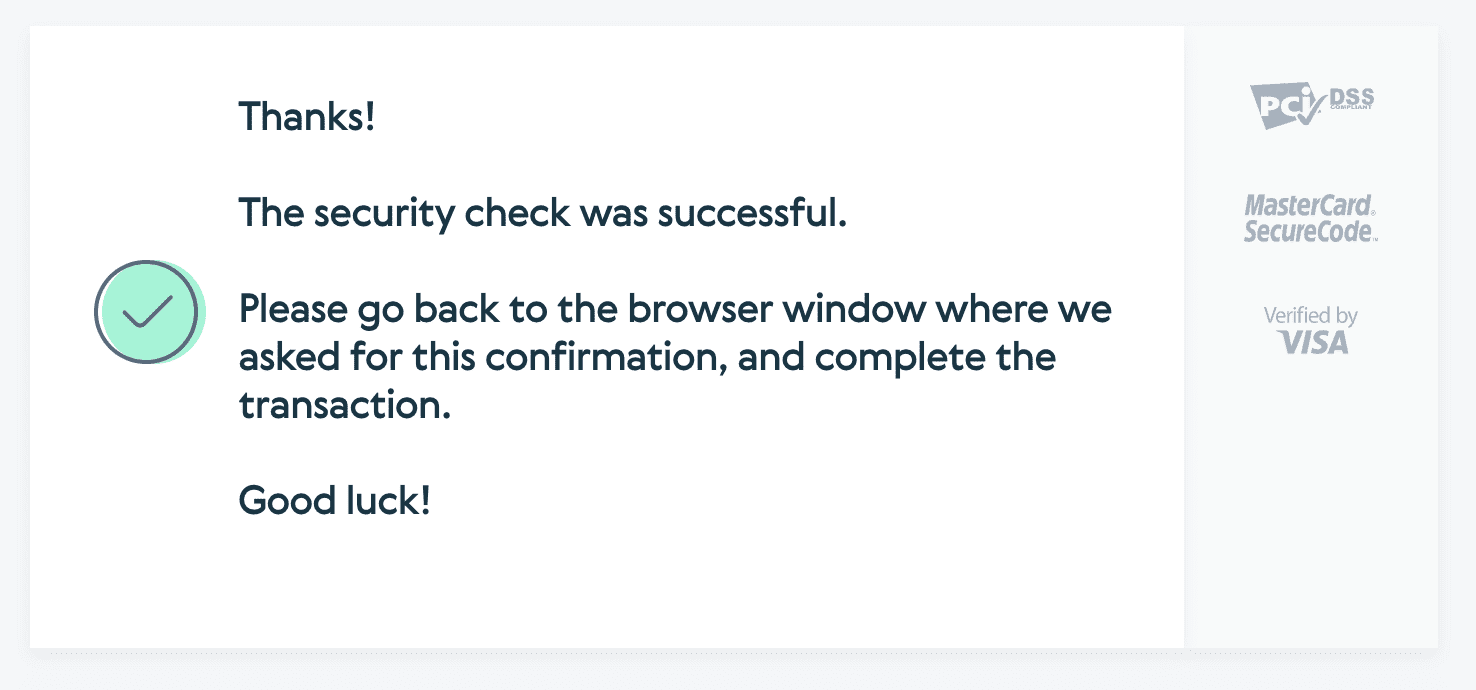
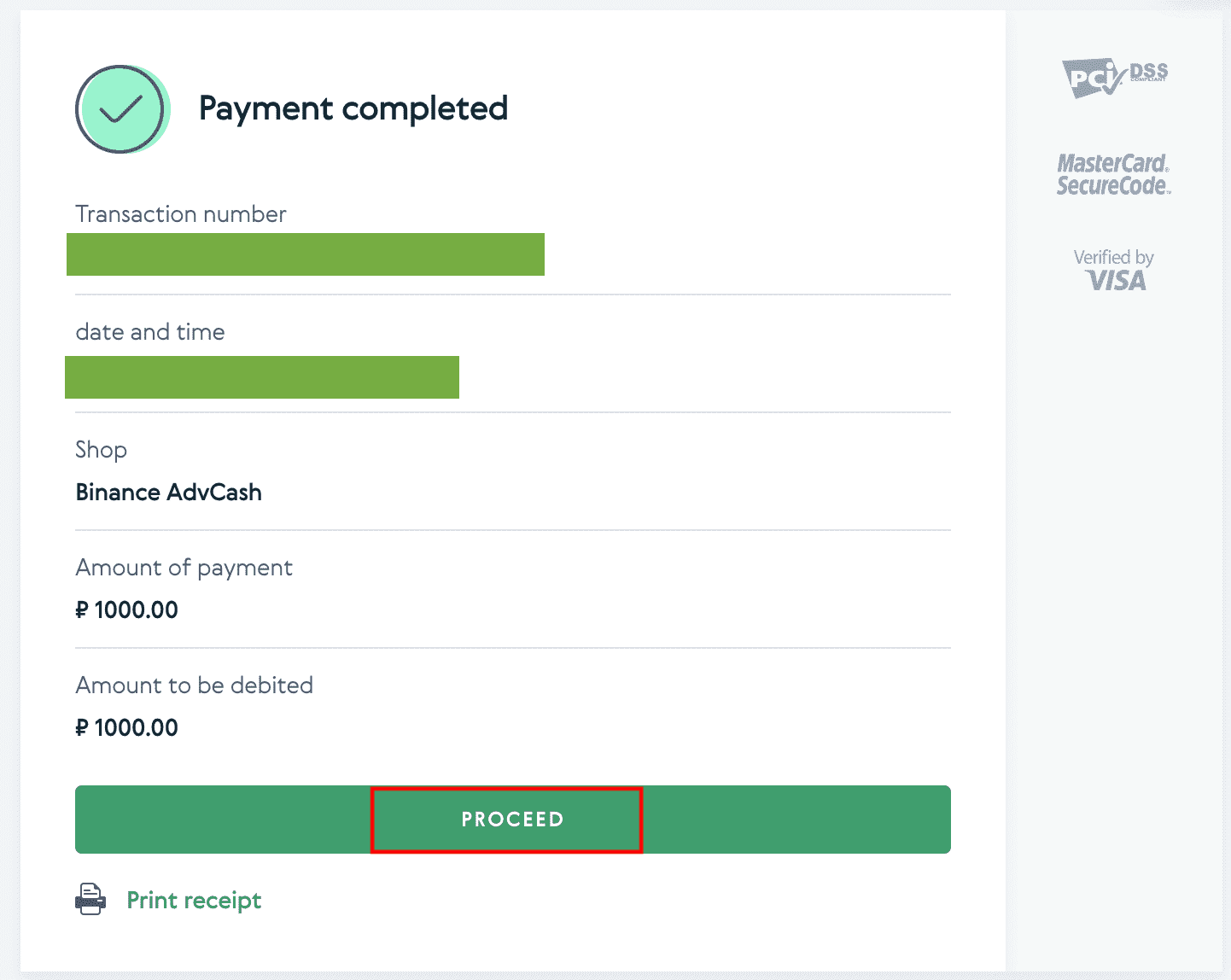
Көп берилүүчү суроолор
Тег/эстеме деген эмне жана эмне үчүн мен крипто депозитинде аны киргизүүм керек?
Тег же меморандум - депозитти аныктоо жана тиешелүү эсепти чегерүү үчүн ар бир эсепке дайындалган уникалдуу идентификатор. BNB, XEM, XLM, XRP, KAVA, ATOM, BAND, EOS ж.б.у.с. сыяктуу белгилүү бир криптолорду депозитке салууда, ийгиликтүү эсепке алынышы үчүн тиешелүү тегди же эскертүүнү киргизишиңиз керек.
Менин каражатым канча убакытта келет? транзакция акысы кандай?
Binance боюнча өтүнүчүңүздү ырастагандан кийин, транзакция блокчейнде ырасталыш үчүн убакыт талап кылынат. Ырастоо убактысы blockchain жана анын учурдагы тармак трафигине жараша өзгөрөт
. Мисалы, сиз USDT салып жатсаңыз, Binance ERC20, BEP2 жана TRC20 тармактарын колдойт. Сиз чыгарып жаткан платформадан каалаган тармакты тандап, алуу үчүн сумманы киргизсеңиз болот, ошондо сиз транзакциянын тиешелүү комиссияларын көрөсүз.
Тармак транзакцияны ырастагандан көп өтпөй, каражат Binance эсебиңизге чегерилет.
Депозиттин дарегин туура эмес киргизсеңиз же колдоого алынбаган тармакты тандасаңыз, каражатыңыз жоголот. Транзакцияны ырастоодон мурун ар дайым кылдат текшериңиз.
Менин транзакция тарыхымды кантип текшерсе болот?
Депозитиңиздин абалын текшерип же [Капчык] - [Обзор] - [Транзакция тарыхы] бөлүмүнөн текшере аласыз.
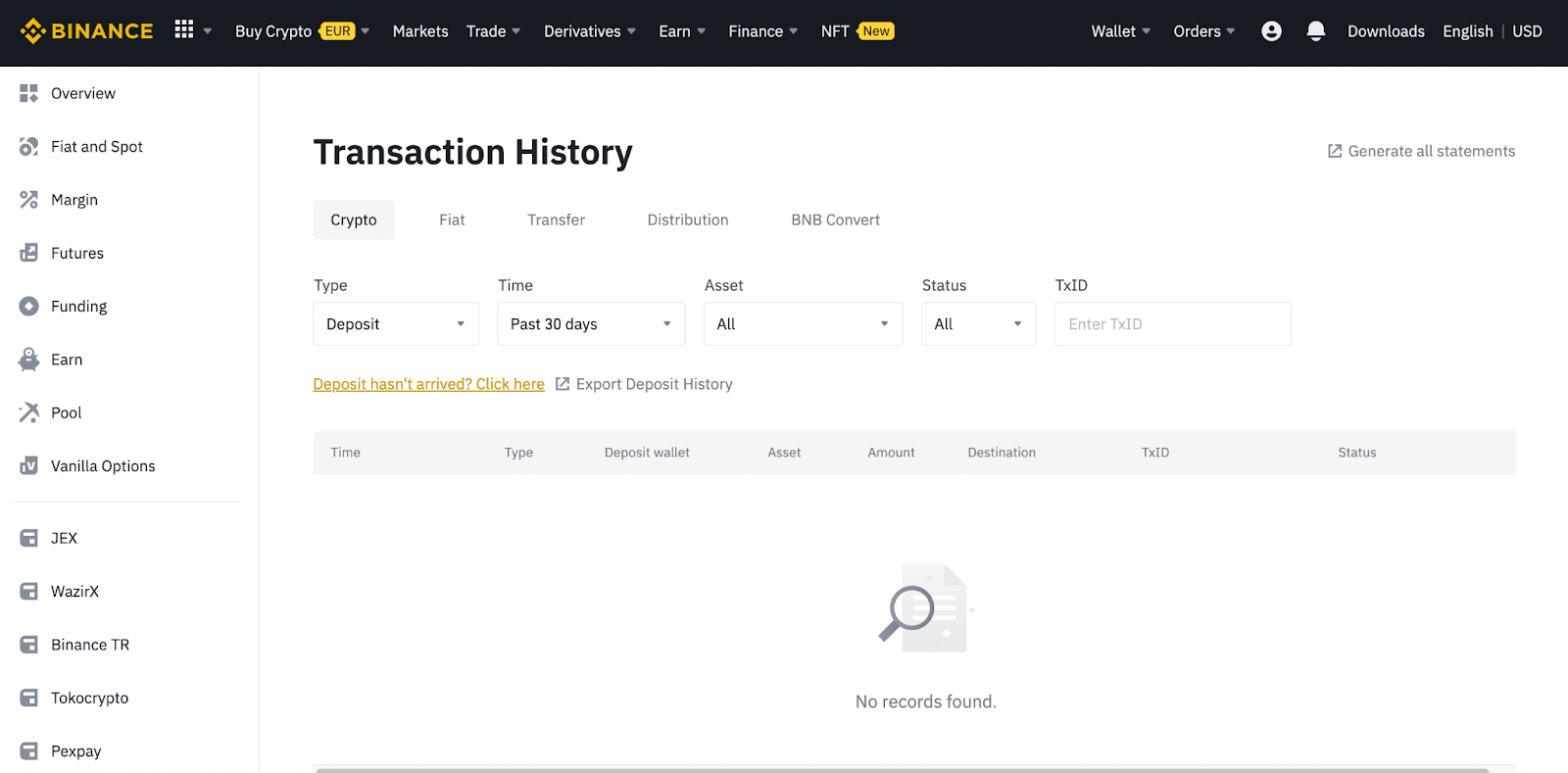
Колдонмону колдонуп жатсаңыз, [ Капчыктар ] - [ Обзор ] - [ Spot ] бөлүмүнө өтүп, оң жактагы [ Транзакция таржымалы ] сөлөкөтүн таптаңыз .

Эгер сизде эч кандай криптовалюта жок болсо, P2P соодасынан сатып алуу үчүн [Крипто сатып алуу] баскычын чыкылдатсаңыз болот.
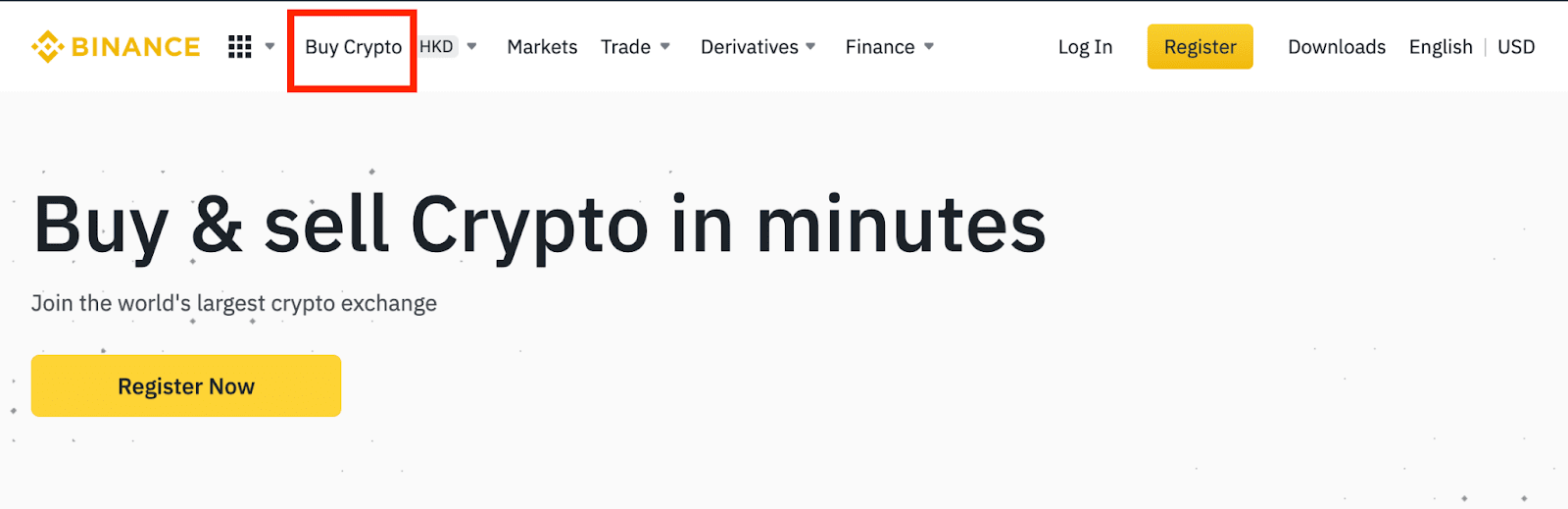
Эмне үчүн менин депозитим төлөнбөй калды
1. Эмне үчүн менин депозитим дагы эле чегериле элек?
Тышкы платформадан Binanceге акча которуу үч кадамды камтыйт:
- Тышкы платформадан чыгуу
- Blockchain тармагын ырастоо
- Binance сиздин эсебиңизге каражаттарды берет
Сиз криптоңузду чыгарып жаткан платформада "аякталды" же "ийгиликтүү" деп белгиленген активди алуу транзакция blockchain тармагына ийгиликтүү таратылганын билдирет. Бирок, ошол транзакция толугу менен тастыкталып, сиз криптоңузду алып жаткан платформага чегерилгенче бир аз убакыт талап кылынышы мүмкүн. Талап кылынган "тармак ырастоолордун" суммасы ар кандай блокчейндер үчүн өзгөрөт.
Мисалы:
- Элис өзүнүн Binance капчыгына 2 BTC салгысы келет. Биринчи кадам - бул анын жеке капчыгынан Binanceге акча которо турган транзакция түзүү.
- Транзакцияны түзгөндөн кийин, Элис тармак ырастоолорун күтүшү керек. Ал Binance эсебинде күтүлбөгөн депозитти көрө алат.
- Депозит толук бүтмөйүнчө, каражаттар убактылуу жеткиликсиз болот (1 тармактын ырастоосу).
- Элис бул каражаттарды алып коюуну чечсе, ал 2 тармак ырастоо күтүшү керек.
Тармактын тыгынына байланыштуу транзакцияңызды иштетүүдө олуттуу кечигүүлөр болушу мүмкүн. Blockchain изилдөөчү аркылуу активдериңизди өткөрүп берүү статусун издөө үчүн TxID (Транзакция ID) колдонсоңуз болот.
- Эгерде транзакция blockchain тармак түйүндөрү тарабынан толук тастыктала элек болсо же биздин система тарабынан белгиленген тармак ырастоолордун минималдуу суммасына жете элек болсо, анын иштетилишин чыдамдуулук менен күтүңүз. Транзакция тастыкталгандан кийин, Binance акчаны сиздин эсебиңизге берет.
- Эгер транзакция blockchain тарабынан ырасталса, бирок Binance эсебиңизге түшпөсө, депозиттин статусун Депозиттин статусун сурамынан текшерсеңиз болот. Андан кийин аккаунтуңузду текшерүү үчүн беттеги нускамаларды аткарыңыз же маселе боюнча сурам жөнөтсөңүз болот.
2. Блокчейндеги транзакциянын абалын кантип текшере алам?
Binance эсебиңизге кирип, криптовалюта депозитиңиздин рекордун көрүү үчүн [Капчык] - [Опзор] - [Транзакция тарыхы] чыкылдатыңыз. Андан кийин транзакциянын чоо-жайын текшерүү үчүн [TxID] чыкылдатыңыз.
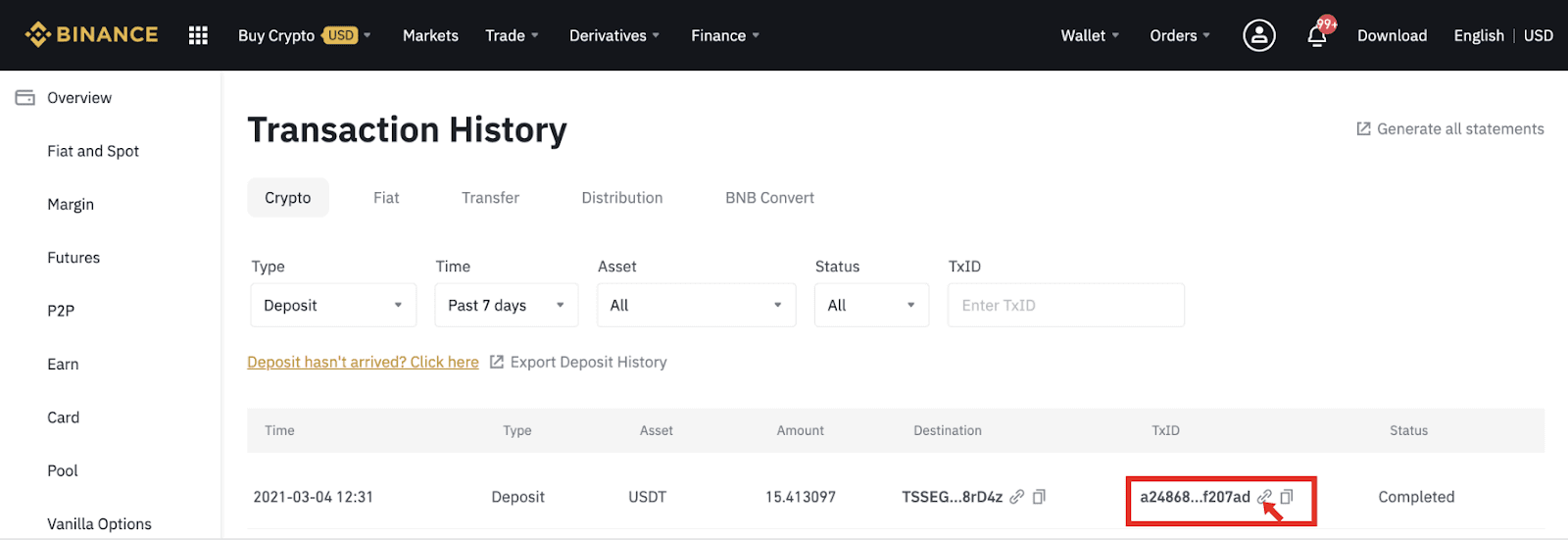
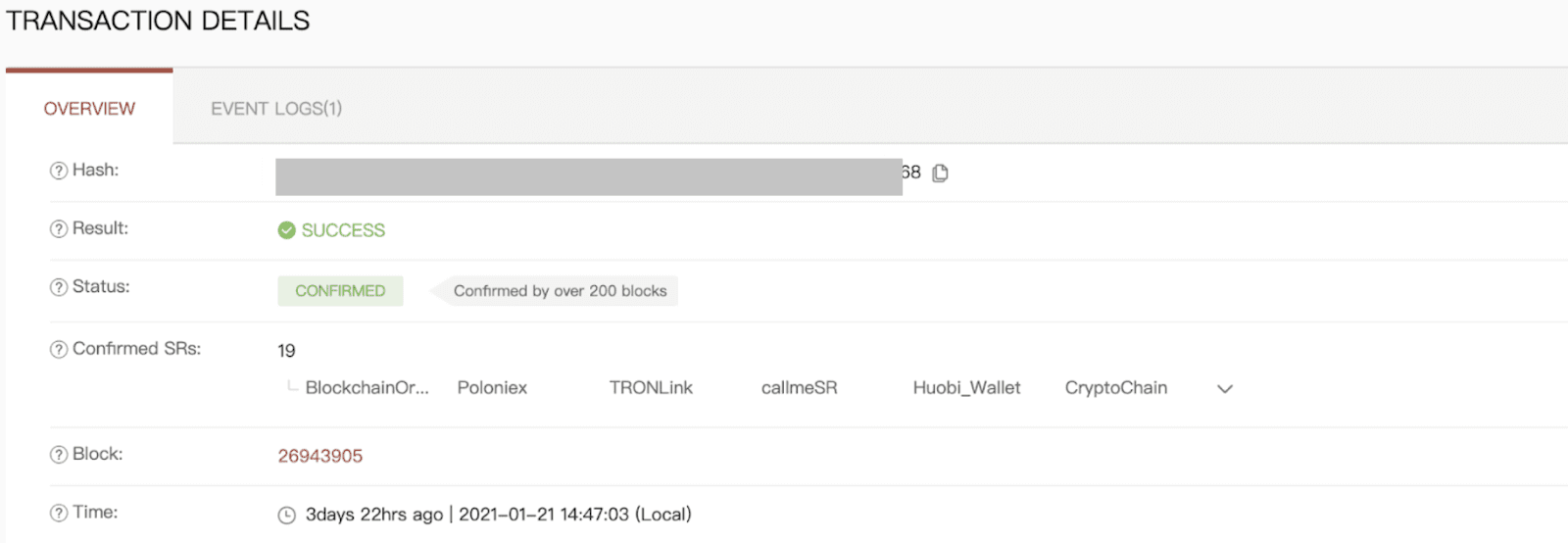
Binanceде крипто кантип соодалоого болот
Спот соодасы - бул спот баасы катары белгилүү болгон учурдагы рыноктук курс боюнча соода кылуу үчүн сатып алуучу менен сатуучунун ортосундагы жөнөкөй бүтүм. Заказ аткарылгандан кийин соода дароо ишке ашат.
Колдонуучулар белгилүү бир (жакшы) спот баасына жеткенде ишке ашыруу үчүн алдын ала спот соодасын даярдай алышат, бул чек тартиби катары белгилүү. Биздин соода баракчасынын интерфейси аркылуу Binanceде спот соодасын жүргүзө аласыз.
Binanceде Spot кантип соодалоого болот (Интернет)
1. Binance веб -сайтыбызга баш багыңыз жана Binance аккаунтуңузга кирүү үчүн барактын жогорку оң жагындагы
[ Кирүү ] баскычын басыңыз. 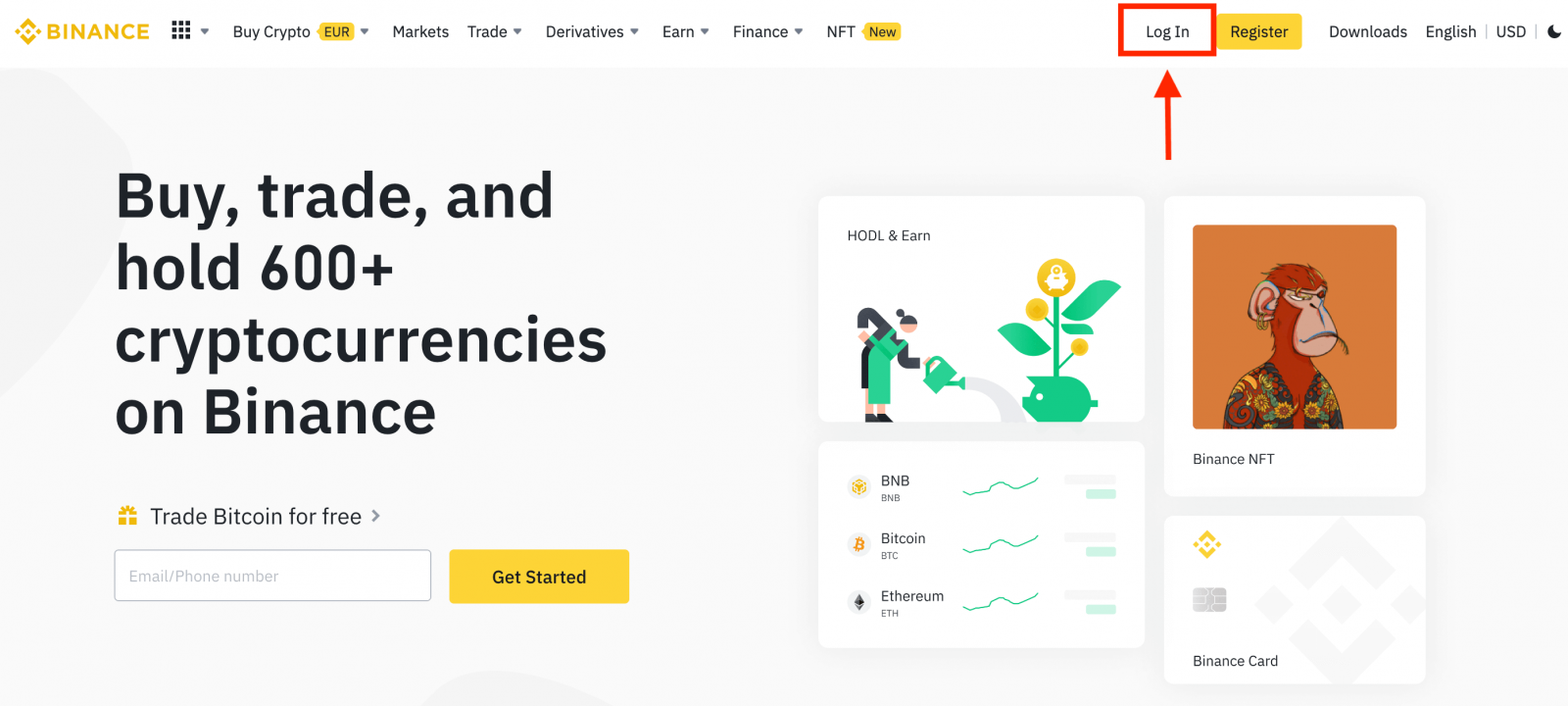
2. Тиешелүү спот соода бетине түздөн-түз өтүү үчүн башкы беттеги каалаган криптовалютаны басыңыз. Тизменин ылдый жагындагы [ Көбүрөөк базарларды көрүү
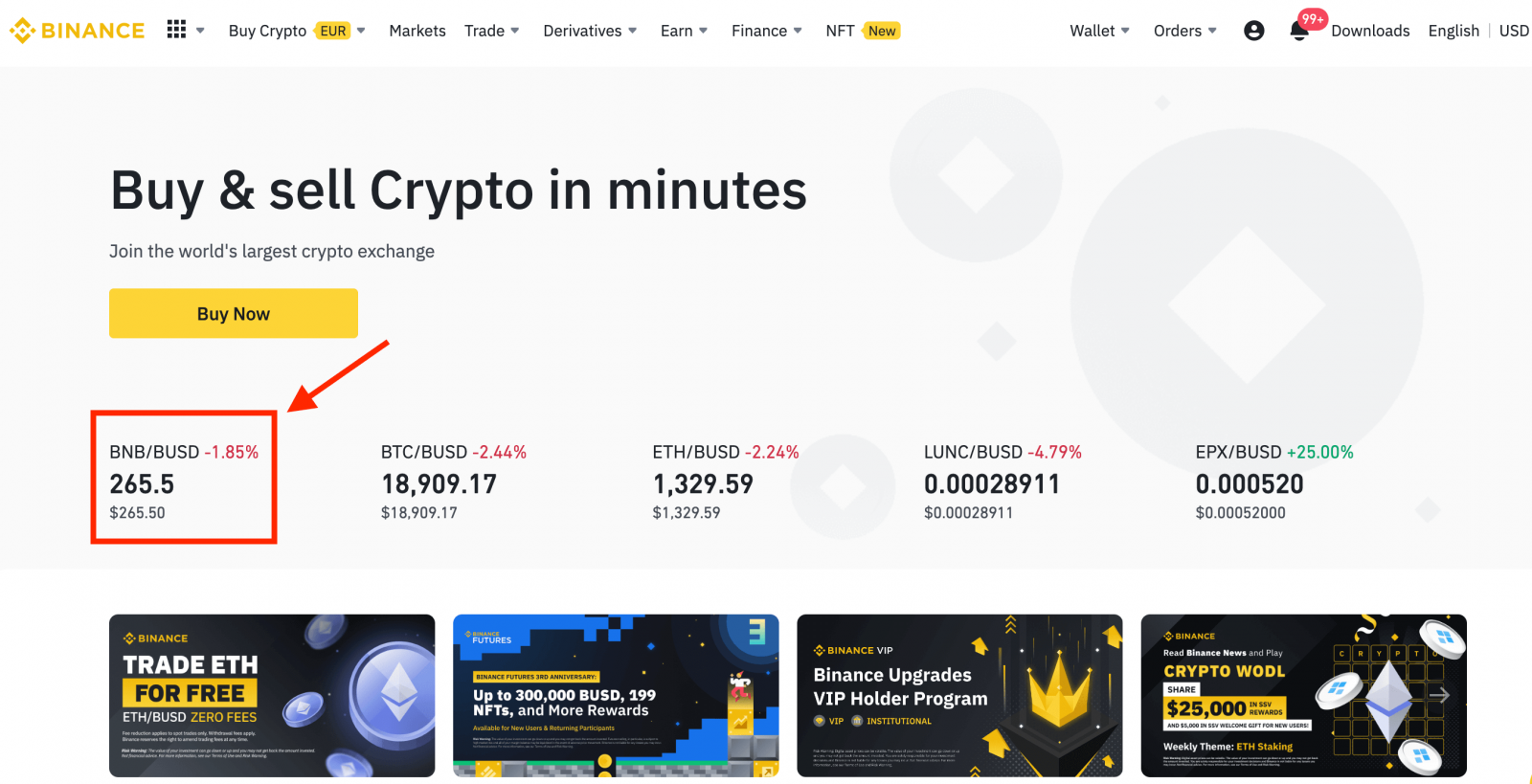
] чыкылдатуу менен чоңураак тандоо таба аласыз . 3. Эми сиз өзүңүздү соода бетинин интерфейсинен табасыз.
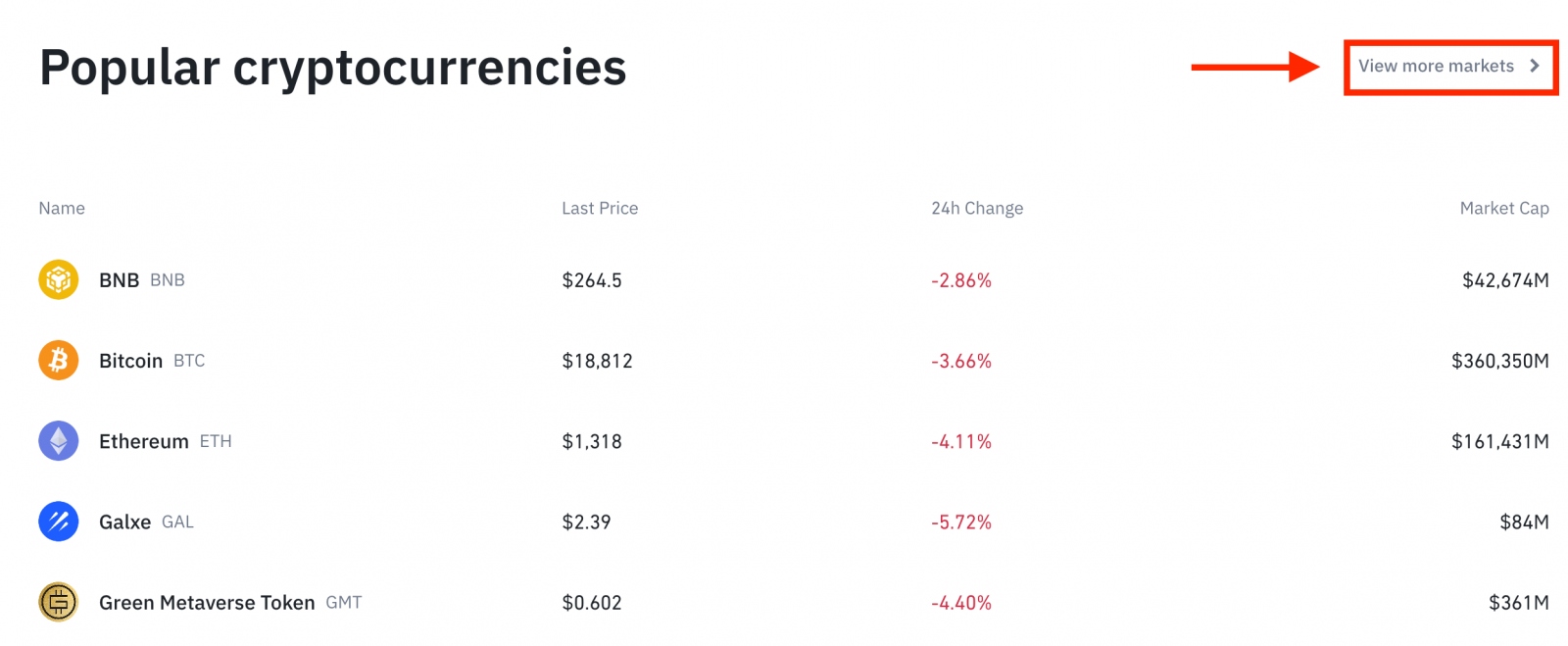
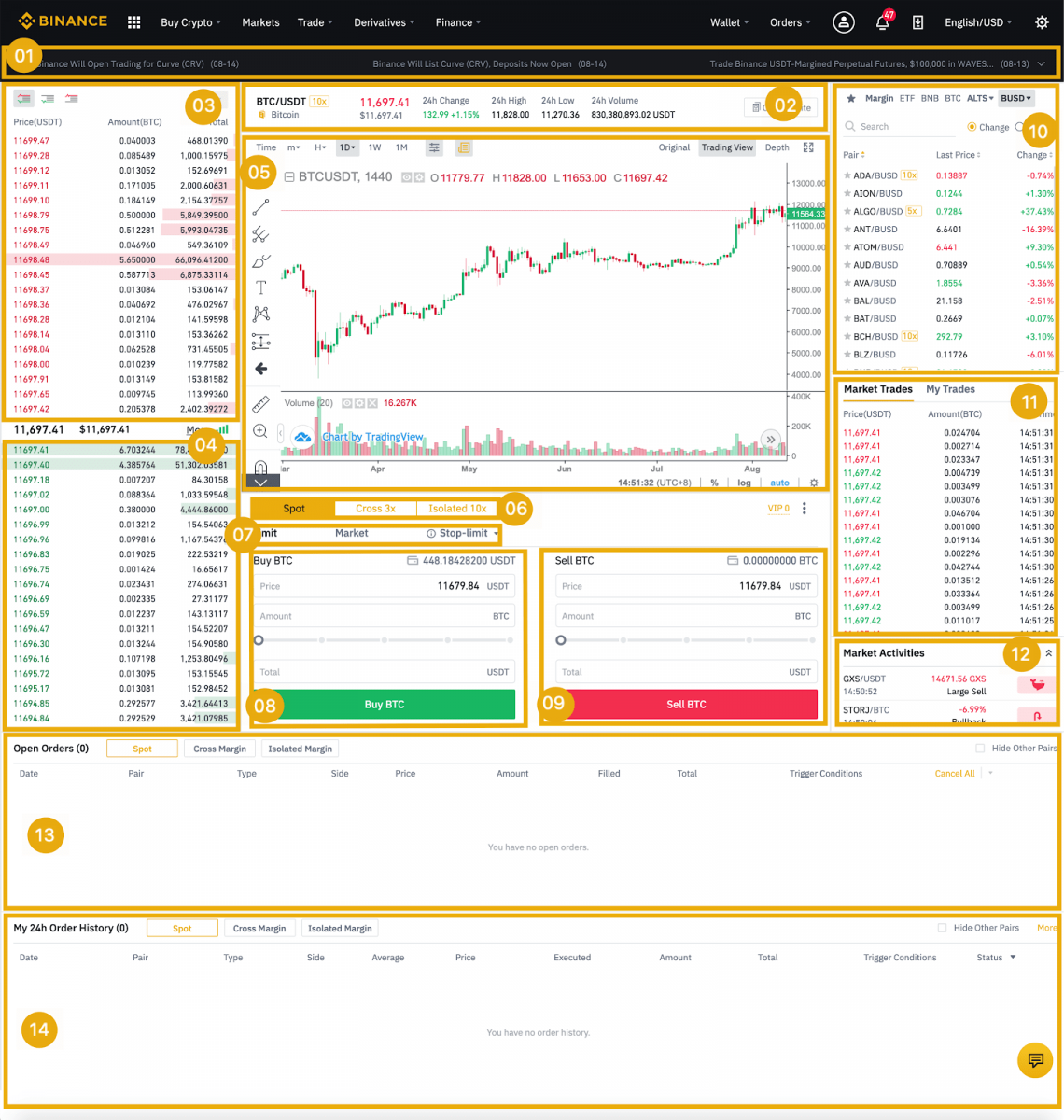
- Binance кулактандыруулары
- 24 сааттын ичинде соода жуп соода көлөмү
- Заказ китебин сатуу
- Заказ китебин сатып алыңыз
- Шамдын диаграммасы жана рыноктун тереңдиги
- Соода түрү: Spot/Cross Margin/Isolated Margin
- Буйрутманын түрү: Лимит/Базар/Стоп-лимит/OCO(Бири-Башка-Жокко салат)
- Cryptocurrency сатып алуу
- Cryptocurrency сатуу
- Базар жана соода жуптары.
- Акыркы аяктаган транзакцияңыз
- Рынок иш-аракеттери: базар соодасындагы чоң термелүү/иш-аракеттер
- Ачык заказдар
- Сиздин 24 сааттык буйрутмаңыздын таржымалы
- Binance кардарларды тейлөө
4. Келгиле, BNB сатып алууну карап көрөлү. Binance башкы бетинин жогору жагында, [ Соода ] опциясын чыкылдатып, же [ Классикалык ] же [ Өркүндөтүлгөн ] тандаңыз .
BNB сатып алуу үчүн сатып алуу бөлүмүнө (8) өтүңүз жана буйрутмаңыздын баасын жана суммасын толтуруңуз. Транзакцияны аяктоо үчүн [BNB сатып алуу] баскычын басыңыз.
BNB сатуу үчүн ошол эле кадамдарды аткарсаңыз болот.
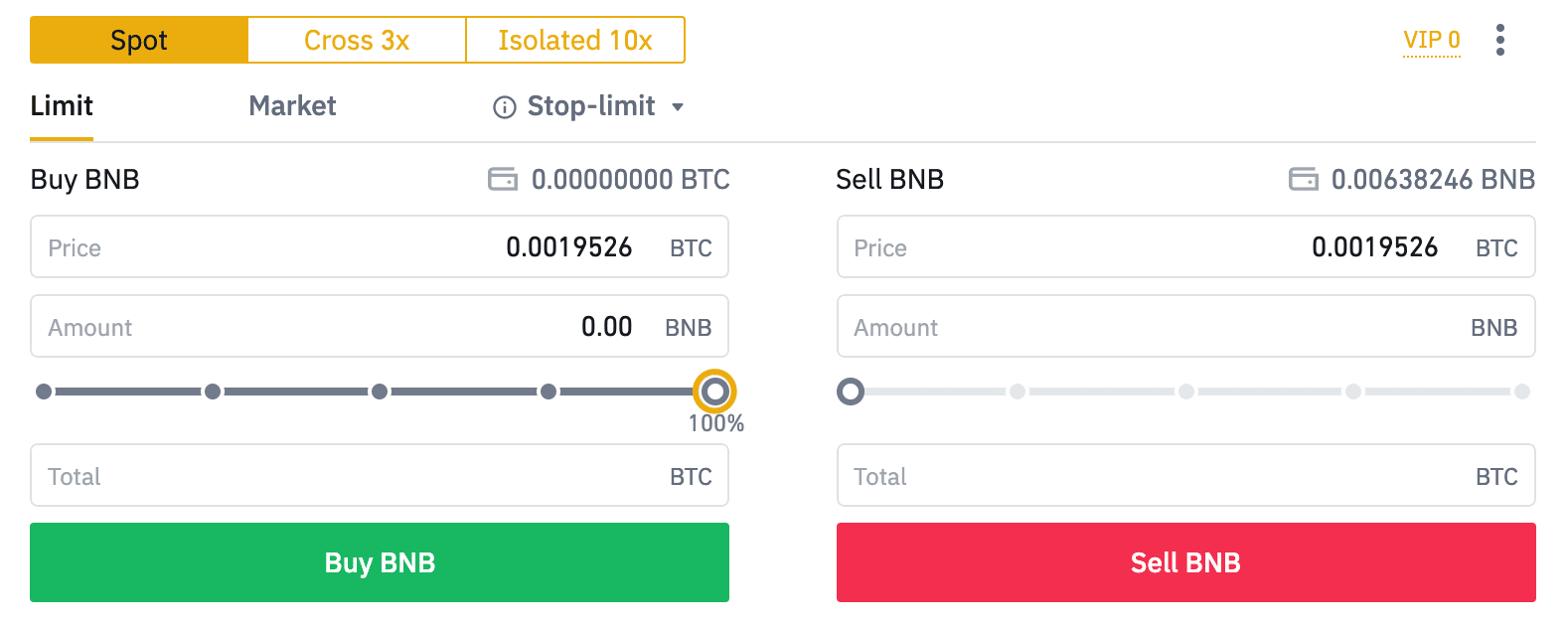
- Демейки буйрутма түрү - чектөө тартиби. Эгерде соодагерлер буйрутманы мүмкүн болушунча эртерээк берүүнү кааласа, алар [Базар] тартибине өтүшү мүмкүн. базар тартибин тандоо менен, колдонуучулар учурдагы рыноктук баада заматта соода кыла алат.
- Эгерде BNB/BTC рыноктук баасы 0,002 болсо, бирок сиз белгилүү бир баада, мисалы, 0,001 сатып алууну кааласаңыз, сиз [Limit] буйругун бере аласыз. Базар баасы белгиленген баага жеткенде, сиздин берилген буйрутмаңыз аткарылат.
- BNB [суммасы] талаасынын астында көрсөтүлгөн пайыздар BNB үчүн соода кылгыңыз келген сакталган BTCнин пайыздык суммасын билдирет. Керектүү сумманы өзгөртүү үчүн сыдырманы тартыңыз.
Binanceде Spot кантип соодалоого болот (колдонмо)
1. Binance колдонмосуна кирип, спот соода барагына өтүү үчүн [Соода] дегенди басыңыз.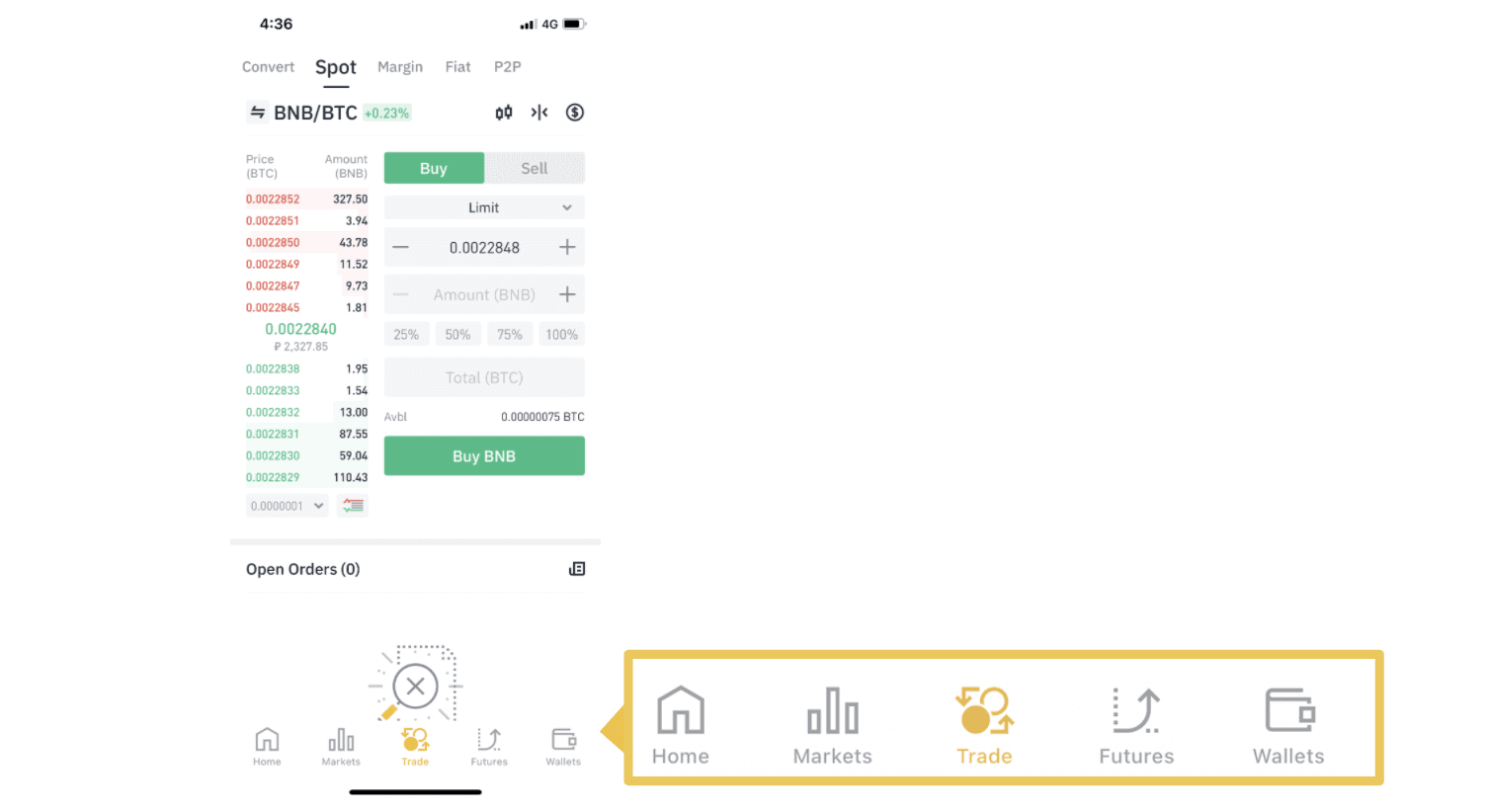
2. Бул жерде соода баракчасынын интерфейси.
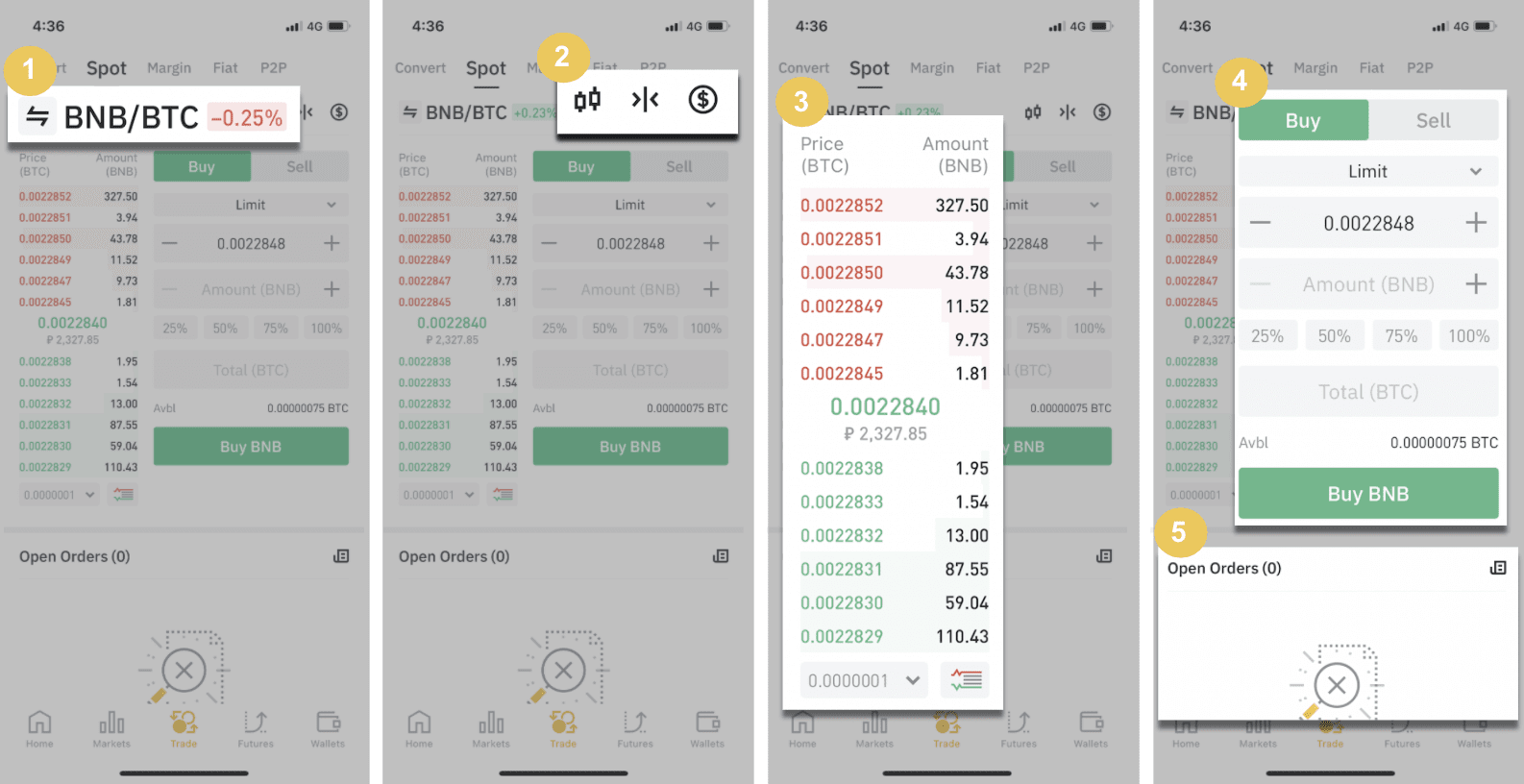
1. Базар жана соода жуптары.
2. реалдуу убакыт базар шам диаграмма, cryptocurrency колдоо соода жуптар, бөлүм "Крипто сатып алуу".
3. Сатып алуу/сатып алуу заказ китеби.
4. Cryptocurrency сатып алуу/сатуу.
5. Ачык буйруктар.
Мисал катары, биз BNB
(1) сатып алуу үчүн "Лимит тартиби" соодасын жасайбыз. Сиздин BNB сатып алууну каалаган спот баасын киргизиңиз жана бул чек тартибин ишке киргизет. Биз муну BNB үчүн 0,002 BTC деп койдук.
(2). [Сумма] талаасында, сиз сатып алууну каалаган BNB суммасын киргизиңиз. Сиз ошондой эле BNB сатып алуу үчүн колдонгуңуз келген BTCңыздын канча бөлүгүн тандоо үчүн астындагы пайыздарды колдонсоңуз болот.
(3). BNB рыноктук баасы 0,002 BTC жеткенден кийин, чектөө тартиби ишке жана аягына чыгат. 1 BNB сиздин капчыгыңызга жөнөтүлөт.
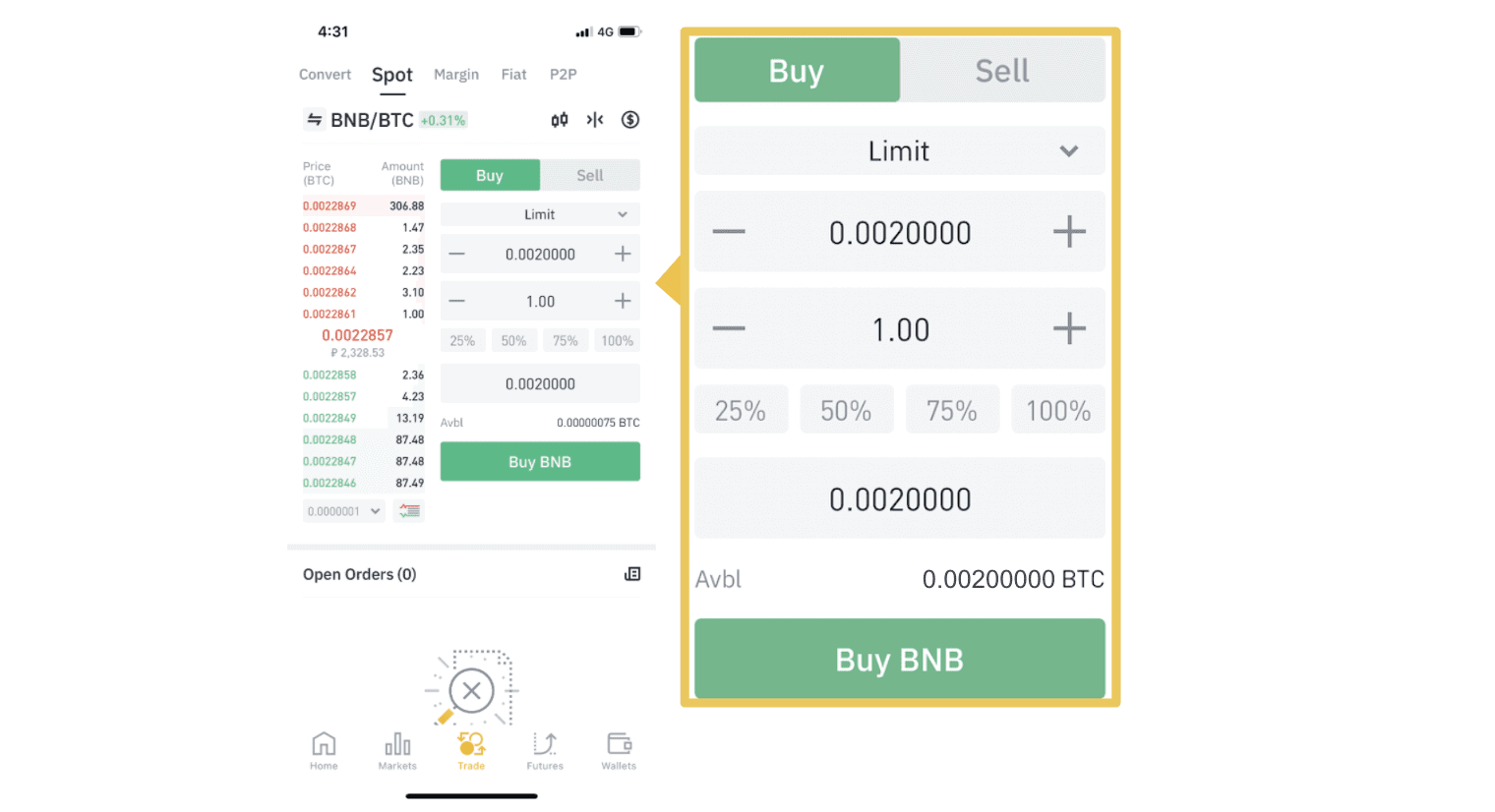 BNB же башка тандалган криптовалютаны сатуу үчүн [Сатуу] өтмөгүн тандоо менен ошол эле кадамдарды аткарсаңыз болот.
BNB же башка тандалган криптовалютаны сатуу үчүн [Сатуу] өтмөгүн тандоо менен ошол эле кадамдарды аткарсаңыз болот.
ЭСКЕРТҮҮ :
- Демейки буйрутма түрү - чектөө тартиби. Эгерде соодагерлер буйрутманы мүмкүн болушунча эртерээк берүүнү кааласа, алар [Базар] тартибине өтүшү мүмкүн. базар тартибин тандоо менен, колдонуучулар учурдагы рыноктук баада заматта соода кыла алат.
- Эгерде BNB/BTC рыноктук баасы 0,002 болсо, бирок сиз белгилүү бир баада, мисалы, 0,001 сатып алууну кааласаңыз, сиз [Limit] буйругун бере аласыз. Базар баасы белгиленген баага жеткенде, сиздин берилген буйрутмаңыз аткарылат.
- BNB [суммасы] талаасынын астында көрсөтүлгөн пайыздар BNB үчүн соода кылгыңыз келген сакталган BTCнин пайыздык суммасын билдирет. Керектүү сумманы өзгөртүү үчүн сыдырманы тартыңыз.
Stop-Limit функциясы деген эмне жана аны кантип колдонуу керек
Стоп-лимит тартиби деген эмне?
Стоп-лимит тартиби - бул чек баасы жана токтоо баасы бар чектүү буйрук. Токтотуу баасы жеткенде, чек тартиби заказ китепчесинде жайгаштырылат. Чектөө баасына жеткенден кийин, чектөө буйругу аткарылат.
- Токтотуу баасы: Активдин баасы токтотуу баасына жеткенде, активди чектүү баада же андан жакшыраак сатып алуу же сатуу үчүн токтотуу-лимит буйругу аткарылат.
- Чектөө баасы: Токтотуу-лимит буйругу аткарылган тандалган (же мүмкүн болушунча жакшыраак) баа.
Сиз ошол эле баада токтотуу баасын жана чек баасын орното аласыз. Бирок, сатуу буйрутмаларын токтотуу баасы чектик баадан бир аз жогору болушу сунушталат. Бул баанын айырмасы заказ ишке ашырылган убакыт менен ал аткарылган убакыттын ортосундагы баадагы коопсуздук ажырымына мүмкүндүк берет. Сиз сатып алуу буйруктары үчүн чек баасынан бир аз төмөн токтотуу баасын орното аласыз. Бул ошондой эле заказыңыздын аткарылбай калуу коркунучун азайтат.
Базар баасы сиздин чектик бааңызга жеткенден кийин, буйрутмаңыз чектүү буйрук катары аткарыларын эске алыңыз. Эгер сиз жоготууну токтотуу чегин өтө жогору койсоңуз же киреше алуу чеги өтө төмөн болсо, сиздин заказыңыз эч качан толбой калышы мүмкүн, анткени базар баасы сиз койгон чектик баага жете албайт.
Стоп-лимит тартибин кантип түзүү керек
Стоп-лимит буйругу кантип иштейт?
Учурдагы баасы 2,400 (A). Сиз токтотуу баасын учурдагы баадан жогору коё аласыз, мисалы, 3000 (B) же учурдагы баадан төмөн, мисалы, 1500 (C). Баа 3000ге (B) чейин көтөрүлгөндө же 1500 (C) чейин төмөндөгөндөн кийин, токтотуу-лимит тартиби ишке киргизилет жана чек тартиби автоматтык түрдө заказ китебине жайгаштырылат.
Эскертүү
-
Лимиттик баа сатып алуу жана сатуу буйруктары үчүн токтотуу баасынан жогору же төмөн коюлушу мүмкүн. Мисалы, токтотуу баасы B төмөнкү чек баасы B1 же жогорку чек баасы B2 менен бирге жайгаштырылышы мүмкүн.
-
Стоп баасы ишке киргенге чейин чектөө буйругу жараксыз, анын ичинде чек баасы токтоо баасынан мурда жеткенде.
-
Токтотуу баасына жеткенде, ал чек буйругу дароо толтурулбай, чектүү буйрук жандырылып, буйрутма китебине бериле турганын гана көрсөтөт. Лимиттик буйрук өзүнүн эрежелерине ылайык аткарылат.
Binance боюнча токтотуу-лимит тартибин кантип жайгаштыруу керек?
1. Binance эсебиңизге кирип, [ Соода ] - [ Spot ] бөлүмүнө өтүңүз. [ Сатып алуу ] же [ Сатуу ] тандаңыз , андан кийин [ Токтотуу чекти ]басыңыз

2. Токтотуу баасын, чек баасын жана сатып алууну каалаган крипто суммасын киргизиңиз. Транзакциянын чоо-жайын ырастоо үчүн [BNB сатып алуу] баскычын басыңыз.

Стоп-лимит заказдарымды кантип көрүүгө болот? Буйрутмаларды тапшыргандан кийин, сиз [ Open Orders ]
астында токтоо-лимит буйруктарыңызды көрүп жана түзөтө аласызАткарылган же жокко чыгарылган буйрутмаларды көрүү үчүн [ Буйрутманын тарыхы ] өтмөгүнө өтүңүз.

Көп берилүүчү суроолор (FAQ)
Чектөө тартиби деген эмне
Лимиттик буйрутма – бул белгилүү бир чек баасы менен буйрутма китебине жайгаштырылган буйрутмаңыз. Ал базардын буйругу сыяктуу дароо аткарылбайт. Анын ордуна, чек тартиби рыноктук баа сиздин чектик баага жеткенде гана аткарылат (же жакшыраак). Ошондуктан, сиз төмөнкү баада сатып алуу же учурдагы базар баасынан жогору баада сатуу үчүн чектөө буйруктарын колдоно аласыз.
Мисалы, сиз 1 BTC үчүн 60 000 долларга сатып алуу чеги буйрук бересиз жана учурдагы BTC баасы 50 000. Лимиттик буйрутмаңыз дароо 50 000 долларга толтурулат, анткени бул сиз койгон баадан (60 000 доллар) жакшыраак.
Ошо сыяктуу эле, сиз $ 40 000 1 BTC үчүн сатуу чектөө тартибин жана учурдагы BTC баасы $ 50 000 болсо. Заказ дароо 50 000 долларга толтурулат, анткени бул 40 000 долларга караганда жакшыраак баа.
| Базар тартиби | Чектөө тартиби |
| Активди рыноктук баада сатып алат | Белгиленген баада же андан жакшыраак актив сатып алат |
| Ошол замат толтурат | Чектелген буйруктун баасында гана толтурат же андан жакшыраак |
| Manual | Алдын ала коюуга болот |
Базар тартиби деген эмне
Заказ бергенде базар буйругу мүмкүн болушунча тез арада учурдагы рыноктук баада аткарылат. Сиз аны сатып алуу жана сатуу буйруктарын жайгаштыруу үчүн колдоно аласыз.
Сатып алуу же сатуу базар буйругун коюу үчүн [Сумма] же [Бардыгы] тандай аласыз. Мисалы, сиз BTC белгилүү бир сандагы сатып келсе, сиз түздөн-түз сумманы киргизе аласыз. Бирок, эгерде сиз BTCди белгилүү бир суммадагы каражат менен сатып алгыңыз келсе, мисалы, 10 000 USDT, сатып алуу буйругун коюу үчүн [Бардыгы] колдоно аласыз.

Менин Spot соода аракетимди кантип көрүүгө болот
Соода интерфейсинин ылдый жагындагы Буйрутмалар жана Позициялар панелинен спот соода аракеттериңизди көрө аласыз. Ачык буйрутмаңыздын абалын жана мурда аткарылган буйрутмаларыңызды текшерүү үчүн жөн гана өтмөктөрдүн ортосунда которулуңуз.
1. Ачык буйруктар
[Ачык заказдар] өтмөгүнөн сиз ачык заказдарыңыздын чоо-жайын көрө аласыз, анын ичинде :- Буйрутма күнү
- Соода жуп
- Заказ түрү
- Заказ баасы
- Заказдын суммасы
- Толгон %
- Жалпы суммасы
- Триггер шарттары (эгерде бар болсо)

Учурдагы ачык буйрутмаларды гана көрсөтүү үчүн [Башка жуптарды жашыруу] кутучасын белгилеңиз.

Учурдагы өтмөктөгү бардык ачык буйрутмаларды жокко чыгаруу үчүн, [Баарын жокко чыгаруу] баскычын чыкылдатып , жокко чыгаруу үчүн буйрутмалардын түрүн тандаңыз.

2. Буйрутма тарыхы
Буйрутма таржымалы белгилүү бир мезгил ичинде толтурулган жана толтурулбаган буйрутмаларыңыздын жазуусун көрсөтөт. Сиз буйрутма чоо-жайын көрө аласыз, анын ичинде:- Буйрутма күнү
- Соода жуп
- Заказ түрү
- Заказ баасы
- Толтурулган заказ суммасы
- Толгон %
- Жалпы суммасы
- Триггер шарттары (эгерде бар болсо)

3. Соода тарыхы
Соода тарыхы белгилүү бир мезгил ичинде толтурулган заказдарыңыздын рекордун көрсөтөт. Сиз ошондой эле транзакция акысын жана сиздин ролуңузду (маркетмейкер же алуучу) текшере аласыз.Соода тарыхын көрүү үчүн даталарды ыңгайлаштыруу үчүн чыпкаларды колдонуңуз жана [Издөө] басыңыз .
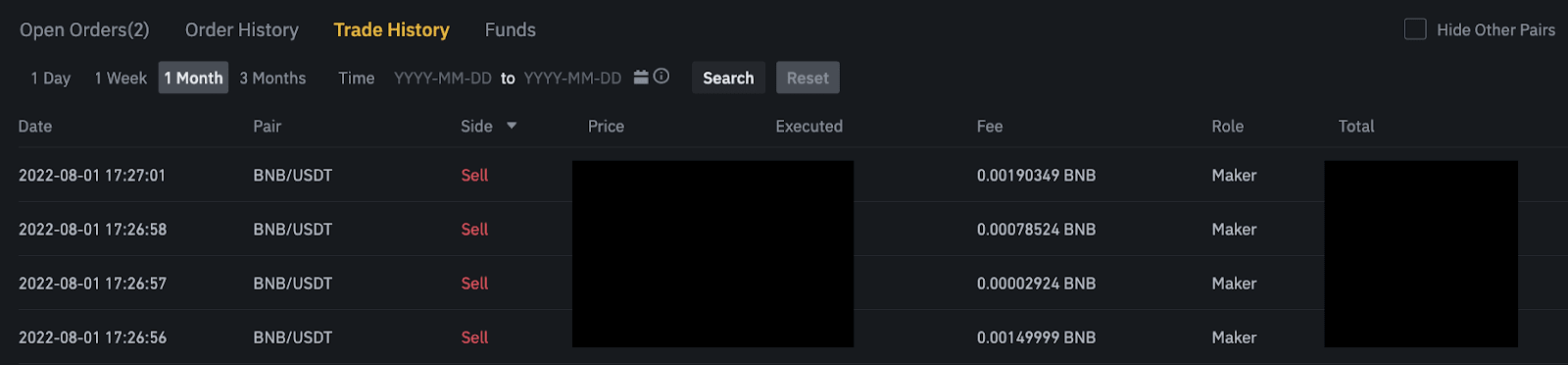
4. Каражаттар
Сиз Spot Капчыгыңыздагы жеткиликтүү активдердин чоо-жайын, анын ичинде монетаны, жалпы балансты, жеткиликтүү балансты, ирети боюнча каражаттарды жана болжолдуу BTC/fiat наркын көрө аласыз.
Жеткиликтүү баланс сиз буйрутмаларды жайгаштыруу үчүн колдоно турган каражаттардын суммасына тиешелүү экенин эске алыңыз.




